Обзор инструментов для сжатия изображений / Хабр
Для ускорения сайта, некоторые рекомендуют проанализировать каждую страницу: оптимизировать запросы HTTP и любые перенаправления, сжать скрипты и стили и т. д. Все это без сомнения необходимо, но в первую очередь важно рассмотреть основы. В частности, вы уверены, что любая графика, которую вы используете на создаваемых сайтах, полностью оптимизирована для Интернета?
Практически все веб-разработчики знают о том, что необходимо выбрать подходящий формат для каждого изображения, а также свести его размеры (как в пикселях, так и в килобайтах) к минимуму. Некоторые даже максимально оптимизируют настройки JPEG, балансируя между размером и качеством. Однако, суровая реальность состоит в том, что, независимо от того, насколько тщательно вы разработали свои изображения, обычные графические редакторы, которые вы используете, не смогут максимально эффективно сохранить готовые файлы. И при сжатии изображений их качество может значительно ухудшиться.
Сложно сказать наверняка, насколько теряется качество при сжатии изображений, так как это во многом зависит от источника графики. Некоторые JPG можно уменьшить всего на 50-100 байт. Обычно нормальную интернет-графику нужно сжимать на 10-40%, без потери качества изображения (также можно это реализовать и с уменьшением количества цветов или с перекодированием файлов JPEG в другие форматы). Но в идеале для сжатия изображений использовать специальные программы или веб-сервисы, которые и будут рассмотрены в данном обзоре.
Тестирование
Так какие же программы лучше? Чтобы дать ответ, мы рассмотрим 18 основных конкурирующих между собой программ. В основном это инструменты сжатия изображений для Windows, так как они наиболее распространены. Но мы также включили опции сжатия с потерями, программы для Mackintosh и веб-сервисы, поэтому есть надежда, что каждый найдет для себя что-то полезное.
Мы попробовали c помощью каждой программы сжать одинаковые наборы изображений GIF, PNG и JPG, каждое из которых фактически было образцом веб-графики, найденных нами на ряде реальных сайтов.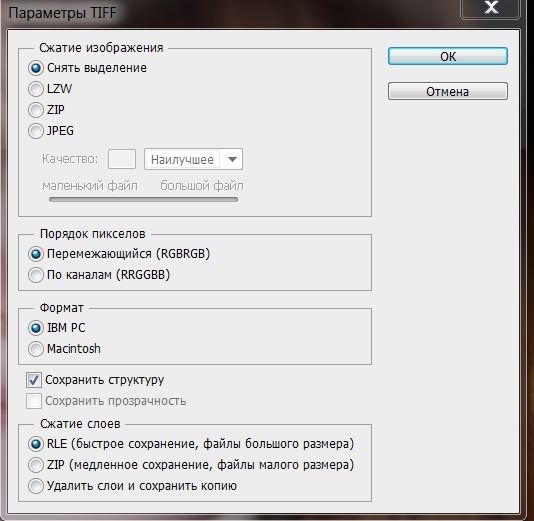 Также была произведена проверка программ и по другим пунктам. Удобны ли они для пользователя? Насколько быстро шел процесс сжатия? Надежность? Может ли программа, например, увеличивать размер изображения?
Также была произведена проверка программ и по другим пунктам. Удобны ли они для пользователя? Насколько быстро шел процесс сжатия? Надежность? Может ли программа, например, увеличивать размер изображения?
Результаты оказались очень интересными, приглашаем и вас с ними ознакомиться.
Программы
1. AdvanceCOMP 1.15
Платформа: Windows
Устаревший инструмент использующий командную строку и с минимальной поддержкой. AdvanceCOMP вряд ли подойдет для среднего пользователя ПК, привыкшему к графическим интерфейсам. Для тех же, кто привык работать с командной строкой, ничего сложного в ней нет. Так, всего одна строка:
'for %a in ("C:\PNG File\Folder\*.png") do advpng -z -4 "%a"'
позволяет применить алгоритм сжатия без потерь для каждого файла в папке, заменяя оригинал на сжатую версию.
Тем не менее, полученные результаты оказались весьма далеки от идеала, и наша тестовая картинка PNG сжалась всего на 14,2% (только один инструмент из попавших в обзор сервисов оказался еще хуже).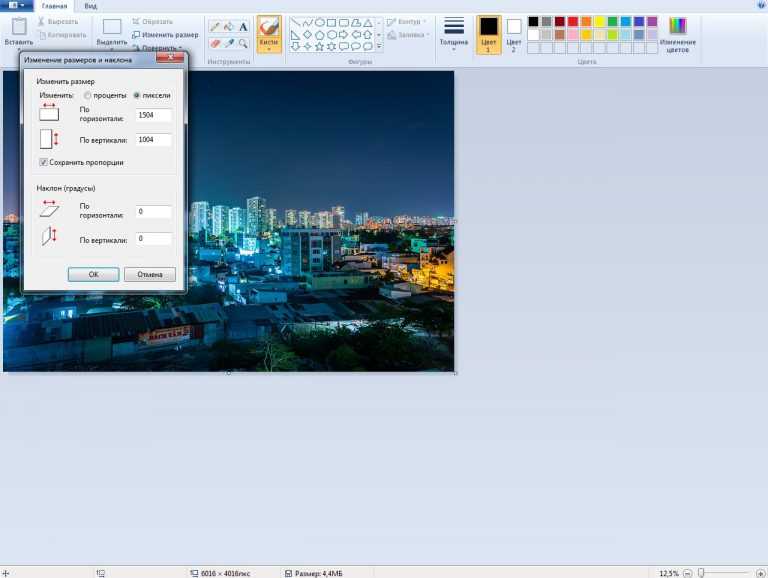
сайт
2. Caesium 1.4.1Платформа: Windows
Caesium — это простой инструмент с открытым кодом, который предназначен для сжатия PNG, JPG и BMP. Это достаточно удобная в использовании программа. Нажмите кнопку Add/Добавить, выберите изображения, выберите папку куда будут загружены обработанные изображения — Output, нажмите кнопку Compress/ Сжатие, и через несколько секунд вы получите результат.
Сжатие BMP не представляет для нас интереса, как редко используемое при создании сайтов, и в технологии сжатия JPG также не нашлось для нас ничего особенного. В программе нет возможности сжатия без потери качества, она просто перекодирует файл в выбранной настройке качества.
Caesium действительно обеспечивает поддержку сжатия PNG без потери качества, хотя в ней и есть некоторые ограничения. Он может выводить только 24-битные изображения, в противном случае, вероятно, будет увеличиваться размер изображения. Результаты программы наглядно иллюстрируют проблему, так как большинство наших тестовых изображений веб-графики PNG c глубиной цвета в 48 бит на самом деле увеличиваются в размерах. Даже при тщательной настройке общий размер нашего изображения уменьшался всего на 1,2%.
Даже при тщательной настройке общий размер нашего изображения уменьшался всего на 1,2%.
сайт
3. FILEminimizer Pictures 3.0Платформа: Windows
FILEminimizer Pictures использует более радикальный подход к сжатию изображений, чем большинство ее конкурентов. По умолчанию при попытке сжать ваши фотографии она может изменить формат и размер изображения, перекодировать файлы JPEG с понижением качества и вырезать метаданные. Большую часть этих опций можно задать в настройках программы.
В использовании программа придерживается общепринятого принципа. После того как вы указали ей исходный файл, выбрали папку для полученного результата, возможно, настроили одну или две опции, достаточно одного щелчка мыши, чтобы начать оптимизацию. Все это выполняется довольно быстро, так что вам не надо слишком долго ждать.
Насколько хорошо выполняется сжатие? Все варьируется в зависимости от формата, по крайней мере, в наших тестах. Сжатие PNG — ничего особенного — 26,8% (некоторые инструменты делают лучше без потери качества), сжатие GIF было выше среднего — 16,5%, а вот наша интернет-графика JPG уменьшилась в размере на 39,3%, — наибольшее сжатие в исследуемой группе. Но во всех тестах потеря качества визуально была заметна.
Сжатие PNG — ничего особенного — 26,8% (некоторые инструменты делают лучше без потери качества), сжатие GIF было выше среднего — 16,5%, а вот наша интернет-графика JPG уменьшилась в размере на 39,3%, — наибольшее сжатие в исследуемой группе. Но во всех тестах потеря качества визуально была заметна.
сайт
4. FileOptimizer 2.10.135Платформа: Windows
Возможности программы FileOptimizer достаточно велики. Она не только может сжимать изображения JPG, GIF и PNG, но также может работать с исполняемыми файлами, архивами, документами Microsoft Office, файлами PDF, — список можно продолжать достаточно долго.
Удивительно, но при этом пользоваться ей абсолютно не сложно. На самом деле у программы один из самых простых интерфейсов: перетащите изображения в FileOptimizer, щелкните правой кнопкой мыши, выберите Optimize/ Оптимизировать — и наслаждайтесь полученным результатом. Однако у этой простоты есть и обратная сторона — исходные файлы заменяются программой. Оригиналы отправляются в корзину, поэтому их придется восстанавливать (если они вам нужны, конечно).
Оригиналы отправляются в корзину, поэтому их придется восстанавливать (если они вам нужны, конечно).
Но первостепенное значение имеет, конечно же, сжатие, и здесь FileOptimizer обеспечивает хорошие результаты. Например, программа уменьшила нашу тестовую графику PNG на 42,2% — это лучшее сжатие без потери качества в данной группе. Сжатие JPEG и GIF было выше стандартного на 17,7% и 15,9% соответственно, но в этой программе еще много полезных опций, которые вы сможете использовать с FileOptimizer для сжатия других файлов на своем сайте.
сайт
5. ImageOptim 1.4.0Платформа: Mac
ImageOptim — это Mac-инструмент, который оптимизирует изображения GIF, JPEG и PNG, а также выступает в качестве интерфейса для множества других приложений: PNGOUT, AdvPNG, Pngcrush, расширенное OptiPNG, JpegOptim, jpegrescan, jpegtran и Gifsicle.
Программа выполняет сжатие почти без потерь: скорее, удаляются комментарии, цветовые профили и прочее, без перекодирования или уменьшения количества цветов. Интерфейс ImageOptim тоже весьма удобен. Перетащите один файл, группу или папку с нужными файлами, и программа сразу же начинает сжимать каждое изображение и отображать результаты. Она не самый быстрый инструмент, но даже если вы отправите на обработку тысячу файлов JPEG в высоком разрешении, для нее это вряд ли будет проблемой.
Интерфейс ImageOptim тоже весьма удобен. Перетащите один файл, группу или папку с нужными файлами, и программа сразу же начинает сжимать каждое изображение и отображать результаты. Она не самый быстрый инструмент, но даже если вы отправите на обработку тысячу файлов JPEG в высоком разрешении, для нее это вряд ли будет проблемой.
Конечные результаты были внушительные, но не захватывающие. Наша веб-графика GIF уменьшилась в размерах на 16,2%, PNG — на 17,8%, JPG-файлы — на 18,3%. Вы можете сделать лучше с помощью отдельных инструментов. Но если вам нужен простой Mac-инструмент, который может обрабатывать файлы GIF, JPEG и PNG, то ImageOptim — вполне разумный выбор.
сайт
6. JPEGminiПлатформа: Mac
JPEGmini — интересное Mac-приложение с нестандартным подходом к сокращению формата JPEG.
Во-первых, в нем используется интеллектуальный алгоритм, чтобы выяснить, насколько изображения можно сжать без видимого эффекта (то есть не простое перекодирование с какой-то фиксированной настройкой качества). В программе используется собственный кодер JPEG, чтобы попытаться получить, по возможности, самые компактные файлы. Обработка производится в фоновом режиме. Просто перетащите ваши фотографии в программу (в бесплатной версии максимум 20 в день), и она будет заменять оригиналы сжатыми версиями.
В программе используется собственный кодер JPEG, чтобы попытаться получить, по возможности, самые компактные файлы. Обработка производится в фоновом режиме. Просто перетащите ваши фотографии в программу (в бесплатной версии максимум 20 в день), и она будет заменять оригиналы сжатыми версиями.
А вот разброс результатов оказался огромный. Наша картинка JPG уменьшилась всего на 8,2%, но когда мы отправили на обработку 25 больших цифровых фотографий, то они уменьшились на 71,3% с небольшой видимой потерей качества. С простой веб-графикой JPEGmini не делает ничего слишком удивительного. Использовать ее лучше всего для обработки изображений больших размеров.
сайт
7. jStrip 3.3Платформа: Windows
jStrip -это инструмент для сжатия без потери качества файлов JPEG, который удаляет несущественную информацию: эскизы, комментарии, цветовые профили, дополнительные байты в начале или в конце файла и различные другие биты и куски. А вот сжатие файлов будет небольшим, поскольку программа не использует повторное кодирование. Это было особенно заметно, когда мы поместили в JStrip фотографии JPG с высоким разрешением, которые программа смогла уменьшить примерно на 1%.
А вот сжатие файлов будет небольшим, поскольку программа не использует повторное кодирование. Это было особенно заметно, когда мы поместили в JStrip фотографии JPG с высоким разрешением, которые программа смогла уменьшить примерно на 1%.
Если файлы, которые вы хотите сжать, уже сами по себе небольшие, сжатие, вероятно, будут гораздо значительнее. Когда мы пропустили нашу подборку веб-графики JPEG через jStrip, изображения уменьшились в среднем на 16,1%. Стоит омтетить, что работа программы не отличается стабильностью. По умолчанию она, заменяет изображения, которые вы указали, на сжатые версии, так что для обработки лучше использовать копии. В целом jStrip — это быстрый и простой способ незначительно уменьшить размер изображений JPEG.
сайт
8. OptiPNG 0.7.3Платформа: Windows
OptiPNG — это популярный инструмент сжатия PNG без потери качества использующий командную строку, который регулярно применяется в других программах (например, в PNGGauntlet) для обработки и оптимизации изображений.
Программа намного лучше задокументирована, чем многие аналогичные пакеты, так что даже если вы не работали с командной строкой, то разобраться будет несложно. Инсталяционные файлы закачиваются вместе с файлом PDF, где поясняются различные переключатели и опции, что весьма удобно (хотя все равно надо будет попрактиковаться в оптимизации изображений, чтобы полностью понять, как она работает). Если вы хотите объединить несколько инструментов с командной строкой, чтобы получить наилучшие результаты, то в их число стоит включить OptiPNG.
Результаты, даже с настройками сжатия по умолчанию, оказались весьма приемлемыми: наша тестовая веб-графика PNG уменьшилась в размере в среднем на 32,2%.
сайт
9. PNGGauntlet 3.1.2.0Платформа: Windows
PNGGauntlet — это довольно интересный инструмент, по существу, являющийся оболочкой для трех других программ с открытым кодом (PNGOUT, OptiPNG, DeflOpt), предназначенных для сжатия изображений.
В процессе работы она действует так же, как и конкуренты. Перетащите исходные изображения, выберите выходную папку, нажмите кнопку «Optimize!/Оптимизировать»! и ждите.
Однако полученные результаты впечатляют. При обработке нашей тестовой веб-графики PNG программа уменьшила наши 50 изображений в среднем на 41,3% и даже фотографии уменьшились на 7,75% без видимой потери качества. Иногда же этого достаточно, чтобы оправдать проблемы с производительностью. Поэтому если вам нужен качественный инструмент сжатия PNG, то PNGGauntlet действительно надо включить в ваш список.
сайт
10. PNGOptimizer 2.2Платформа: Windows
При крошечном размере в 146 кб PNGOptimizer — это самая легковесная из представленных в данном обзоре программ, поэтому неудивительно, что интерфейс у нее максимально простой и специализируется она только на файлах PNG.
Используя PNGOptimizer 2.2 вы получаете возможность управления удивительно большим количеством параметров обработки. PNGOptimizer может удалить чересстрочную кадровую развёртку, сохранить, удалить или заменить цвет фона, а также удалить текст или физические размеры изображения в пикселях. Программа может даже импортировать файлы GIF, BMP и TGA, сохраняя их в PNG в соответствии с выбранными опциями.
А вот обойти конкурентов в сжатии изображений программа не смогла, это видно по результатам теста. PNGOptimizer уменьшила фотографии с высоким разрешением PNG в среднем всего на 3,6%. Намного лучше она справилась с небольшими графическими изображениями, в среднем сжатие составило 39,8%. Если вам нужен маленький и простой инструмент для сжатия PNG, то PNGOptimizer — то, что надо.
сайт
11. PNGOUTWin 1.5.0Платформа: Windows
PNGOUT — один из лучших инструментов для сжатия изображений. К сожалению, он довольно неудобен в использовании, потому что создан на основе командной строки без поддержки пакетной обработки. Но если для вас это проблема, вы всегда можете выбрать его коммерческий интерфейс: PNGOUTWin.
Но если для вас это проблема, вы всегда можете выбрать его коммерческий интерфейс: PNGOUTWin.
Программа легко конфигурируется. Вы можете использовать PNGOUTWin, чтобы переписать ваши оригинальные изображения или сохранить выходные в новой папке. Также есть возможности сохранить файловые атрибуты времени, настроить уровень сжатия, реализована возможность хранить некоторые (или все) куски PNG, и т. д.
Она также проста в использовании. Перетащите изображение в окно программы, и она сразу же начнет процесс сжатия, используя несколько потоков для работы одновременно с несколькими изображениями. Результаты также отличные, наша веб-графика PNG уменьшилась в размере на 40,5% (неплохо для сжатия без потери качества).
К сожалению, в настоящее время бесплатной для нее является лишь интерфейс PNGOUT, такой же как и PNGGauntlet, который тоже очень простой в использовании программы (на самом деле можно достичь еще более высокого уровня сжатия, если объединить его с другими инструментами). Хотя PNGOUTWin и мощная программа, вероятно, она все-таки не стоит $ 14.95 (персональная лицензия) / $ 29.95 (корпоративная лицензия), которые за нее просят.
Хотя PNGOUTWin и мощная программа, вероятно, она все-таки не стоит $ 14.95 (персональная лицензия) / $ 29.95 (корпоративная лицензия), которые за нее просят.
сайт
12. PUNYpngПлатформа: web
Гораздо более универсальным, чем можно предположить из его названия, является PUNYpng — веб-сервис, который может действительно применять сжатие без потерь для изображений в формате GIF, JPG и PNG. Регистрация и создание учетной записи бесплатны, но для бесплатных аккаунтов действуют ограничения: можно загрузить только 15 изображений в пакетном режиме, каждое не более 150 кб.
В целом сервис довольно удобен. Нажмите кнопку Upload Images/Загрузить Изображения на сайте, а затем подождите, пока фотографии загружаются и сжимаются. Появляется отчет о проделанных операциях, и все можно скачать в виде ZIP-архива.
Для тестирования мы использовали бесплатный аккаунт. PUNYpng показал хорошие результаты и сжал различные тестовые комплекты файлов на 16-32%. За $2 в месяц, можно проапгрейдить свой аккаунт до PRO, с которым можно получить дополнительную опцию сжатия с меньшей потерей качества и загрузить больше файлов.
За $2 в месяц, можно проапгрейдить свой аккаунт до PRO, с которым можно получить дополнительную опцию сжатия с меньшей потерей качества и загрузить больше файлов.
сайт
13. RIOT 0.4.6Платформа: Windows
RIOT бесплатна, но зато это одна из немногих программ, которая пытается установить дополнительное программное обеспечение в процессе настройки. Обязательно снимите соответствующий флажок во время установки, если вы не заинтересованы в таком дополнительном ПО.
Все остальное очень просто. Четкий и понятный интерфейс позволяет легко сжимать отдельные изображения GIF, PNG или JPG и сравнивать результаты, пока пакетный интерфейс обрабатывает несколько файлов на очень высокой скорости.
К сожалению, здесь нет сжатия без потери качества. RIOT, скорее, сокращает количество цветов в изображении и перекодирует в формате JPEG с низким значением качества. Несмотря на это, программа умудрилась сделать некоторые из наших тестовых изображений значительно больше.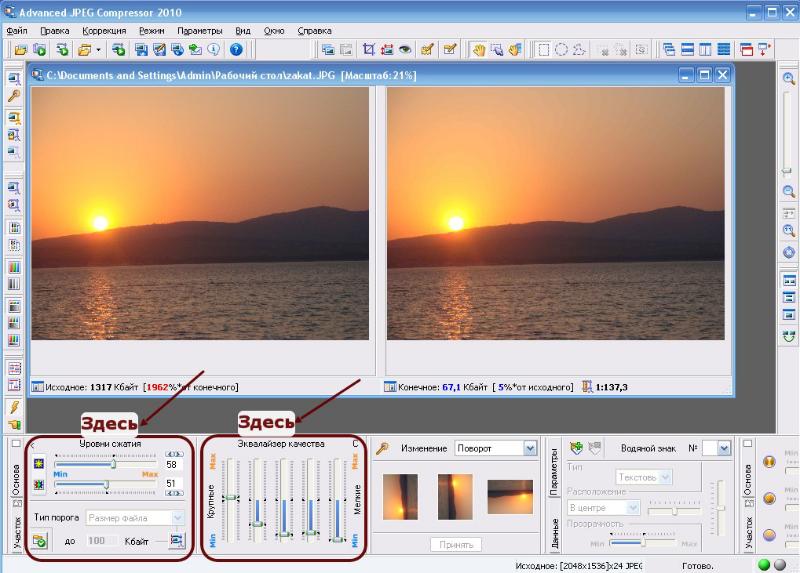 Поэтому рекомендуем вам внимательно проверить выходные настройки RIOT, прежде чем использовать ее для обработки.
Поэтому рекомендуем вам внимательно проверить выходные настройки RIOT, прежде чем использовать ее для обработки.
С поставленной задачей программа все же справилась хорошо, в частности, наши GIF-файлы ей удалось уменьшить в среднем на 42,8%. Но прежде понадобилась подробная конфигурация — показатели «по умолчанию» были значительно хуже.
сайт
14. ScriptJPGПлатформа: Windows
ScriptJPG — один из наиболее примитивных пакетов, по существу, это просто скрипт для Windows, который действует как интерфейс для нескольких инструментов на основе командной строки. Перетащите ваши файлы JPG в сценарий, выберите параметры сжатия (либо без потери качества, либо с настройкой особого качества JPEG), и ScriptJPG уменьшит ваши изображения. Так, по карйней мере, было заявлено в описании. По некоторым причинам, работала программа с нашей веб-графикой JPG не так, как было обещано, и стартовое меню даже не отображалось.
Мы смогли протестировать пакет на нашей фотографии JPEG, и получили неплохие результаты. Его опция сжатия без потери качества сократила размеры нашего изображения почти на 10%. Если вы специалист по работе с графикой, то ScriptJPG может представлять для вас интерес. Вы сможете диагностировать проблемы по мере их возникновения и, возможно, изменить сценарий, настроить параметры сжатия в соответствии с вашими потребностями. Если вы предпочитаете более понятные и простые инструменты, советуем использовать один из аналогов с графическим интерфейсом. Есть много более мощных альтернатив и, конечно, они гораздо проще в использовании.
Его опция сжатия без потери качества сократила размеры нашего изображения почти на 10%. Если вы специалист по работе с графикой, то ScriptJPG может представлять для вас интерес. Вы сможете диагностировать проблемы по мере их возникновения и, возможно, изменить сценарий, настроить параметры сжатия в соответствии с вашими потребностями. Если вы предпочитаете более понятные и простые инструменты, советуем использовать один из аналогов с графическим интерфейсом. Есть много более мощных альтернатив и, конечно, они гораздо проще в использовании.
сайт
15. ScriptPNGПлатформа: Windows
Как вы уже, наверное, догадались из названия, ScriptPNG — это ближайший родственник ScriptJPG. Он представляет собой пакетный файл Windows, который использует четыре утилиты, чтобы сжимать файлы PNG до нужных размеров. Также, как и в ScriptJPG, здесь очень скудные возможности настройки. Перетащите изображение в файл, и в командной строке открываются девять возможных вариантов сжатия. Выберите тот, который вам нужен, и программа сразу же начнет сокращать каждый файл по очереди (и заменять оригинальные изображения выходными, поэтому работать лучше с копиями).
Выберите тот, который вам нужен, и программа сразу же начнет сокращать каждый файл по очереди (и заменять оригинальные изображения выходными, поэтому работать лучше с копиями).
Еще одна проблема у нас была в том, что старзу после установки вылетел pngout.exe. На выполнении сценария это не отобразилось, но нам пришлось вручную каждый раз закрывать диалоговое окно ошибки, как только оно появлялось. Несмотря на это, результаты сжатия были довольно впечатляющими. Наша веб-графика PNG потеряла до 40,1% объема без видимого ухудшения качества изображений.
сайт
16. Smush. ItПлатформа: web
Большинство веб-сервисов для сжатия изображений отличаются большими ограничениями, но Smush. It на Yahoo — это редкое исключение. Единственное ограничение — размер файлов (не более 1 Мб), но зато в систему можно загрузить столько изображений, сколько вам нужно. В ней нет регистрации, нет создания учетной записи, нет ежедневных квот. Изображения сжимаются с помощью различных инструментов, а результаты можно получить в виде ZIP файла.
Изображения сжимаются с помощью различных инструментов, а результаты можно получить в виде ZIP файла.
У такого подхода всего лишь одна проблема — у вас нет доступа к самим инструментам сжатия. Вы не можете настроить или изменить их. Вы видите результаты, которые получите, и ничего не можете сделать, чтобы изменить их. Была обнаружена какая-то проблема с JPG-файлами, так как Smush. It удалось уменьшить наши тестовые изображения всего на 1%. Сжатие PNG было более эффективным — 35,3%, хотя наши GIF-файлы потеряны впечатляющие 23,9% объема (лучшее сжатие без потери качества во всех тестах).
сайт
17. TinyPNGПлатформа: web
Как и Smush. It, TinyPNG — это бесплатный веб-сервис, который может оптимизировать изображения для вас. Просто перетащите свои файлы на веб-страницу, она сожмет их и предоставит ссылки для скачивания. У системы есть некоторые недостатки: ограничение размера файла до 2 Мб, возможность загрузить за один раз только 20 файлов и отсутствие возможности пакетной закачки.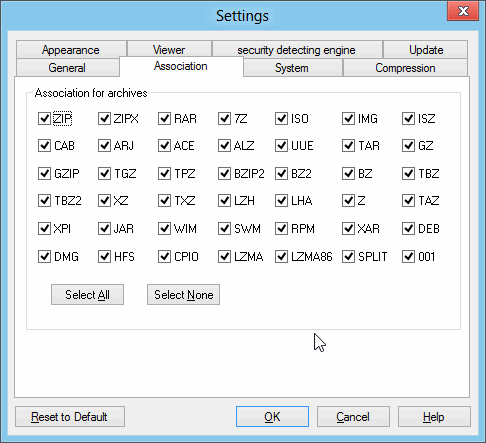
В TinyPNG также четко виден подход к сжатию за счет качества, в отличие от большинства других инструментов, причем в ней пересматривается палитра, чтобы уменьшить (иногда значительно) количество используемых цветов. Неудивительно, что это оправдывает себя в части, касающейся необработанных рисунков, с помощью сжатия нашей веб-графики PNG на 48% — лучший результат в этом тесте. В большинстве случаев очень было трудно обнаружить какие-либо отличия между исходными изображениями и сжатыми версиями.
Кстати, лучший показатель сжатия без потери качества среди локально устанавливаемых программ 40%. Поэтому, если ваш главный приоритет — качество изображения, или вы просто не хотите, постоянно сравнивать графику, пытаясь увидеть, есть ли разница, то TinyPNG может быть вам интересен.
сайт
18. Trout’s GIF Optimizer 2.3Платформа: Windows
Trout’s GIF Optimizer — инструмент для сжатия, не требующий установки. Параметры у него, конечно, немного ограничены. Как вы догадались из названия, программа выполняет лишь сжатие файлов GIF, поэтому у нее нет никаких глобальных параметров конфигурации, вызывающих особый интерес (хотя можно вручную оптимизировать палитру отдельных изображений различными способами).
Как вы догадались из названия, программа выполняет лишь сжатие файлов GIF, поэтому у нее нет никаких глобальных параметров конфигурации, вызывающих особый интерес (хотя можно вручную оптимизировать палитру отдельных изображений различными способами).
Тем не менее, с Trout’s GIF Optimizer, очень легко работать. Просто импортируйте выбранные фотографии, уменьшение размера для каждого изображения отображается сразу же (это очень быстро), можно сохранить их с помощью всего лишь нескольких щелчков мыши. Но, к сожалению, результаты сжатия не особо впечатляют: наша веб-графика GIF уменьшилась в среднем всего на 16,7%.
сайт
Сводная таблица по всем тестируемым сервисам| Протестировано | Платформа | Сжатие | Уменьшение PNG (в%) | Уменьшение JPG (в%) | Уменьшение GIF (в%) |
|---|---|---|---|---|---|
| AdvanceComp 1.15 | Windows | Без потери качества | -14. 20% 20% |
||
Caesium 1.4.1 |
Windows | +18.7% | |||
| FILEminimizer 3.0 | Windows | С потерей / Без потери качества | -26.8% | -39.3% | -16.5% |
FileOptimizer 2.10.135 |
Windows | Без потери качества | -42.2% | -17.7% | -15.9% |
| ImageOptim 1.4.0 | Mac | Без потери качества | -17.8% | -18.3% | -16.2% |
| JPEGmini Lite 1.4.1 | Без потери качества | -8.2% | |||
| jStrip 3.3 | Windows | Без потери качества | -16. 1% 1% |
||
| OptiPNG 0.7.3 | Windows | Без потери качества | -32.3% | ||
| PNGGauntlet 3.1.2.0 | Windows | Без потери качества | -41.3% | ||
| PNGOptimizer 2.2 | Windows | С потерей / Без потери качества | -39.8% | ||
| PNGOutWin 1.5.0 | Windows | Без потери качества | -40.5% | ||
| PUNYpng | Web | Без потери качества | -32.1% | -27.5% | -16.1% |
| RIOT 0.4.6 | Windows | С потерей качества | -21.7% | -39% | -42.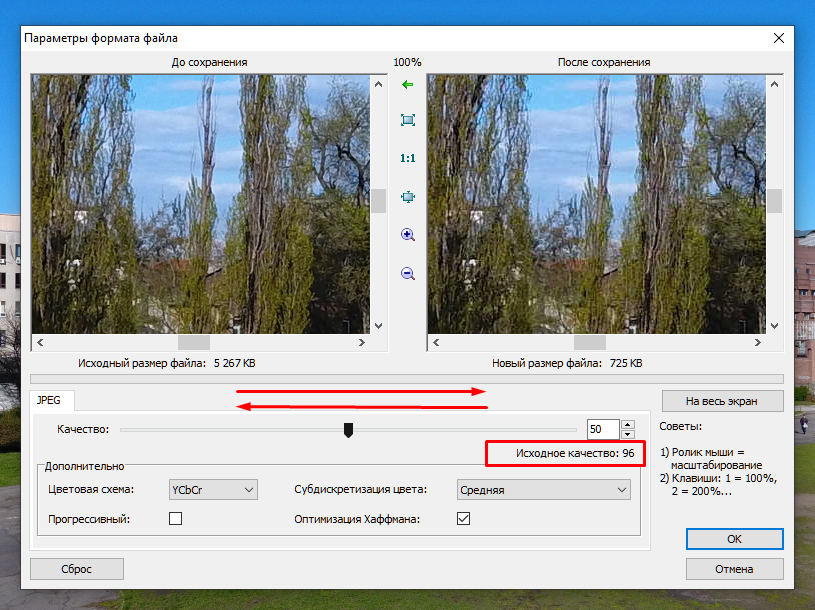 |
| ScriptJPG | Windows | С потерей / Без потери качества | -10% | ||
| ScriptPNG | Windows | Без потери качества | -40.1% | ||
| Smush. It | Web | Без потери качества | -35.3% | -1% | -23.9% |
| TinyPNG | Web | С потерей качества | -48% | ||
| Trout’s GIF Optimizer 2.3 | Windows | С потерей / Без потери качества | -16.7% |
После многочасового тестирования и общего разложения программ-участниц на этапы, можно сделать вывод — сжатие изображений действительно эффективный инструмент оптимизации и дает достаточно неплохой результат.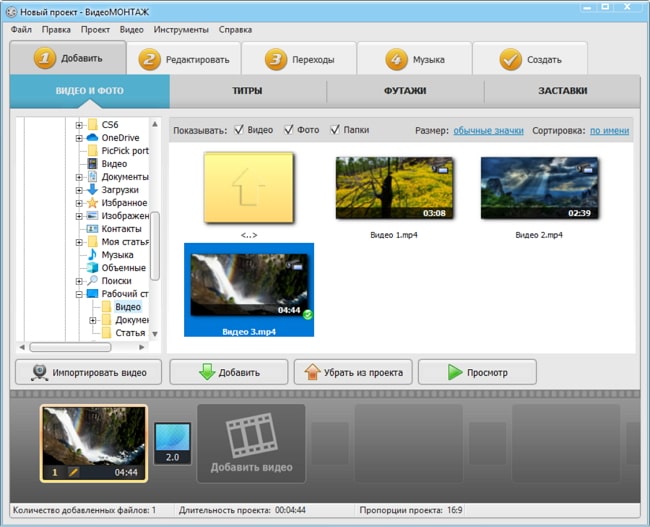 Все наших тестовые файлы PNG можно было уменьшать на 30 — 40%, и даже файлы в формате JPEG удалось сжать на 16-18%. Во всех случаях использовалось сжатие без потери качества, поэтому качество изображения не снизилось, изображения выглядят точно так же, только загружаются быстрее.
Все наших тестовые файлы PNG можно было уменьшать на 30 — 40%, и даже файлы в формате JPEG удалось сжать на 16-18%. Во всех случаях использовалось сжатие без потери качества, поэтому качество изображения не снизилось, изображения выглядят точно так же, только загружаются быстрее.
Точные результаты которые получите вы, конечно же могут отличаться. Но если вы не пробовали раньше сжимать изображения, то, определенно, стоит взять лучшие из наших программ и попробовать, чтобы посмотреть, чем они могут быть полезны для ваших сайтов.
В целом FileOptimizer оказался лучше аналогов для Windows при сжатии без потери качества, продемонстрировав превосходное сжатием (до 42,2%) наших тестовых файлов. Файлы с расширением JPGи GIF он тоже неплохо сжимает, а также в нем имеются и другие полезные опции (например, сжатие PDF).
Но если эта программа вас по какой либо причине не устроит, то PNGGauntlet и ScriptPNG также обеспечивают хорошее сжатие PNG, а ImageOptim полезна для Mac, так как она дает хороший уровень сжатия JPEG и GIF.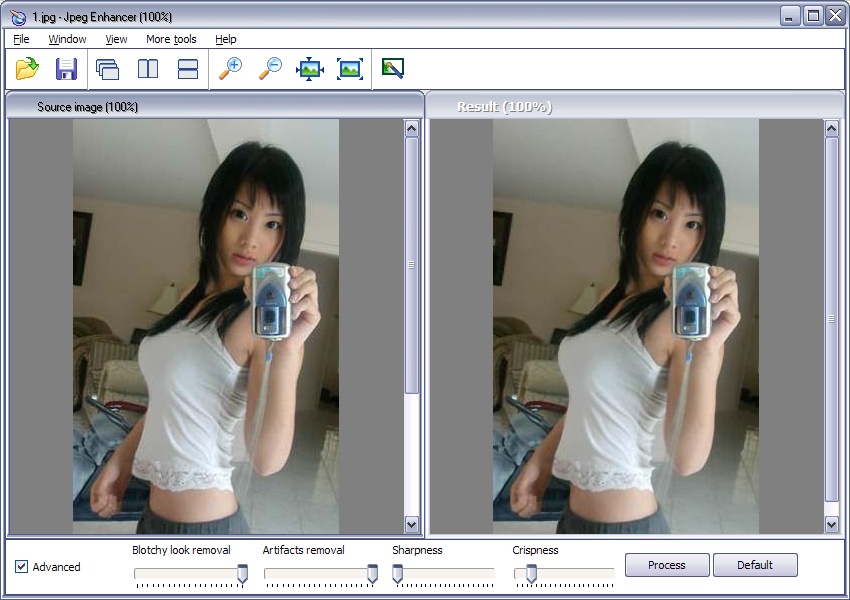
Хотя мы нашли, что веб-сервисы при тестировании оказались менее удобными в использовании, мы бы не стали полностью их исключать. PUNYpng был лучшим при сжатии JPG без потери качества, а Smush. It победил всех конкурентов при сжатии GIF, оба могут оказать большую помощь в уменьшении объемов вашей веб-графики.
Источник
P.S. к сожалению в данном обзоре не упомянут еще один очень эффективный инструмент (спасибо dersmoll и alekskorovin заметившим это при подготовке еженедельного дайджеста), который уже упоминался на Хабре.
UPD Спасибо большое пользователям которые поделились собственными вариантами:
@yourway за Color quantizer (действительно интересная, на мой взгляд).
azproduction за очень нужный вариант для OSX & Linux imgo
LuckyReveal за kraken.io
Плюсы: Высокая степень сжатия, быстрота, API публичный(бесплатно).
Минусы: Лимитированное количество запросов в сутки. (50 в сутки, каждое не более 500kb).
Может быть установлен как плагин для Chrome: goo.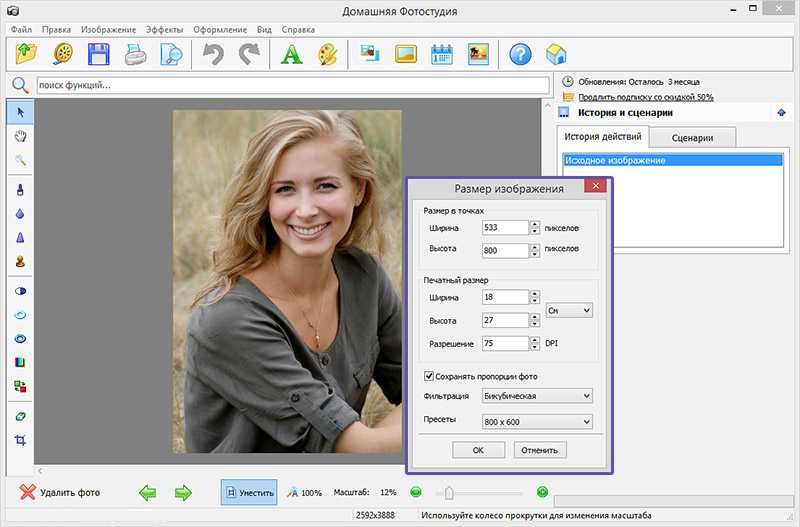 gl/aDSQ6, Firefox: goo.gl/mlxd0.
gl/aDSQ6, Firefox: goo.gl/mlxd0.
7 лучших программ для сжатия фото: полный обзор
Работа ресурса зависит от количества и объёма загружаемых файлов, поэтому сжатие фото является одним из способов сократить время загрузки сайта. Медиа-контент занимает большую часть времени, необходимого для формирования веб-страницы, за исключением сбоев с соединением базы данных или получения информации с других доменов.
Для ускорения работы рекомендуется проанализировать HTTP-запросы, редиректы, максимально сжать скрипты, стили, снизить количество циклов и т.д. Работа в этом направлении даст результаты, но самый простой и эффективный метод – это сжатие картинок и фотографий, поэтому рассмотрим лучшие программы, способные снизить вес изображений без значительной потери качества.
Программа для сжатия фото Caesium
Caesium – это отличный инструмент для снижения размера картинки, который достаточно прост в использовании (не требуется наличие специфических навыков). При этом в программе открытый исходный код, поэтому любой с достаточными знаниями сможет внести собственные коррективы. Если человек создаст хороший алгоритм обработки, в релизе программы функция уже будет встроена. Учитывая доступность кода, программа развивается очень быстро.
При этом в программе открытый исходный код, поэтому любой с достаточными знаниями сможет внести собственные коррективы. Если человек создаст хороший алгоритм обработки, в релизе программы функция уже будет встроена. Учитывая доступность кода, программа развивается очень быстро.
Читайте также: Как восстановить удаленные фото с компьютера?
Приложение позволяет работать с 3-я форматами – PNG, JPG, BMP. Несмотря на ограниченный выбор, 95% всех картинок относятся к этим форматам. Если изображения в другом формате, их всегда можно конвертировать в стандартный JPG или PNG.
Существенным ограничением в работе выступает то, что с PNG утилита работает исключительно в 24-битном формате.
Чтобы использовать программу, достаточно следовать инструкции:
- Загрузить приложение.
- Перетащить картинки, что планируете сжать, в самое большое поле.
- В разделе «Compression Options» необходимо сместить ползунок в позицию «Quality», если приоритет делается на качество исходной картинки.

- Поле «Output Folder» нужно заполнить путём для выгрузки изображений после обработки.
- Запустить процедуру можно, нажав «Compress!».
- Свидетельствует о прогрессе действия шкала снизу;
- По окончанию можно открыть обработанную фотографию.
Программа для сжатия фотографий FILEminimizer Pictures 3.0
Приложение отличается радикальным видением проблемы. В процессе сжатия большинство программ стараются сохранить качество, размер, формат и т.д. FILEminimizer Pictures при настройках по умолчанию способен менять формат, размер, кодировку и устранять метаданные. Установить более щадящий режим можно в настройках, хотя поведение программы можно изменить не во всех отношениях.
Принцип работы достаточно стандартный и требует минимальное количество кликов. Необходимо выполнить следующие действия:
- Указать исходное изображение или несколько.
- Выбрать папку, куда будут помещаться обработанные копии.

- Снизу настроить «Compression Setting», где присутствует 3 положения: Low/Print – самое низкое качество, Standard – среднее сочетание качества и размера, Web/E-mail – сжатие с минимальной потерей качества.
- Настроить поведение программы, если есть необходимость.
- Запустить алгоритм, нажав на «Optimize Files».
Что же касается результатов сжатия, выполнялся тест, в ходе которого было установлено уменьшение размера в зависимости от качества картинок и формата: PNG – 26,8% (обычный результат), GIF – 16,5% (хороший показатель), JPG для web-ресурсов – 39,3% (лучший результат среди всех исследуемых программ). В каждом случае потеря качества визуально заметна.
FastStone Image Viewer
Многообразные способы, как сжать фото для отправки по почте, вряд ли смогут сравниться с FastStone Image Viewer. Программа обладает закрытым кодом, но разрабатывается профессионально. Приложение достаточно функционально и может обрабатывать изображения различными методами, а сжатие является лишь частью всех функций. Приложение в большей мере используется в качестве альтернативы стандартной утилите просмотра картинок.
Приложение в большей мере используется в качестве альтернативы стандартной утилите просмотра картинок.
Читайте также: PicsArt — программа для редактирования фото на мобильных устройствах
Важное преимущество приложения – оно позволяет изменять ширину и высоту фотографии. Для интернета и почты функция очень важна, так как не все сервисы работают с множеством форматов. Также программа позволяет архивировать изображения, чтобы не засорять место на почте.
Рассмотрим, как использовать программу:
- Скачать приложение с сайта https://www.faststone.org/.
- После установки нужно указать путь к картинкам при помощи навигации слева. При работе с большим их количеством рекомендуется создать отдельную папку для изображений, чтобы было проще выполнять импорт.
- Клик на кнопку «Файл».
- Выбрать пункт «Email».
- В открывшемся меню нужно настроить «Выбор размера» — среди выпадающего списка выбрать подходящий размер.
 Среди вспомогательных функций можно выбрать «Добавить рамку», «Переименовать» — указывается формат имени. При необходимости экономить место или трафик нужно нажать «Упаковать в архив»;
Среди вспомогательных функций можно выбрать «Добавить рамку», «Переименовать» — указывается формат имени. При необходимости экономить место или трафик нужно нажать «Упаковать в архив»; - Нажать кнопку «Отправить по E-mail», если эти картинки нужны и на компьютере, клик на «Скопировать в».
Читайте также: Как загрузить фото с компьютера в Instagram
ImageCompressor
Теперь рассмотрим способ, как сжать фото без потери качества, точнее, с минимальной и незаметной глазу потерей. Программа ImageCompressor достаточно мощная, но не функциональная. Учитывая, что нам и нужна только одна функция, утилита вполне подходит. Человеческий глаз не ощущает снижение качества.
Для применения программы нужно:
- Загрузить и инсталлировать утилиту.
- Выполнить импорт изображений, для открытия Проводника нужно кликнуть на клавишу с троеточием.
- Возле «Quality» установлен ползунок, который регулирует отношение снижения качества и уменьшения веса.

- Чтобы получить картинку с исходным размером или наоборот сделать его меньше, нужно выделить пункт «Size in %», для полноразмерного режима нужно задать 100.
- Для выбора формата нужно отметить пункт «Save as» выделив радио-точку возле нужного формата JPEG или PNG.
- Возле строки, что чуть ниже выбора формата, нужно указать путь к папке для записи картинок.
- После того, как настройки будут установлены, нужно кликнуть на «Compress All».
Читайте также: Почему не отображаются эскизы фото в папках Windows 7?
FileOptimizer
Оптимальная программа для ускорения загрузки web-страниц. Здесь всё выполнено максимально интуитивно понятно. От пользователя требуется лишь немного действий, остальное FileOptimizer сделает сам:
- Скачать и запустить программу.
- Произвести клик на «Add files…» и в окне Проводника выбрать необходимые файлы для компрессии.
- Нажать на «Optimize all files» и ожидать окончания процедуры, следить за процессом можно в столбце «Status».

Программа содержит и некоторые настройки, если в них углубляться желания нет, можно использовать описанную выше инструкцию. Посмотреть опции можно в пункте «Options…».
Сжатие выполняется максимально быстро при обработке JPEG формата, а с PNG утилита справляется дольше. Программа не портит качество изображения, но сжатие происходит с небольшим отличием размера.
Light Image Resizer
Это функциональная программа с красивым интерфейсом, применяемая для изменения размеров и веса картинок. Среди ее особенностей есть возможность сжатия без видимых потерь качества. Утилита исправно работает с большими объемами фото и практически всем распространенными форматами. Может использоваться в любых версиях Windows, начиная с XP. В целом это платная программа, но есть пробная версия, она позволяет обработать до 100 изображений.
Принцип использования стандартен: установить софт (лучше с оф. сайта), загрузить фото, выбрать режим работы и задать папку, куда будет помещаться готовый результат.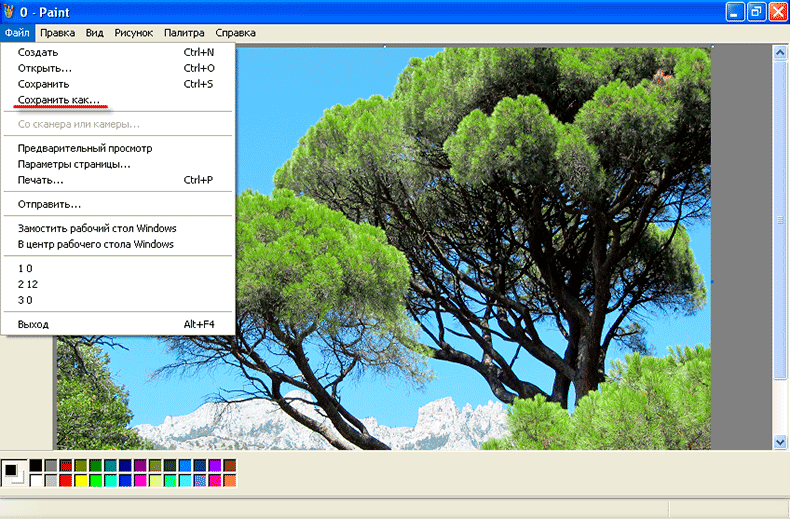 Лучше сосредоточим больше внимания на преимуществах и недостатках утилиты.
Лучше сосредоточим больше внимания на преимуществах и недостатках утилиты.
можно в процентах выбрать степень сжатия
есть возможность указать желаемый размер исходного фото
удобный русскоязычный интерфейс
можно накладывать эффекты на фото
есть поддержка пакетной обработки картинок
много функций в интерфейсе, из-за чего можно запутаться
ограниченная пробная версия
Читайте также: Фоторедактор Movavi – полный обзор.
ImageOptim
Отличная программа для оптимизации размера и веса изображения для платформы Mac. Утилита отлично работает с распространенными форматами GIF, JPEG и PNG. Она поддерживает добавление разных алгоритмов сжатия: как без потери качества, так и более радикальных, но и максимально эффективных. Софт довольно быстро и в автоматическом порядке убирает цветовые профили, мета-данные, количество различных оттенков, но без перекодирования фото. Отличается простым интерфейсом, можно просто перетянуть файл или папку с картинками в рабочую область и выбрать тип действия.
Во время реальных тестов со стандартным алгоритмом сжатия удалось обнаружить сжатие GIF-файлов на 16%, а PNG и JPG-картинки уменьшались на 18%. Это приличная эффективность, хотя и не захватывающая. С помощью сторонних алгоритмов результаты будут выше.
открытый исходный код
есть онлайн версия продукта, которой можно пользоваться и с Windows
удобная система добавления файлов, путем перетаскивания
есть автоматический режим выбора алгоритмов сжатия
сохраняет качество изображения
можно выбирать степень сжатия
бесплатное распространение
английский интерфейс
программа доступна только для Mac
Компрессия картинок позволяет значительно ускорить процесс загрузки страниц сайтов, снизить количество занимаемого места на хостинге и в целом оптимизировать ресурс.
Если у Вас остались вопросы по теме «Обзор лучших программ для сжатия фотографий», то можете задать их в комментария
Оцените материал
Рейтинг статьи 4. 2 / 5. Голосов: 5
2 / 5. Голосов: 5
Пока нет голосов! Будьте первым, кто оценит этот пост.
Программы для сжатия фотографий без потери качества
- FastStone Image Viewer
- Caesium
- FILEMinimizer Pictures
- Light Image Resizer
- ImageCompression.SB
- RIOT
- Image Tuner
Чтобы сэкономить память компьютера, поделиться снимками с друзьями и «залить» их в облачное хранилище, можно уменьшить размер фотографий и других изображений. Чтобы выполнить сжатие файлов без потери качества картинки, необходимо воспользоваться специальными графическими редакторами.
FastStone Image Viewer
FastStone Image Viewer — программа для просмотра, редактирования и конвертирования фотографий и графических изображений. С помощью утилиты можно изменить размеры картинки, удалить лишние фрагменты и водяные знаки, уменьшить размер без серьезной потери качества. Приложение в работает со всеми популярными форматами файлов: jpeg, png, bmp, gif, pcx и т. д.
д.
Программа полностью совместима с операционной системой Windows XP и новее (32 и 64 бит). Для установки досутпна полностью русская версия ПО. Модель распространения редактора изображений FastStone Image Viewer — бесплатная.
После запуска утилиты необходимо перейти открыть фотографии для редактирования. Для этого нужно перейти в раздел на компьютере, где расположены изображений. Сделать это можно с помощью встроенного в приложение проводника, который находится в левой части интерфейса главного окна.
Все файлы, которые расположены в выбранной папке, отобразятся в окне справа. Чтобы выполнить сжатие фотографии с минимальными потерями качества, необходимо выбрать нужный файл из списка и нажать правой кнопкой мыши. В открывшемся меню следует перейти в раздел «Сервис» — «Пакетное преобразование».
Запустится инструмент для редактирования изображений. В правом окне находятся выбранные файлы для преобразования. При необходимости пользователи могут добавить дополнительные файлы из левого окна для обработки сразу нескольких файлов одновременно. Перед тем, как начать сжатие, следует выбрать выходной формат из списка. Далее — выбрать папку для сохранения фотографии на компьютере.
Перед тем, как начать сжатие, следует выбрать выходной формат из списка. Далее — выбрать папку для сохранения фотографии на компьютере.
Также можно изменить имя файла. Следующий этап — установка параметров для выходного файла. Для этого необходимо выбрать инструмент «Установки». В открывшемся окне нужно выбрать качество, установить фотометрию, субдискретизацию цвета, сглаживание. По завершению всех установок необходимо нажать «ОК».
После этого можно приступать к процессу сжатия выбранной фотографии.
Преимущества FastStone Image Viewer:
- бесплатная модель распространения программы;
- большой набор инструментов для редактирования изображений;
- готовый файл можно отправить по электронной почте;
- простой и удобный интерфейс с поддержкой русского языка.
Недостатки:
- нет инструментов для создания новых изображений.
Скачать FastStone Image Viewer
Caesium
Caesium — небольшая утилита для оптимизации графических изображений. Программа дает возможность уменьшить размер фотографии на 90% и удалить метаданные. Исходный файл после сжатия сохраняет оригинальное качество.
Программа дает возможность уменьшить размер фотографии на 90% и удалить метаданные. Исходный файл после сжатия сохраняет оригинальное качество.
Приложение полностью совместимо с операционной системой Windows XP и новее (32/64 бит) и переведено на русский язык. Модель распространения графического редактора Caesium — бесплатная.
После запуска утилиты откроется главное окно. На начальном этапе работы с ПО необходимо открыть фотографию с компьютера для редактирования. Для этого используется функция «Добавить изображения», которая расположена на панели инструментов. Пользователи могут добавить одну или несколько картинок одновременно.
Загруженный файл отобразится в списке. Программа предоставляет информацию о файле: размер, разрешение, полный путь к изображению. Чтобы начать сжатие фотографии, необходимо воспользоваться инструментами, которые расположены в нижней части интерфейса главного окна утилиты Caesium.
Здесь пользователям нужно установить качество (основной параметр для сжатия) и выбрать формат. Также есть возможность изменения размеров фотографии: ширина и высота. В завершении настроек нужно выбрать папку для вывода получившегося изображения на компьютер.
Также есть возможность изменения размеров фотографии: ширина и высота. В завершении настроек нужно выбрать папку для вывода получившегося изображения на компьютер.
Чтобы запустить процесс сжатия, необходимо воспользоваться функцией «Выполнить сжатие» на верхней панели инструментов. Полученный результат будет сохранен на компьютере в указанной ранее папке.
Преимущества программы Caesium:
- простой интерфейс на русском языке;
- сжатие картинок без потери качества;
- бесплатная модель распространения.
Недостатки:
- нет возможности применения дополнительных эффектов для фотографий.
Скачать Caesium
FILEMinimizer Pictures
FILEMinimizer Pictures — небольшая утилита, которая используется для работы с графическими изображениями. С помощью программы можно уменьшить размер фотографии без потери качества. Приложение позволяет работать как с одним файлом, так и с несколькими изображениями одновременно.
Утилита имеет полную совместимость с операционной системой Windows XP и свежее (32/64 бит). Язык интерфейса — английский, русская версия не поддерживается.Модель распространения FILEMinimizer Pictures — бесплатная.
После запуска программы необходимо добавить файл для оптимизации. Для этого нужно воспользоваться функцией «Open Files» на панели инструментов.
После того, как файл добавлен в приложении, нужно выбрать папку для сохранения исходного файла. Далее пользователям необходимо выбрать уровень сжатия в строке «Compression Settings». Здесь доступно три уровня сжатия:
- Web/E-mail. Позволяет сжимать фотографии для отправки по электронной почте или загрузке на сайты и форумы.
- Standard. По заверению разработчиков — самый оптимальный вариант для сжатия изображений без потери качества. Подходит для решения любых задач.
- Low/Print. Используется для сжатия фотографий, которые будут распечатаны на принтере.
Также пользователи могут установить пользовательские настройки сжатия. Для этого необходимо установить галочку возле пункт «Custom Settings» и открыть раздел параметров. Здесь необходимо выбрать разрешение для фотографии и отметить галочкой пункт, который отвечает за сохранение оригинального качества. Далее следует установить сжатие в процентах.
Для этого необходимо установить галочку возле пункт «Custom Settings» и открыть раздел параметров. Здесь необходимо выбрать разрешение для фотографии и отметить галочкой пункт, который отвечает за сохранение оригинального качества. Далее следует установить сжатие в процентах.
По завершению установок всех параметров сжатия необходимо выбрать функцию «Optimize Files» на верхней панели инструментов.
Преимущества:
- простой и удобный интерфейс;
- бесплатная модель распространения;
- возможность выбора готовых шаблонов для сжатия фотографий.
Недостатки:
- нет официальной поддержки русского языка.
Скачать FILEMinimizer Pictures
Light Image Resizer
Light Image Resizer — приложение, которое используется для оптимизации изображений: сжатие файлов без потери качества, применение эффектов, добавление водяных знаков. Утилита поддерживает все популярные форматы фотографий.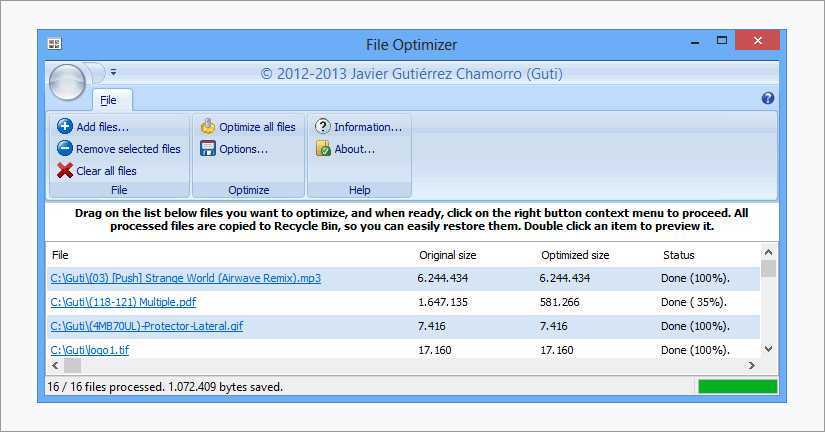
Программа совместима с операционной системой Windows XP и новее (32/64 бит). Для загрузки доступна полностью русская версия ПО. Модель распространения приложения Light Image Resizer — условно-бесплатная. Чтобы получить полную версию, необходимо купить лицензию. Стоимость полной версии составляет 20 долларов. Доступна бесплатная Trial-версия с ограничениями: пользователи могут обработать не более 100 изображений.
На начальном этапе работы с утилитой необходимо загрузить графические файлы. Для этого нужно воспользоваться инструментом «Файлы» и выбрать фотографии, расположенные на компьютере.
После загрузки фотографии необходимо нажать «Вперед». Откроется окно с настройками. Здесь пользователи могут выполнить следующие действия:
- Изменить разрешение изображения.
- Выбрать режим: обрезать, растянуть, подогнать, по центру.
- Установить папку для сохранения файла.
- Применить эффекты и фильтры.
- Перевернуть изображение.

В строке Compression нужно указать качество сжатия в процентах. Альтернативный вариант — пользователи могут указать желаемый размер файла. В этом случае программа Light Image Resizer автоматически подберет нужное качество для фотографии в соответствии с установленным размером. Чтобы запустить процесс необходимо нажать «Выполнить».
Преимущества:
- удобный интерфейс с поддержкой русского языка;
- возможность применения эффектов для фотографии;
- поддерживается возможность пакетной обработки изображений;
- пользователи могут указать точный размер файла для сжатия.
Недостатки:
- нет возможности создания слайд-шоу.
Скачать Light Image Resizer
ImageCompression.SB
ImageCompression.SB — утилита для быстрого пакетного сжатия графических изображений. С помощью утилиты можно уменьшить размер файла без потери качества. Итоговый результат можно отправить по электронной почте. Приложение поддерживает все основные форматы изображений: png, bmp, jpeg, gif, tiff и т.д.
Приложение поддерживает все основные форматы изображений: png, bmp, jpeg, gif, tiff и т.д.
Утилита имеет полную совместимость с операционной системой Windows XP и новее (32 и 64 бит). Для комфортной работы с программой требуется ОС Windows XP и новее. Доступна русская версия для скачивания. Модель распространения ImageCompression.SB — бесплатная.
После запуска утилиты необходимо открыть фотографию для редактирования. Для этого пользователям следует нажать «Выбрать» в строке выбора папки с изображением.
После того, как папка с файлами выбрана, можно приступать к процессу редактирования. Работа с фотографиями выполняется в разделе «Настройки сжатия». Здесь пользователям необходимо задать следующие параметры:
- Максимальная высота/ширина.
- Название папки, в которую будут размещены исходные файлы.
- Отметить галочкой форматы изображений, которые будет обрабатывать утилита ImageCompression.SB.
- Установить качество с помощью ползунка: лучшее сжатие или лучшее качество.

По завершению всех настроек пользователи могут сохранить созданный профиль. Благодаря этому можно применять эти настройки в дальнейшем. Для этого необходимо нажать кнопку «Профили настроек сжатия» — «Сохранить текущие настройки как профиль» — «Новый».
По завершению установки нужных параметров сжатия и сохранения профиля необходимо начать рабочий процесс. Для этого следует выбрать пункт «Начать обработку» в главном окне приложение ImageCompression.SB
Преимущества:
- простой и удобный интерфейс с поддержкой русского языка;
- наличие возможности для пакетной обработки файлов;
- бесплатная модель распространения;
- возможность сохранения настроек сжатия в отдельный профиль.
Недостатки:
- отсутствуют инструменты для применения различных эффектов для фотографий.
Скачать ImageCompression.SB
RIOT
RIOT (Radical Image Optimization Tool) — удобное приложение для оптимизации изображений. Программа работает с файлами форматов png, gif и jpg. Есть возможность настройки яркости, контрастности и гаммы. Поддерживается функция пакетной обработки фотографий.
Программа работает с файлами форматов png, gif и jpg. Есть возможность настройки яркости, контрастности и гаммы. Поддерживается функция пакетной обработки фотографий.
Приложение имеет полную совместимость с операционной системой Windows XP и актуальнее (32 и 64 бит). Язык интерфейса — английский, русская версия не поддерживается. Загрузить и установить утилиту можно абсолютно бесплатно.
После запуска приложение RIOT необходимо открыть графическое изображение для редактирования. Для этого следует воспользоваться функцией «Open», которая расположена на панели инструментов.
Загруженное изображение отобразится в окне «Initial image». В окне «Optimized image» отображается итоговый результат оптимизации фотографии. Для настройки файла используется панель инструментов, которая расположена в нижней части интерфейса главного окна программы RIOT. В процессе редактирования фотографий формата PNG необходимо выполнить основные настройки:выбрать внешний инструмент для оптимизации, алгоритм для установки качества, цвет, тип сжатия (низкий, средний, высокий или максимальный).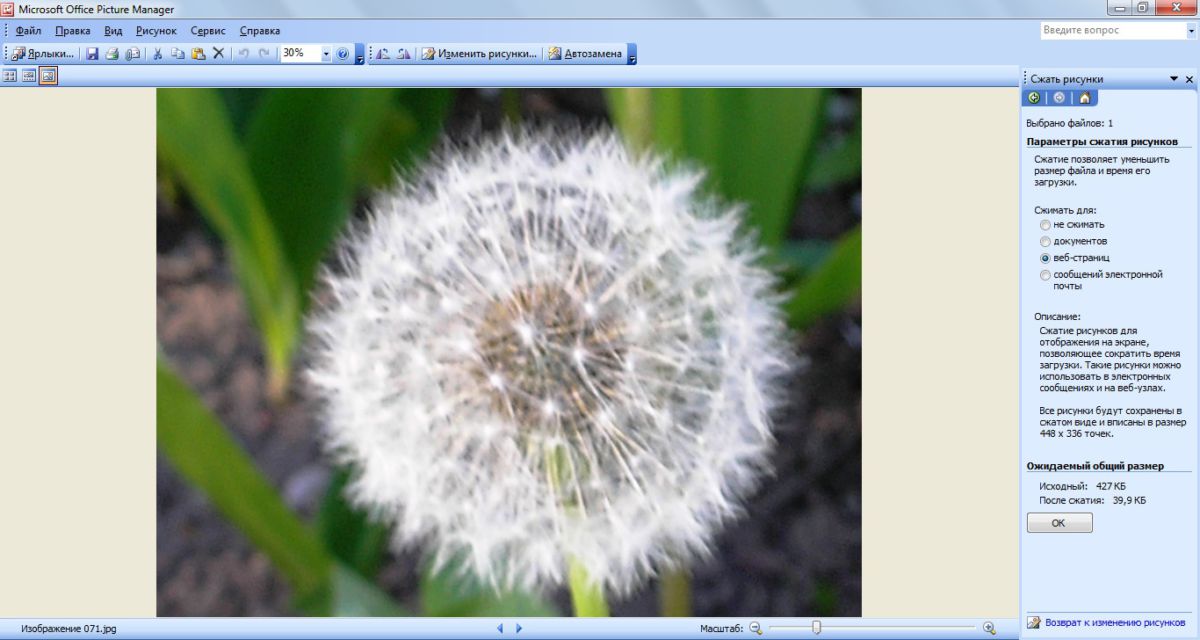
При работе с JPEG файлами выполняются другие настройки: установка качества в процентах, формат кодирования и и т.д.
По завершению всех настроек можно посмотреть размер итогового файла в строке «Optimized image». Далее нужно сохранить полученный файл. Для этого используется функция «Save», которая расположена на верхней панели инструментов.
Преимущества:
- простой и удобный интерфейс;
- бесплатная модель распространения;
- возможность просмотра результатов сжатия в реальном времени.
Недостатки:
- поддержка только 3 форматов изображений: jpeg, png, gif.
Скачать RIOT (Radical Image Optimization Tool)
Image Tuner
Image Tuner — небольшое приложение для обработки фотографий. С помощью утилиты можно обработать сразу несколько изображений. Есть возможность конвертирования файлов из одного формата в другой. Доступна функция для добавления водяных знаков на графические изображения и фотографии.
Приложение имеет полную совместимость с операционной системой Windows XP и новее (32/64 бит). Язык интерфейса — английский, русская версия не поддерживается. Модель распространения ПО Image Tuner — бесплатная.
На первом этапе работы с приложением необходимо добавить фотографии. Для этого необходимо воспользоваться функцией «Add Images» на панели инструментов.
Пользователи могут добавить сразу несколько файлов для дальнейшей обработки. После того, как фотография добавлена, можно приступать к процессу оптимизации изображения. Далее необходимо добавить задачу в правом окне интерфейса утилиты Image Tuner. В открывшемся окне задач следует выбрать «Resize».
Также здесь можно применить эффекты, изменить название файла, добавить водяной знак и т.д. В открывшемся окне инструмента «Resize» необходимо указать желаемый размер файла в процентах. Также есть возможность изменения разрешения.
Чем ниже показатель качества — тем меньше итоговый размер редактируемого файла. По завершению всех настроек необходимо нажать «ОК». Чтобы запустить процесс оптимизации фотографии пользователям нужно выбрать пункт «Process» на панели инструментов утилиты Image Turn.
По завершению всех настроек необходимо нажать «ОК». Чтобы запустить процесс оптимизации фотографии пользователям нужно выбрать пункт «Process» на панели инструментов утилиты Image Turn.
Преимущества:
- простой интерфейс;
- возможность применения различных эффектов к фотографиям;
- работа со всеми популярными форматами графических файлов;
- поддержка функции пакетной обработки изображений;
- бесплатная модель распространения.
Недостатки:
- отсутствует официальная поддержка русского языка;
- нельзя создать слайд-шоу из фотографий.
Скачать Image Tuner
Чтобы сжать изображения без потери качества, можно воспользоваться специальными графическими редакторами.
Программа для сжатия фотографий – ТОП 5 лучших (2019)
Время от времени каждому пользователю необходима программа для сжатия фотографий.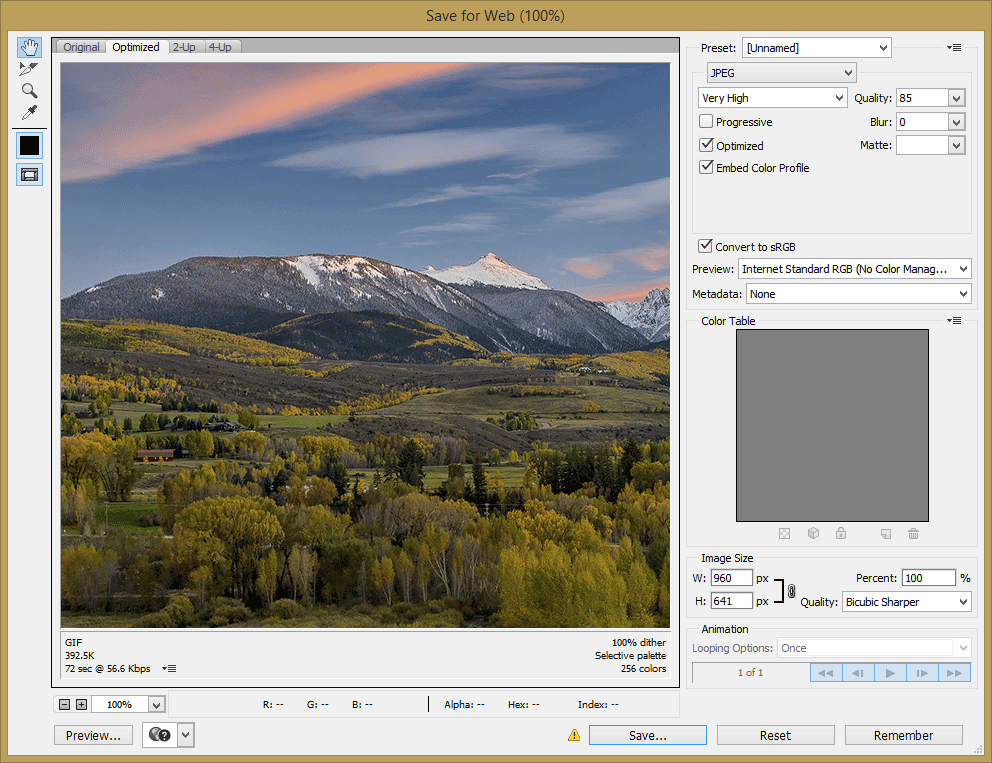
Ситуация достаточно банальная и простая – вы едете в отпуск, берете с собой фотоаппарат, но памяти в устройстве не хватает для того, чтобы делать больше снимков.
На компьютере тоже памяти практически нет.
Тогда уже существующие фотографии необходимо сжимать. Это означает, что нужно сделать так, чтобы файлы весили меньше, то есть занимали меньше места в памяти устройства.
Мы рассмотрим 5 наиболее удобных и популярных программ, которые помогут решить поставленную задачу.
Но перед этим рассмотрим один интересный вопрос. Можно ли сжать фотографии без потери качества.
Многие говорят, что это возможно и даже приводят в пример программы, которые якобы это делать. На самом деле сжать какие-либо файлы без потери части их информации невозможно!
Да, алгоритмы могут отличаться, и какие-то из них позволяет сжимать фотографии с минимальными потерями, которые будут незаметны человеческому глазу.
Другие дают возможность выполнять поставленную задачу так, чтобы потери качества не было заметно даже самым лучшим приборам. Но сжать снимок вообще без потери качества просто невозможно.
Но сжать снимок вообще без потери качества просто невозможно.
Большинство алгоритмов и программ, в которых они используются, дают примерно такой результат, как показано на рисунке 1.
Как видим, здесь потеря качества заметна невооруженным взглядом.
Рис. 1. Результат работы одного из алгоритмов сжатия фотографий
Но это вовсе не означает, что всеми этими программами не нужно пользоваться. Просто нужно выбрать те, которые работают лучше, чем остальные. Но мы сделали это за вас.
Наслаждайтесь!
Ниже представлены все пять программ, которые лучше всего сжимают изображения (в них теряется меньше всего качества) и они наиболее удобны в использовании.
Содержание:
Caesium
А начнем мы с очень необычного инструмента, который прекрасно справляется с поставленной задачей. При этом использовать его сможет даже начинающий пользователь.
Интересно, что у Caesium открытый исходный код.
А это означает, что каждый желающий может совершенно спокойно взять этот самый код и добавить в него некоторые свои коррективы.
Если они понравятся разработчикам, те внедрят их в следующую версию программы. Кроме того, алгоритмы Caesium можно брать для собственного использования.
Правда, работает эта программа только с тремя форматами изображений – PNG, JPG и BMP. Впрочем, это актуально для большинства подобных программ и отказываться от Caesium из-за этого точно не стоит.
Правда, если у вас картинки в другом формате, лучше их конвертировать в один из трех вышеупомянутых форматов.
«Но это уже совсем другая история»! (с)
Что же касается сжатия фотографий, то Caesium имеет некоторые ограничения в своей работе.
Самое главное из них заключается в том, что если использовать PNG, то программа будет работать только с 24-битными картинками.
В противном случае изображения даже увеличиваются в размерах. В остальном Caesium – это отличный инструмент для сжатия фото.
Использовать инструмент очень просто, для этого достаточно сделать вот что:
- Скачать программу на официальном сайте и установить ее на компьютер.
- В самое большое поле просто с помощью курсора мыши передвинуть исходные картинки, которые в дальнейшем будут сжиматься. Выбрать нужную, кликнув на нее левой кнопкой мышки.
- В поле «Compression Options» передвинуть ползунок возле надписи«Quality». Он отвечает за качество выходного изображения.
- В разделе «Output Folder» указать папку, куда будет сохраняться картинка.
- Нажать кнопку «Compress!» и дождаться окончания процесса. Об его прогрессе можно судить по шкале внизу.
- После этого в указанной на четвертом шаге настоящего списка папке можно будет найти сжатую фотографию.
Рис. 2. Использование Caesium
к содержанию ↑FastStone Image Viewer
Это не проект с открытым исходным кодом, это отличный профессиональный инструмент, который, правда, распространяется бесплатно.
FastStone Image Viewer предназначен для работы с изображениями в принципе. Он выполняет не только сжатие, а и великое множество других операций с картинками.
В основном, этот инструмент просто показывает их. То есть это замена стандартному инструменту просмотра изображений и факсов от Windows и подобных программ для других операционных систем.
FastStone Image Viewer очень удобен на случай, когда нужно отправить какое-то фото по интернету.
Программа умеет автоматически уменьшать ширину и высоту, чтобы получившееся изображение соответствовало критериям того или иного ресурса.
Кроме того, с помощью данного инструмента можно помещать снимки в архив. Причем после сжатия файлов все их можно будет совершенно спокойно уместить в архив.
Благодаря этому их размер уменьшится еще больше.
В общем, FastStone Image Viewer – это очень многофункциональная и действительно качественная вещь!
Чтобы ее использовать, нужно сделать следующее:
- Сначала необходимо загрузить программу с официального сайта и, соответственно, установить ее.

- Желательно перед началом работы скопировать все файлы, предназначенные для сжатия, в одну папку. Потом все их легче будет импортировать в программу.
- После этого запустите FastStone Image Viewer. Слева будет дерево папок, в которой вам нужно будет выбрать свою. Когда вы на нее нажмете, все изображения автоматически появятся в большом окне справа.
Рис. 3. Выбор папки с фотографиями в FastStone Image Viewer
- Теперь выделите картинки для сжатия в том самом окне справа. Делается это курсором мыши.
Рис. 4. Выделение изображений в FastStone Image Viewer
- Теперь нажмите «Файл» в левом верхнем углу программы. В выпадающем меню выберете вариант «Отправить по e-mail».
Рис. 5. Пункт «Отправить по e-mail» в выпадающем списке меню «Файл»
- Откроется меню сжатия. Там, где изначально написано, «<Выбор размера>», в выпадающем меню выберете размер выходной картинки. По желанию поставьте галочки на пунктах «Добавить рамку» и «Сохранить данные EXIF/IPTC».
 Также по желанию все картинки могут быть переименованы. Для этого поставьте галочку на соответствующем пункта и задайте шаблон имени. Дальше поставьте галочку на пункте «Упаковать изображения в архив», если хотите, чтобы было выполнено это действия.
Также по желанию все картинки могут быть переименованы. Для этого поставьте галочку на соответствующем пункта и задайте шаблон имени. Дальше поставьте галочку на пункте «Упаковать изображения в архив», если хотите, чтобы было выполнено это действия.
Рис. 6. Настройки сжатия в FastStone Image Viewer
- Нажмите на кнопку «Скопировать в…» и в появившемся окне выберете путь для сохранения файлов.
Рис. 7. Кнопка «Скопировать в…» в окне настроек сжатия
- Дождитесь окончания процесса.
Как видим, тоже ничего сложного.
к содержанию ↑ImageCompressor
В этом инструменте все предельно просто. Здесь нет каких-либо специальных элементов отображения, как в FastStone Image Viewer.
Да и функций здесь вообще немного, а конкретно, одна и это сжатие снимков.
С одной стороны, это даже хорошо, ведь разработчики уделяли максимально много внимания именно операции сжатия, а не отвлекались на что-либо еще.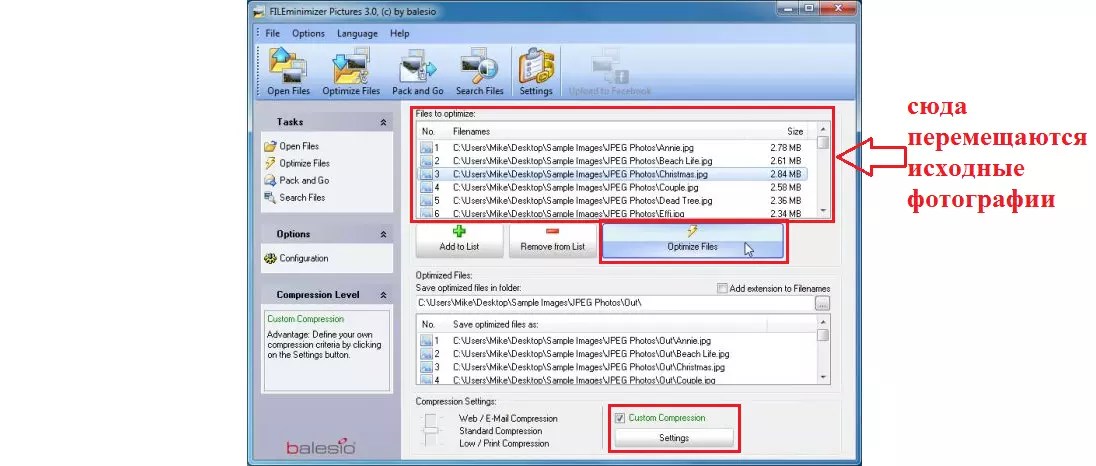
Судя по многим отзывам, и испытаниям ImageCompressor справляется со своей задачей немного лучше, чем Caesium. Качество сжатых файлов практически не теряется.
По крайней мере, человеческому глазу этого не заметно.
Использование ImageCompressor заключается в следующем:
- Сначала загрузите и запустите программу на своем компьютере (вот ссылка).
- Импортируйте в программу исходные изображения. Для этого нажмите на кнопку с троеточием. Откроется стандартное окно выбора файлов, в котором нужно выбрать нужные.
- Возле надписи «Quality» с помощью ползунка укажите желаемое качество полученных картинок. При желании можно указать его вручную в соответствующем поле справа от ползунка.
- Поставьте отметку возле пункта «Size in %» и с помощью ползунка выберете 100 или укажите это число вручную. Тем самым вы покажете программе, что хотите сохранить 100% размера фотографии.
- Дальше поставьте отметку напротив пункта «Save as JPEG» или же «Save as PNG» — в зависимости от того, в каком формате хотите сохранить изображение.

- Нажмите на кнопку троеточия под надписью «Save Compressed Images…» и появившемся окне выберете папку, куда будут сохраняться сжатые картинки.
- Нажмите на кнопку «Compress All» и дождитесь окончания процесса.
Рис. 8. Работа в ImageCompressor
По окончанию сжатые файлы можно будет найти в указанной на шестом шаге папке.
к содержанию ↑Pngyu
Еще один очень необычный инструмент, который прекрасно уменьшает размер фотографий. Основное его отличие состоит в том, что Pngyu – инструмент кроссплатформенный.
Им могут пользоваться приверженцы Windows и поклонники Mac OS.
Правда, Pngyu, как уже можно было понять из названия, работает с единственным форматом файлов – PNG. Поэтому, опять же, перед использованием необходимо конвертировать фото в этот формат.
В этом есть смысл!
Pngyu – действительно один из самых крутых инструментов для сжатия фото! Им точно стоит воспользоваться.
Чтобы использовать Pngyu, сделайте вот что:
- Скачайте Pngyu на свой компьютер и запустите его – вот ссылка для Windows, а вот для Mac OS.

- Перетащите курсором мышки все исходные картинки в самой большое поле посредине окна программы. Там еще изначально написано «Drop here».
- Если вы хотите поменять какие-то настройки сжатия, нажмите на кнопку «Custom» вверху Pngyu (слева).
- Если вы хотите, чтобы был перезаписан оригинал, то есть у вас не было двух изображений – одного исходного, а одного сжатого, оставьте выбранной кнопку «Overwrite the original». А если вы хотите указать путь для выходной картинки, выберете «Custom» и сделайте это.
- Нажмите на кнопку «Compress Start». Начнется сжатие. Дождитесь его окончания.
Рис. 9. Работа Pngyu
В том самом поле, куда вы изначально загружали картинки, будет показан исходный размер каждого файла и размер сжатой картинки.
Там же есть информация о том, на сколько процентов произошло сжатие и сколько удалось сэкономить (в Мб или Кб).
В общем, тоже весьма удобно и просто!
к содержанию ↑FILEminimizer
Эта программа использует очень радикальный подход к сжатию фотографий, а также самых разных файлов иного назначения.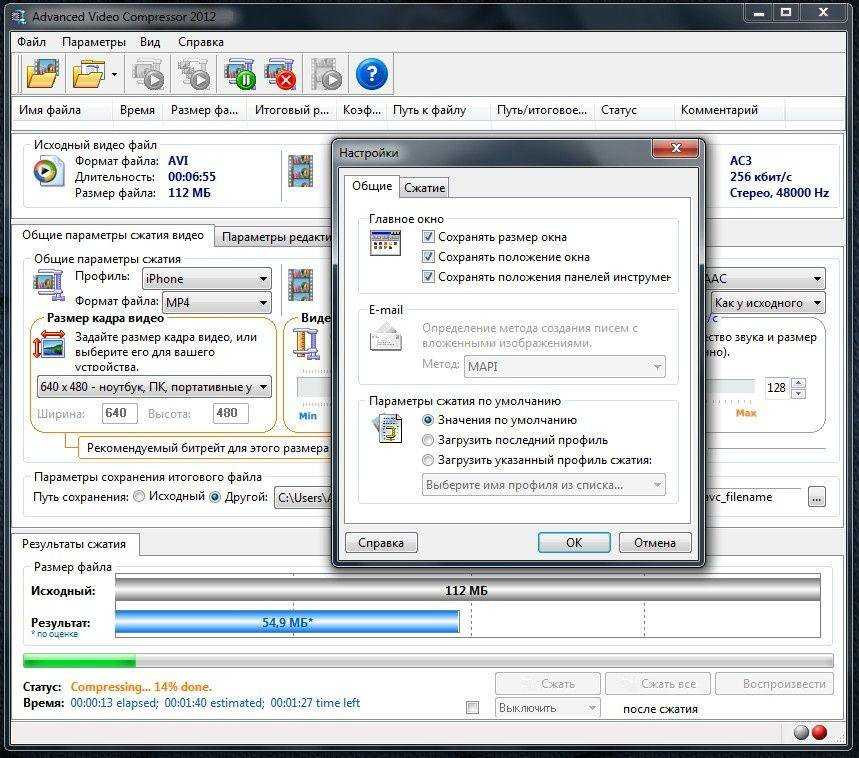 Она удаляет все, что не относится непосредственно к картинке.
Она удаляет все, что не относится непосредственно к картинке.
Это могут быть метаданные, какие-то подписи, дополнительная информация и так далее.
Также FILEminimizer перекодирует фотографии. В некоторых случаях это приводит к тому, что качество фото теряется, но все это можно настроить.
Хотя этот процесс тоже достаточно сложный. Среди всех описанных здесь программ у FILEminimizer самый высокий процент сжатия.
В самом простом виде использование данной программы выглядит следующим образом:
- Изначально программа скачивается, к примеру, по этой ссылке, и запускается на компьютере.
- После запуска исходные файлы следует поместить в поле под надписью «Files to optimize».
- Затем достаточно всего лишь нажать на кнопку «Optimize Files». Программа автоматически выберет все необходимые параметры. Если вы хотите все-таки настроить их, поставьте галочку напротив пункта «Custom Compression» и нажмите на кнопку «Settings». Появится окно настроек, в котором и можно будет выбрать все, что вам нужно.

Рис. 10. Работа в FILEminimizer
Как видим, существует немало хороших программ для сжатия фотографий, которые помогут вам сэкономить место на своем носителе информации.
Ниже приведена наглядная инструкция по использованию программы FastStone Image Viewer.
Сжатие фото с FastStone Image Viewer
Программа для сжатия фотографий – ТОП 5 лучших (2019)
Программа для сжатия картинок для сайта
Время от времени каждому пользователю необходима программа для сжатия фотографий. Ситуация достаточно банальная и простая – вы едете в отпуск, берете с собой фотоаппарат, но памяти в устройстве не хватает для того, чтобы делать больше снимков. На компьютере тоже памяти практически нет.
Тогда уже существующие фотографии необходимо сжимать. Это означает, что нужно сделать так, чтобы файлы весили меньше, то есть занимали меньше места в памяти устройства. Мы рассмотрим 5 наиболее удобных и популярных программ, которые помогут решить поставленную задачу.
Это означает, что нужно сделать так, чтобы файлы весили меньше, то есть занимали меньше места в памяти устройства. Мы рассмотрим 5 наиболее удобных и популярных программ, которые помогут решить поставленную задачу.
Но перед этим рассмотрим один интересный вопрос. Можно ли сжать фотографии без потери качества.
Многие говорят, что это возможно и даже приводят в пример программы, которые якобы это делать. На самом деле сжать какие-либо файлы без потери части их информации невозможно!
Да, алгоритмы могут отличаться, и какие-то из них позволяет сжимать фотографии с минимальными потерями, которые будут незаметны человеческому глазу. Другие дают возможность выполнять поставленную задачу так, чтобы потери качества не было заметно даже самым лучшим приборам. Но сжать снимок вообще без потери качества просто невозможно.
Большинство алгоритмов и программ, в которых они используются, дают примерно такой результат, как показано на рисунке 1. Как видим, здесь потеря качества заметна невооруженным взглядом.
Рис. 1. Результат работы одного из алгоритмов сжатия фотографий
Но это вовсе не означает, что всеми этими программами не нужно пользоваться. Просто нужно выбрать те, которые работают лучше, чем остальные. Но мы сделали это за вас.
Ниже представлены все пять программ, которые лучше всего сжимают изображения (в них теряется меньше всего качества) и они наиболее удобны в использовании.
Caesium
А начнем мы с очень необычного инструмента, который прекрасно справляется с поставленной задачей. При этом использовать его сможет даже начинающий пользователь. Интересно, что у Caesium открытый исходный код.
А это означает, что каждый желающий может совершенно спокойно взять этот самый код и добавить в него некоторые свои коррективы. Если они понравятся разработчикам, те внедрят их в следующую версию программы. Кроме того, алгоритмы Caesium можно брать для собственного использования.
Правда, работает эта программа только с тремя форматами изображений – PNG, JPG и BMP. Впрочем, это актуально для большинства подобных программ и отказываться от Caesium из-за этого точно не стоит. Правда, если у вас картинки в другом формате, лучше их конвертировать в один из трех вышеупомянутых форматов.
Впрочем, это актуально для большинства подобных программ и отказываться от Caesium из-за этого точно не стоит. Правда, если у вас картинки в другом формате, лучше их конвертировать в один из трех вышеупомянутых форматов.
«Но это уже совсем другая история»! (с)
Что же касается сжатия фотографий, то Caesium имеет некоторые ограничения в своей работе. Самое главное из них заключается в том, что если использовать PNG, то программа будет работать только с 24-битными картинками. В противном случае изображения даже увеличиваются в размерах. В остальном Caesium – это отличный инструмент для сжатия фото.
Использовать инструмент очень просто, для этого достаточно сделать вот что:
- Скачать программу на официальном сайте и установить ее на компьютер.
- В самое большое поле просто с помощью курсора мыши передвинуть исходные картинки, которые в дальнейшем будут сжиматься. Выбрать нужную, кликнув на нее левой кнопкой мышки.
- В поле «Compression Options» передвинуть ползунок возле надписи«Quality».
 Он отвечает за качество выходного изображения.
Он отвечает за качество выходного изображения. - В разделе «Output Folder» указать папку, куда будет сохраняться картинка.
- Нажать кнопку «Compress!» и дождаться окончания процесса. Об его прогрессе можно судить по шкале внизу.
- После этого в указанной на четвертом шаге настоящего списка папке можно будет найти сжатую фотографию.
Рис. 2. Использование Caesium
FastStone Image Viewer
Это не проект с открытым исходным кодом, это отличный профессиональный инструмент, который, правда, распространяется бесплатно. FastStone Image Viewer предназначен для работы с изображениями в принципе. Он выполняет не только сжатие, а и великое множество других операций с картинками.
В основном, этот инструмент просто показывает их. То есть это замена стандартному инструменту просмотра изображений и факсов от Windows и подобных программ для других операционных систем.
FastStone Image Viewer очень удобен на случай, когда нужно отправить какое-то фото по интернету. Программа умеет автоматически уменьшать ширину и высоту, чтобы получившееся изображение соответствовало критериям того или иного ресурса.
Программа умеет автоматически уменьшать ширину и высоту, чтобы получившееся изображение соответствовало критериям того или иного ресурса.
Кроме того, с помощью данного инструмента можно помещать снимки в архив. Причем после сжатия файлов все их можно будет совершенно спокойно уместить в архив. Благодаря этому их размер уменьшится еще больше.
В общем, FastStone Image Viewer – это очень многофункциональная и действительно качественная вещь!
Чтобы ее использовать, нужно сделать следующее:
- Сначала необходимо загрузить программу с официального сайта и, соответственно, установить ее.
- Желательно перед началом работы скопировать все файлы, предназначенные для сжатия, в одну папку. Потом все их легче будет импортировать в программу.
- После этого запустите FastStone Image Viewer. Слева будет дерево папок, в которой вам нужно будет выбрать свою. Когда вы на нее нажмете, все изображения автоматически появятся в большом окне справа.
Рис. 3. Выбор папки с фотографиями в FastStone Image Viewer
3. Выбор папки с фотографиями в FastStone Image Viewer
- Теперь выделите картинки для сжатия в том самом окне справа. Делается это курсором мыши.
Рис. 4. Выделение изображений в FastStone Image Viewer
- Теперь нажмите «Файл» в левом верхнем углу программы. В выпадающем меню выберете вариант «Отправить по e-mail».
Рис. 5. Пункт «Отправить по e-mail» в выпадающем списке меню «Файл»
- Откроется меню сжатия. Там, где изначально написано, « », в выпадающем меню выберете размер выходной картинки. По желанию поставьте галочки на пунктах «Добавить рамку» и «Сохранить данные EXIF/IPTC». Также по желанию все картинки могут быть переименованы. Для этого поставьте галочку на соответствующем пункта и задайте шаблон имени. Дальше поставьте галочку на пункте «Упаковать изображения в архив», если хотите, чтобы было выполнено это действия.
Рис. 6. Настройки сжатия в FastStone Image Viewer
- Нажмите на кнопку «Скопировать в…» и в появившемся окне выберете путь для сохранения файлов.

Рис. 7. Кнопка «Скопировать в…» в окне настроек сжатия
- Дождитесь окончания процесса.
Как видим, тоже ничего сложного.
ImageCompressor
В этом инструменте все предельно просто. Здесь нет каких-либо специальных элементов отображения, как в FastStone Image Viewer. Да и функций здесь вообще немного, а конкретно, одна и это сжатие снимков. С одной стороны, это даже хорошо, ведь разработчики уделяли максимально много внимания именно операции сжатия, а не отвлекались на что-либо еще.
Судя по многим отзывам, и испытаниям ImageCompressor справляется со своей задачей немного лучше, чем Caesium. Качество сжатых файлов практически не теряется. По крайней мере, человеческому глазу этого не заметно.
Использование ImageCompressor заключается в следующем:
- Сначала загрузите и запустите программу на своем компьютере (вот ссылка).
- Импортируйте в программу исходные изображения. Для этого нажмите на кнопку с троеточием.
 Откроется стандартное окно выбора файлов, в котором нужно выбрать нужные.
Откроется стандартное окно выбора файлов, в котором нужно выбрать нужные. - Возле надписи «Quality» с помощью ползунка укажите желаемое качество полученных картинок. При желании можно указать его вручную в соответствующем поле справа от ползунка.
- Поставьте отметку возле пункта «Size in %» и с помощью ползунка выберете 100 или укажите это число вручную. Тем самым вы покажете программе, что хотите сохранить 100% размера фотографии.
- Дальше поставьте отметку напротив пункта «Save as JPEG» или же «Save as PNG» — в зависимости от того, в каком формате хотите сохранить изображение.
- Нажмите на кнопку троеточия под надписью «Save Compressed Images…» и появившемся окне выберете папку, куда будут сохраняться сжатые картинки.
- Нажмите на кнопку «Compress All» и дождитесь окончания процесса.
Рис. 8. Работа в ImageCompressor
По окончанию сжатые файлы можно будет найти в указанной на шестом шаге папке.
Pngyu
Еще один очень необычный инструмент, который прекрасно уменьшает размер фотографий. Основное его отличие состоит в том, что Pngyu – инструмент кроссплатформенный. Им могут пользоваться приверженцы Windows и поклонники Mac OS.
Основное его отличие состоит в том, что Pngyu – инструмент кроссплатформенный. Им могут пользоваться приверженцы Windows и поклонники Mac OS.
Правда, Pngyu, как уже можно было понять из названия, работает с единственным форматом файлов – PNG. Поэтому, опять же, перед использованием необходимо конвертировать фото в этот формат.
В этом есть смысл!
Pngyu – действительно один из самых крутых инструментов для сжатия фото! Им точно стоит воспользоваться.
Интересно: Иногда за счет конвертирования фотографий из одного формата в другой можно добиться уменьшения размера файла. Правда, и качество при этом может потеряться до такой степени, что это будет заметно.
Чтобы использовать Pngyu, сделайте вот что:
- Скачайте Pngyu на свой компьютер и запустите его – вот ссылка для Windows, а вот для Mac OS.
- Перетащите курсором мышки все исходные картинки в самой большое поле посредине окна программы. Там еще изначально написано «Drop here».
- Если вы хотите поменять какие-то настройки сжатия, нажмите на кнопку «Custom» вверху Pngyu (слева).

- Если вы хотите, чтобы был перезаписан оригинал, то есть у вас не было двух изображений – одного исходного, а одного сжатого, оставьте выбранной кнопку «Overwrite the original». А если вы хотите указать путь для выходной картинки, выберете «Custom» и сделайте это.
- Нажмите на кнопку «Compress Start». Начнется сжатие. Дождитесь его окончания.
Рис. 9. Работа Pngyu
В том самом поле, куда вы изначально загружали картинки, будет показан исходный размер каждого файла и размер сжатой картинки. Там же есть информация о том, на сколько процентов произошло сжатие и сколько удалось сэкономить (в Мб или Кб).
В общем, тоже весьма удобно и просто!
FILEminimizer
Эта программа использует очень радикальный подход к сжатию фотографий, а также самых разных файлов иного назначения. Она удаляет все, что не относится непосредственно к картинке. Это могут быть метаданные, какие-то подписи, дополнительная информация и так далее.
Также FILEminimizer перекодирует фотографии. В некоторых случаях это приводит к тому, что качество фото теряется, но все это можно настроить. Хотя этот процесс тоже достаточно сложный. Среди всех описанных здесь программ у FILEminimizer самый высокий процент сжатия.
В некоторых случаях это приводит к тому, что качество фото теряется, но все это можно настроить. Хотя этот процесс тоже достаточно сложный. Среди всех описанных здесь программ у FILEminimizer самый высокий процент сжатия.
В самом простом виде использование данной программы выглядит следующим образом:
- Изначально программа скачивается, к примеру, по этой ссылке, и запускается на компьютере.
- После запуска исходные файлы следует поместить в поле под надписью «Files to optimize».
- Затем достаточно всего лишь нажать на кнопку «Optimize Files». Программа автоматически выберет все необходимые параметры. Если вы хотите все-таки настроить их, поставьте галочку напротив пункта «Custom Compression» и нажмите на кнопку «Settings». Появится окно настроек, в котором и можно будет выбрать все, что вам нужно.
Рис. 10. Работа в FILEminimizer
Как видим, существует немало хороших программ для сжатия фотографий, которые помогут вам сэкономить место на своем носителе информации.
Ниже приведена наглядная инструкция по использованию программы FastStone Image Viewer.
Сжатие фото с FastStone Image Viewer
Программа для сжатия фотографий – ТОП 5 лучших (2017)
Чтобы сэкономить память компьютера, поделиться снимками с друзьями и «залить» их в облачное хранилище, можно уменьшить размер фотографий и других изображений. Чтобы выполнить сжатие файлов без потери качества картинки, необходимо воспользоваться специальными графическими редакторами.
FastStone Image Viewer
FastStone Image Viewer — программа для просмотра, редактирования и конвертирования фотографий и графических изображений. С помощью утилиты можно изменить размеры картинки, удалить лишние фрагменты и водяные знаки, уменьшить размер без серьезной потери качества. Приложение в работает со всеми популярными форматами файлов: jpeg, png, bmp, gif, pcx и т.д.
Программа полностью совместима с операционной системой Windows XP и новее (32 и 64 бит). Для установки досутпна полностью русская версия ПО. Модель распространения редактора изображений FastStone Image Viewer — бесплатная.
Для установки досутпна полностью русская версия ПО. Модель распространения редактора изображений FastStone Image Viewer — бесплатная.
После запуска утилиты необходимо перейти открыть фотографии для редактирования. Для этого нужно перейти в раздел на компьютере, где расположены изображений. Сделать это можно с помощью встроенного в приложение проводника, который находится в левой части интерфейса главного окна.
Все файлы, которые расположены в выбранной папке, отобразятся в окне справа. Чтобы выполнить сжатие фотографии с минимальными потерями качества, необходимо выбрать нужный файл из списка и нажать правой кнопкой мыши. В открывшемся меню следует перейти в раздел «Сервис» — «Пакетное преобразование».
Запустится инструмент для редактирования изображений. В правом окне находятся выбранные файлы для преобразования. При необходимости пользователи могут добавить дополнительные файлы из левого окна для обработки сразу нескольких файлов одновременно. Перед тем, как начать сжатие, следует выбрать выходной формат из списка. Далее — выбрать папку для сохранения фотографии на компьютере.
Далее — выбрать папку для сохранения фотографии на компьютере.
Также можно изменить имя файла. Следующий этап — установка параметров для выходного файла. Для этого необходимо выбрать инструмент «Установки». В открывшемся окне нужно выбрать качество, установить фотометрию, субдискретизацию цвета, сглаживание. По завершению всех установок необходимо нажать «ОК».
После этого можно приступать к процессу сжатия выбранной фотографии.
Преимущества FastStone Image Viewer:
- бесплатная модель распространения программы;
- большой набор инструментов для редактирования изображений;
- готовый файл можно отправить по электронной почте;
- простой и удобный интерфейс с поддержкой русского языка.
- нет инструментов для создания новых изображений.
Caesium
Caesium — небольшая утилита для оптимизации графических изображений. Программа дает возможность уменьшить размер фотографии на 90% и удалить метаданные. Исходный файл после сжатия сохраняет оригинальное качество.
Исходный файл после сжатия сохраняет оригинальное качество.
Приложение полностью совместимо с операционной системой Windows XP и новее (32/64 бит) и переведено на русский язык. Модель распространения графического редактора Caesium — бесплатная.
После запуска утилиты откроется главное окно. На начальном этапе работы с ПО необходимо открыть фотографию с компьютера для редактирования. Для этого используется функция «Добавить изображения», которая расположена на панели инструментов. Пользователи могут добавить одну или несколько картинок одновременно.
Загруженный файл отобразится в списке. Программа предоставляет информацию о файле: размер, разрешение, полный путь к изображению. Чтобы начать сжатие фотографии, необходимо воспользоваться инструментами, которые расположены в нижней части интерфейса главного окна утилиты Caesium.
Здесь пользователям нужно установить качество (основной параметр для сжатия) и выбрать формат. Также есть возможность изменения размеров фотографии: ширина и высота. В завершении настроек нужно выбрать папку для вывода получившегося изображения на компьютер.
В завершении настроек нужно выбрать папку для вывода получившегося изображения на компьютер.
Чтобы запустить процесс сжатия, необходимо воспользоваться функцией «Выполнить сжатие» на верхней панели инструментов. Полученный результат будет сохранен на компьютере в указанной ранее папке.
Преимущества программы Caesium:
- простой интерфейс на русском языке;
- сжатие картинок без потери качества;
- бесплатная модель распространения.
- нет возможности применения дополнительных эффектов для фотографий.
FILEMinimizer Pictures
FILEMinimizer Pictures — небольшая утилита, которая используется для работы с графическими изображениями. С помощью программы можно уменьшить размер фотографии без потери качества. Приложение позволяет работать как с одним файлом, так и с несколькими изображениями одновременно.
Утилита имеет полную совместимость с операционной системой Windows XP и свежее (32/64 бит). Язык интерфейса — английский, русская версия не поддерживается. Модель распространения FILEMinimizer Pictures — бесплатная.
Модель распространения FILEMinimizer Pictures — бесплатная.
После запуска программы необходимо добавить файл для оптимизации. Для этого нужно воспользоваться функцией «Open Files» на панели инструментов.
После того, как файл добавлен в приложении, нужно выбрать папку для сохранения исходного файла. Далее пользователям необходимо выбрать уровень сжатия в строке «Compression Settings». Здесь доступно три уровня сжатия:
- Web/E-mail. Позволяет сжимать фотографии для отправки по электронной почте или загрузке на сайты и форумы.
- Standard. По заверению разработчиков — самый оптимальный вариант для сжатия изображений без потери качества. Подходит для решения любых задач.
- Low/Print. Используется для сжатия фотографий, которые будут распечатаны на принтере.
Также пользователи могут установить пользовательские настройки сжатия. Для этого необходимо установить галочку возле пункт «Custom Settings» и открыть раздел параметров. Здесь необходимо выбрать разрешение для фотографии и отметить галочкой пункт, который отвечает за сохранение оригинального качества. Далее следует установить сжатие в процентах.
Далее следует установить сжатие в процентах.
По завершению установок всех параметров сжатия необходимо выбрать функцию «Optimize Files» на верхней панели инструментов.
- простой и удобный интерфейс;
- бесплатная модель распространения;
- возможность выбора готовых шаблонов для сжатия фотографий.
- нет официальной поддержки русского языка;
Light Image Resizer
Light Image Resizer — приложение, которое используется для оптимизации изображений: сжатие файлов без потери качества, применение эффектов, добавление водяных знаков. Утилита поддерживает все популярные форматы фотографий.
Программа совместима с операционной системой Windows XP и новее (32/64 бит). Для загрузки доступна полностью русская версия ПО. Модель распространения приложения Light Image Resizer — условно-бесплатная. Чтобы получить полную версию, необходимо купить лицензию. Стоимость полной версии составляет 20 долларов. Доступна бесплатная Trial-версия с ограничениями: пользователи могут обработать не более 100 изображений.
На начальном этапе работы с утилитой необходимо загрузить графические файлы. Для этого нужно воспользоваться инструментом «Файлы» и выбрать фотографии, расположенные на компьютере.
После загрузки фотографии необходимо нажать «Вперед». Откроется окно с настройками. Здесь пользователи могут выполнить следующие действия:
- Изменить разрешение изображения.
- Выбрать режим: обрезать, растянуть, подогнать, по центру.
- Установить папку для сохранения файла.
- Применить эффекты и фильтры.
- Перевернуть изображение.
В строке Compression нужно указать качество сжатия в процентах. Альтернативный вариант — пользователи могут указать желаемый размер файла. В этом случае программа Light Image Resizer автоматически подберет нужное качество для фотографии в соответствии с установленным размером. Чтобы запустить процесс необходимо нажать «Выполнить».
- удобный интерфейс с поддержкой русского языка;
- возможность применения эффектов для фотографии;
- поддерживается возможность пакетной обработки изображений;
- пользователи могут указать точный размер файла для сжатия.

- нет возможности создания слайд-шоу.
ImageCompression.SB
ImageCompression.SB — утилиты для быстрого пакетного сжатия графических изображений. С помощью утилиты можно уменьшить размер файла без потери качества. Итоговый результат можно отправить по электронной почте. Приложение поддерживает все основные форматы изображений: png, bmp, jpeg, gif, tiff и т.д.
Утилита имеет полную совместимость с операционной системой Windows XP и новее (32 и 64 бит). Для комфортной работы с программой требуется ОС Windows XP и новее. Доступна русская версия для скачивания. Модель распространения ImageCompression.SB — бесплатная.
После запуска утилиты необходимо открыть фотографию для редактирования. Для этого пользователям следует нажать «Выбрать» в строке выбора папки с изображением.
После того, как папка с файлами выбрана, можно приступать к процессу редактирования. Работа с фотографиями выполняется в разделе «Настройки сжатия». Здесь пользователям необходимо задать следующие параметры:
- Максимальная высота/ширина.

- Название папки, в которую будут размещены исходные файлы.
- Отметить галочкой форматы изображений, которые будет обрабатывать утилита ImageCompression.SB.
- Установить качество с помощью ползунка: лучшее сжатие или лучшее качество.
По завершению всех настроек пользователи могут сохранить созданный профиль. Благодаря этому можно применять эти настройки в дальнейшем. Для этого необходимо нажать кнопку «Профили настроек сжатия» — «Сохранить текущие настройки как профиль» — «Новый».
По завершению установки нужных параметров сжатия и сохранения профиля необходимо начать рабочий процесс. Для этого следует выбрать пункт «Начать обработку» в главном окне приложение ImageCompression.SB
- простой и удобный интерфейс с поддержкой русского языка;
- наличие возможности для пакетной обработки файлов;
- бесплатная модель распространения;
- возможность сохранения настроек сжатия в отдельный профиль.
- отсутствуют инструменты для применения различных эффектов для фотографий.

RIOT (Radical Image Optimization Tool) — удобное приложение для оптимизации изображений. Программа работает с файлами форматов png, gif и jpg. Есть возможность настройки яркости, контрастности и гаммы. Поддерживается функция пакетной обработки фотографий.
Приложение имеет полную совместимость с операционной системой Windows XP и актуальнее (32 и 64 бит). Язык интерфейса — английский, русская версия не поддерживается. Загрузить и установить утилиту можно абсолютно бесплатно.
После запуска приложение RIOT необходимо открыть графическое изображение для редактирования. Для этого следует воспользоваться функцией «Open», которая расположена на панели инструментов.
Загруженное изображение отобразится в окне «Initial image». В окне «Optimized image» отображается итоговый результат оптимизации фотографии. Для настройки файла используется панель инструментов, которая расположена в нижней части интерфейса главного окна программы RIOT. В процессе редактирования фотографий формата PNG необходимо выполнить основные настройки:выбрать внешний инструмент для оптимизации, алгоритм для установки качества, цвет, тип сжатия (низкий, средний, высокий или максимальный).
При работе с JPEG файлами выполняются другие настройки: установка качества в процентах, формат кодирования и и т.д.
По завершению всех настроек можно посмотреть размер итогового файла в строке «Optimized image». Далее нужно сохранить полученный файл. Для этого используется функция «Save», которая расположена на верхней панели инструментов.
- простой и удобный интерфейс;
- бесплатная модель распространения;
- возможность просмотра результатов сжатия в реальном времени.
- поддержка только 3 форматов изображений: jpeg, png, gif.
Image Tuner
Image Tuner — небольшое приложение для обработки фотографий. С помощью утилиты можно обработать сразу несколько изображений. Есть возможность конвертирования файлов из одного формата в другой. Доступна функция для добавления водяных знаков на графические изображения и фотографии.
Приложение имеет полную совместимость с операционной системой Windows XP и новее (32/64 бит). Язык интерфейса — английский, русская версия не поддерживается. Модель распространения ПО Image Tuner — бесплатная.
Язык интерфейса — английский, русская версия не поддерживается. Модель распространения ПО Image Tuner — бесплатная.
На первом этапе работы с приложением необходимо добавить фотографии. Для этого необходимо воспользоваться функцией «Add Images» на панели инструментов.
Пользователи могут добавить сразу несколько файлов для дальнейшей обработки. После того, как фотография добавлена, можно приступать к процессу оптимизации изображения. Далее необходимо добавить задачу в правом окне интерфейса утилиты Image Tuner. В открывшемся окне задач следует выбрать «Resize».
Также здесь можно применить эффекты, изменить название файла, добавить водяной знак и т.д. В открывшемся окне инструмента «Resize» необходимо указать желаемый размер файла в процентах. Также есть возможность изменения разрешения.
Чем ниже показатель качества — тем меньше итоговый размер редактируемого файла. По завершению всех настроек необходимо нажать «ОК». Чтобы запустить процесс оптимизации фотографии пользователям нужно выбрать пункт «Process» на панели инструментов утилиты Image Turn.
- простой интерфейс;
- возможность применения различных эффектов к фотографиям;
- работа со всеми популярными форматами графических файлов;
- поддержка функции пакетной обработки изображений;
- бесплатная модель распространения.
- отсутствует официальная поддержка русского языка;
- нельзя создать слайд-шоу из фотографий.
Остались вопросы, предложения или замечания? Свяжитесь с нами и задайте вопрос.
Программа сжатия работает следующим образом:
- Png: чем больше цифра, тем сильнее сжатие, оптимально — 4.
- Jpeg: чем больше цифра, тем лучше качество (100 — сжатие без потерь), оптимально для сайтов — 85
Чтобы уменьшить размер картинки, необходимо:
- Установить качество JPG или степень сжатия PGN, либо оставить стандартные настройки, так как они наиболее оптимальны.
- Нажать на область или перетащить в нее картинки, которые хотите сжать.
- Дождаться загрузки изображений в области.

- Жмете «Получить».
- Скачать архив с результатом (если картинок несколько) или картинку (если она одна).
Сжатие файла без потери качества онлайн в нашем бесплатном сервисе позволяет сокращать размер любого изображения, соответственно, места для его хранения потребуется меньше. Этим сервисом также можно воспользоваться, если фотография, которую вы хотите загрузить на сайт, весит больше, чем разрешено. Уменьшая ее размер, вы получаете следующие преимущества:
- Сжатое и размещенное на сайте изображение не будет тормозить загрузку страницы,
- Файл сжимается автоматически. Программное обеспечение сервиса все сделает за вас,
- Возможно пакетное сжатие множества фото,
- Безопасность использования. Загружаемые изображения любой размерности не попадут в третьи руки при пользовании нашим сервисом,
- Можно снизить качество JPG или PNG до требуемого,
- Вы можете облегчить рисунок, чтобы его размер стал таким, как нужно,
- Изменение размерности любого файла возможно как с незначительной потерей качества, так и вовсе без потерь.

Рассмотрим наглядный пример работы нашего сервиса
Возьмем картинку в формате JPEG, размером 3840 на 2400 пикселей и 2,16 Мб
Уменьшим ее, выставив в настройках файла «Качество jpg» 90%, получим результат:
Вес файла 1,19 МБ
Теперь файл весит 801 КБ
Как видим, вес картинки уменьшился в несколько раз, при этом «на глаз» это незаметно.
Какие вопросы можно решить, уменьшая размер любого файла?
Самые популярные из них — это:
- Ускорение загрузки страницы, где будет выложено изображение. В мире, да и в России, все еще остались места, где сохранилась платная тарификация интернета. Поэтому после уменьшения размера картинки человек сможет полноценно серфить по вашему сайту без больших расходов трафика.
- Скорость загрузки. Даже если пользователи имеют высокоскоростной интернет, тяжелый файл и интернет-страница будут загружаться сравнительно долго. Это уже не говоря про мобильный интернет, скорость которого ниже.
 При этом если картинки будут сжаты с помощью нашей программы, то страницы, где они размещены, загрузятся в 2-3 раза быстрее.
При этом если картинки будут сжаты с помощью нашей программы, то страницы, где они размещены, загрузятся в 2-3 раза быстрее. - Сделать изображение необходимой размерности. Многие сайты и социальные сети выставляют ограничения на загружаемые снимки. Это делается для обеспечения стабильной работы таких ресурсов.
Чтобы избежать этих проблем, необходимо сжатие файла. Но для личного пользования, то есть если вы будете просматривать картинки у себя на компьютере, делать это необязательно.
Лучшие приложения для сжатия изображений на Android
Производители устройств создают все более совершенные цифровые камеры для лучшей передачи изображения. Это позволяет нам даже на миниатюрных смартфонах создавать снимки просто потрясающего качества. Однако с ростом качества растет и объем файлов. И для того, чтобы просто и быстро передать их, может потребоваться довольно много времени. Выход очевиден — изображение можно сжать. Но какой компрессор сработает лучше и не превратит ваше фото в мешанину из пикселей? Мы расскажем вам об этом в нашей новой подборке с лучшими приложениями для сжатия изображения на Android.
Android отлично справляется со сжатием фото
Содержание
- 1 Bulk Image Compressor — Работает быстро и без накладок
- 2 Photoczip — Сделано по принципу все в одном
- 3 PicTools — Просто и со вкусом
- 4 Reduce Image Size — Ничего лишнего
- 5 Photo Compress 2.0 — Сжатие выходит на новый уровень
Bulk Image Compressor — Работает быстро и без накладок
Это приложение поможет сжать ваши изображения очень быстро и качественно. Вы также можете выбрать несколько изображений и сжать их разом. Это очень удобно, если вам нужно отправить серию снимков. Плюс ко всему, у вас есть возможность поделиться результатом непосредственно из самого приложения без дополнительной подгрузки картинок в сторонние программы.
Скачать: Bulk Image Compressor
Photoczip — Сделано по принципу все в одном
Photoczip нацелен только на одно. Он должен сжимать размер фото (и других изображений), причем, как утверждают разработчики, делает он это потери качества изображения. Дополнительным бонусом будет преобразование сжатых фото в архив формата Zip. Кроме того, вы можете конвертировать фотографии в форматы PNG в JPG, а также сохранять, удалять и редактировать теги оригинальных фотоснимков. Ну а если вы заботитесь об уникальности фото, то можете еще и водяной знак на изображение нанести. Кроме того, приложение Photozip — это полностью бесплатная программа без рекламы. А подобное редко встретишь сегодня.
Дополнительным бонусом будет преобразование сжатых фото в архив формата Zip. Кроме того, вы можете конвертировать фотографии в форматы PNG в JPG, а также сохранять, удалять и редактировать теги оригинальных фотоснимков. Ну а если вы заботитесь об уникальности фото, то можете еще и водяной знак на изображение нанести. Кроме того, приложение Photozip — это полностью бесплатная программа без рекламы. А подобное редко встретишь сегодня.
Скачать: Photoczip
PicTools — Просто и со вкусом
Это одно из лучших приложений для оптимизации размера изображений, что поставляется в комплекте со всем необходимым инструментарием. Сжатие, изменение размера, инструмент по оптимизации и обрезке фото и так далее. Вы можете легко взаимодействовать с 25-ю фотографиями за раз. А максимальный размер поддерживаемых файлов тут — 100000 на 100000 пикселей. Кажется, что смартфонов, который могут сделать столь массивные фото не существует. Или они все же есть? Напишите об этом в нашем чате в Телеграм.
Скачать: PicTools
Reduce Image Size — Ничего лишнего
Если вы ищите программу, которая просто сжимала бы фотографии и при этом не занимала бы много места, то Reduce Image Size для вас. При этом вы вольны не только изменять размер файла, но и конвертировать его в разные форматы — от стандартного jpeg до не самого распространенного svg. Стоит ли говорить, что и как просмотрщик изображений Reduce Image Size тоже выше всяких похвал?
Скачать: Reduce Image Size
Photo Compress 2.0 — Сжатие выходит на новый уровень
Еще одно бесплатное приложение для сжатия фотографий без потери качества. При этом важно заметить, что в отличие от других рассматриваемых сегодня программ, Photo Compress 2.0 не только обладает всеми функциями конкурентов, но и сохраняет данные EXIF после конвертирования. При этом можно редактировать не только содержимое файлов, как Photoczip, но и обрабатывать сами снимки посредством простых инструментов
Скачать: Photo Compress 2. 0
0
- Теги
- Новичкам в Android
- Операционная система Android
Лонгриды для вас
Как платить на АлиЭкспресс после введения санкций
После того как Visa и Mastercard ушли из России, многие начали переживать за оплату покупок на АлиЭкспресс. Масла в огонь подливает стриминговый сервис Spotify, полностью приостановивший работу в России и другие компании с подобной политикой. Аргументируют они это тем, что из-за ухода крупных платежных систем, с оплатой подписки сейчас могут возникнуть сложности. А что ждет Али? Неужели мы с вами больше не сможем заказывать здесь разные товары? Сможем. В сегодняшней статье разберем все нюансы оплаты покупок в нашем любимом интернет-магазине и обсудим все детали.
Читать далее
Как правильно выбрать смартфон с хорошей камерой
Если спросить среднестатистического покупателя, какая характеристика в смартфоне его интересует больше всего, то с высокой долей вероятности он назовет батарейку или камеру. Причем, когда речь заходит о качестве фото и видео, многие из нас ведутся на маркетинговые уловки производителя, который говорит нам то о количестве мегапикселей, то о наличии оптической стабилизации, не способной исправить ситуацию, если другим аспектам устройства не было уделено достаточного внимания. Сегодня я возьму на себя обязательство разложить все по полочкам, попутно развенчивая мифы о камере, и давая полезные советы для правильного выбора смартфона.
Причем, когда речь заходит о качестве фото и видео, многие из нас ведутся на маркетинговые уловки производителя, который говорит нам то о количестве мегапикселей, то о наличии оптической стабилизации, не способной исправить ситуацию, если другим аспектам устройства не было уделено достаточного внимания. Сегодня я возьму на себя обязательство разложить все по полочкам, попутно развенчивая мифы о камере, и давая полезные советы для правильного выбора смартфона.
Читать далее
Новая бета-версия Android 13 показала, какой на этот раз будет пасхалка
Любая операционная система будет скучной, если разработчики не захотят немного по-хорошему подурачиться. Когда в ней появляется что-то вроде пасхалки, знакомой нам по Android, это становится событием, которое интересно всем. Но именно ежегодное появление пасхалок заставляет нас ждать их, а разработчиков — все серьезнее относиться к своему делу и придумывать что-то новое. В этом деле место «подурачиться» уже не остается и им приходится работать. Обычно игра или небольшое встроенное приложение появляется ближе к финальной версии. Так получилось и в этот раз. Теперь мы знаем, какая пасхалка будет в Android 13.
В этом деле место «подурачиться» уже не остается и им приходится работать. Обычно игра или небольшое встроенное приложение появляется ближе к финальной версии. Так получилось и в этот раз. Теперь мы знаем, какая пасхалка будет в Android 13.
Читать далее
Новый комментарий
Новости партнеров
Что нового появилось в приложении “Сообщения” в iOS 16
Новые реакции, вход через Apple ID и многое другое. Вышло обновление Телеграм
Во всём мире начались продажи iPhone 14, 14 Pro и 14 Pro Max. А что в России?
Новые реакции, вход через Apple ID и многое другое. Вышло обновление Телеграм
Сравнение 20 лучших программных инструментов для сжатия изображений (2020 г.) Ускорьте свой веб-сайт и сэкономьте пропускную способность, отполировав раздутые изображения с помощью этих лучших программных инструментов для сжатия изображений, упомянутых ниже.

Изображения необходимы веб-сайту для привлечения и удержания внимания пользователей. Фотографии, сделанные современными качественными камерами, имеют высокое разрешение (большие файлы изображений), которые не подходят для использования на веб-страницах в чистом виде, что приводит к большому времени загрузки. В одном из наших предыдущих постов мы дали несколько простых советов по ускорению веб-сайта.
Делается вывод, что сжатие способствует уменьшению размера изображения, следовательно, делает его оптимизированным для веб-сайта. Теперь, здесь, в программном обеспечении для автономного создания веб-сайтов Templatetoaster, давайте обсудим некоторые из популярных программных инструментов для сжатия изображений, доступных в Интернете, которые помогут вам ускорить работу вашего веб-сайта!
Что такое программные инструменты для сжатия изображений?
Сжатие изображений — это метод, при котором данные сжимаются, особенно цифровые изображения, чтобы сократить стоимость передачи и размер хранилища. Доступно несколько таких инструментов, которые могут помочь веб-сайтам в их плавной загрузке.
Доступно несколько таких инструментов, которые могут помочь веб-сайтам в их плавной загрузке.
Эти инструменты помогают ускорить работу веб-сайта. На самом деле, исследования показывают, что каждая дополнительная секунда загрузки веб-сайта приводит к значительной потере конверсий. Поэтому эти инструменты просто необходимы, когда речь идет о балансировке скорости загрузки и, в свою очередь, о поддержании рейтинга SERP. Как это похоже на «фактор ранжирования», предложенный Google.
«Чтобы сделать наши результаты более полезными, мы начали эксперименты, чтобы сделать наш индекс в первую очередь мобильным. Хотя наш поисковый индекс по-прежнему будет единым индексом веб-сайтов и приложений, наши алгоритмы в конечном итоге будут в основном использовать мобильную версию контента сайта для ранжирования страниц с этого сайта, понимания структурированных данных и отображения фрагментов с этих страниц в нашем полученные результаты. Конечно, несмотря на то, что наш индекс будет строиться из мобильных документов, мы продолжим создавать удобные возможности поиска для всех пользователей, независимо от того, используют ли они мобильные или настольные устройства.
Если у вас адаптивный сайт или сайт с динамическим обслуживанием, где основной контент и разметка одинаковы для мобильных устройств и компьютеров, вам не нужно ничего менять». — Google
Список программных инструментов для сжатия изображений
1. ImageOptim
2. Optipng
3. JStrip
4. Cesium Image Compressor
5. PNG Gauntlet
Best Compression Software Software Software (программное обеспечение для сжатия Image (Png Gauntlet
. Отзыв)
1. ImageOptim — программа сжатия изображений для Mac
ImageOptim — программа сжатия изображений без потерь. Это не влияет на качество изображения при уменьшении его размера. Это довольно гладко и эффективно. После того, как вы загрузите его, все, что вам нужно сделать, это «перетащить» изображения и сжать их по своему усмотрению. Если вы работаете в системе Mac, то это инструмент для ведения блога, который необходим для создания изображений, «готовых для Интернета».
Плюсы:
- Оптимизация SVG через SVGO.
- Поддерживает несколько форматов изображений, таких как анимация PNG, JPEG и GIF.
- Открыто и совершенно бесплатно.
Минусы:
- Совместимость только с Mac.
- Удаляет метаданные, такие как геолокация выбранного изображения, EXIF и т. д.
3. OptiPNG — бесплатный инструмент для сжатия изображений
OptiPNG — небольшой инструмент командной строки, оснащенный оптимизаторами PNG. Он может волшебным образом уменьшить размер без каких-либо дальнейших потерь. Он преобразует изображения во внешние форматы, такие как BMP, GIF, PNM и TIFF, а также действует как средство проверки целостности PNG.
Плюсы:
- Проверяет несколько параметров, чтобы обеспечить наименьший размер изображения.
- Эффективный одноцелевой оптимизатор изображений.
Минусы:
- Инструмент командной строки может быть сложным в использовании для начинающих пользователей
- Несколько изображений иногда определяются в одной и той же командной строке.

- Функционирование непредсказуемо; иногда никаких изменений не происходит, а иногда некоторые файлы сжимаются примерно на 20%.
4. jStrip — лучший инструмент для сжатия изображений
jStrip – это инструмент, относящийся к открытому и бесплатному источнику, который помогает обрезать изображение выбранного размера без ущерба для его качества. Он не изменяет данные сжатого изображения, поэтому веб-мастера используют меньшую полосу пропускания.
Плюсы:
- Никаких изменений в оптимизированных данных изображения.
- Также уведомляет, когда никаких изменений не требуется.
Минусы:
- Заменяет базовый файл урезанной версией.
5. Cesium Image Compressor
Cesium Image Compressor — бесплатный компрессор изображений, совместимый с Windows. Он может сжимать изображения PNG, JPG, JPEG и BMP, обеспечивая при этом гибкость в определении уровня сжатия изображений.
Pro
- Удобство выбора различных уровней сжатия.
- Предоставляет предварительный просмотр для сравнения исходно загруженных и сжатых изображений.
- Позволяет узнать место, сэкономленное благодаря сжатию.
6. PNG Gauntlet — бесплатное программное обеспечение для сжатия изображений
PNG Gauntlet — это инструмент, предназначенный для оптимизации файлов PNG и доступный только для Windows. Он подходит для преобразования файлов изображений GIF, JPEG, BMP и TIFF в формат PNG. Чтобы получить наименьшие изображения PNG, он объединяет методы PNGOUT, OptiPNG и DeflOpt. У него есть только несколько вариантов для указания предпочтений.
Плюсы:
- Простой в использовании инструмент.
- Можно параллельно сравнивать в реальном времени.
7. Оптимизатор PNG
Еще одним оптимизатором PNG в нашем списке является оптимизатор Png компании PSYDK. Он также может конвертировать изображения BMP, GIF и TGA в изображения PNG. Это приложение доступно в двух вариантах: Windows x64 (64-разрядная версия) и Windows x86 (32-разрядная версия). Он совместим только с файлами PNG
Он также может конвертировать изображения BMP, GIF и TGA в изображения PNG. Это приложение доступно в двух вариантах: Windows x64 (64-разрядная версия) и Windows x86 (32-разрядная версия). Он совместим только с файлами PNG
Плюсы:
- Заметно уменьшает размер PNG, делая их загружаемыми быстрее.
- Быстрая обработка на многоядерных процессорах.
- Он может оптимизировать анимированные PNG.
8. RIOT
Средство радикальной оптимизации изображений (RIOT) позволяет оптимизировать файлы GIF, PNG и JPEG. Он обеспечивает гибкость загрузки файлов в пакетном режиме, предоставляя при этом один свободный проход для определения количества цветов, контрастности, яркости, гаммы, инвертирования и настроек метаданных для всех ваших изображений. Основные инструменты, такие как панорамирование, масштабирование, поворот и отражение, также присутствуют в его интерфейсе. Его графический интерфейс понятен, но может сбить с толку неопытных пользователей.
Плюсы:
- Также может выполнять функцию инструмента для изменения размера.
- Он может работать с различными фильтрами передискретизации, такими как Lanczos3, Catmull Rom, Bicubic и другими.
9. Оптимизатор файлов
Оптимизатор файлов может сжимать файлы практически любого формата. Он имеет простой интерфейс, в котором файл можно добавить, просто перетащив его. В столбце можно увидеть исходный и сжатый размеры изображения с относительным процентным размером сжатого изображения. Запасные метаданные и другая информация удаляются за счет уменьшения веса файла.
Плюсы:
- Он имеет первоначальный и удобный интерфейс.
- Он обеспечивает потрясающие результаты при сжатии, о чем нельзя судить по внешнему виду его интерфейса.
Минусы:
- Он заменяет исходный файл, но направляется в корзину, что делает его доступным для восстановления, но это может быть проблемой.

- В настоящее время его интерфейс ограничен только английским языком.
10. Бонус от Google: Guetzli
Cookie в переводе со швейцарско-немецкого языка. Бонус от Google: Guetzli — это новый кодировщик JPEG с открытым исходным кодом, созданный самой Google для цифровых изображений и веб-графики. Этот недавно выпущенный алгоритм обеспечивает высокое качество сжатия изображений без визуальных потерь. Вы можете получить это отсюда.
Утверждается, что он обеспечивает качественные изображения, которые примерно на 35% меньше, чем любые другие доступные методы в этом отношении. Он был разработан с целью обеспечения удобного взаимодействия с пользователем с точки зрения сжатия изображений. Поскольку изображения вносят наибольший вклад в размер веб-страницы; их оптимизация является важной частью повышения производительности вашего сайта. Также говорят, что Guetzli очень похож на Zopfli от Google с точки зрения своего алгоритма.
«Аппроксимирует восприятие цвета и визуальное маскирование более тщательным и подробным образом, чем то, что достигается с помощью более простых преобразований цвета и дискретного косинусного преобразования». (Источник)
(Источник)
Согласно некоторым обзорам;
«Guetzli медленнее, чем кодировщики, которые он превосходит по производительности» — PetaPixel
«Единственным недостатком Guetzli является то, что использование алгоритмов поиска занимает «значительно больше времени» для сжатия размеров изображений, чем существующие методы». — ZDNet
«Это, скорее всего, полезно на веб-сайтах с большим количеством изображений». — CNet
Чтобы узнать больше о функциях Guetzli, вы можете обратиться к этому сообщению.
Итак, давайте продолжим и посмотрим на лучшие инструменты сжатия изображений, которые правят рынком в наши дни.
Сравнение инструментов программного обеспечения для сжатия изображений в автономном режиме (2020 г.)
| Факторы | Компрессионный тип | Пакетная обработка | Поддерживаемые форматы | Стоимость | Качество изображения | Платформа |
|---|---|---|---|---|---|---|
| Компрессор изображений Cesium | с потерями/без потерь | Да | PNG, JPG, JPEG и BMP | Бесплатно | Идеальный | Windows |
| Перчатка PNG | Без потерь | Да | TIFF, GIF, PNG, JPG и BMP | Бесплатно | Отлично | Windows |
| Оптимизатор PNG | Без потерь | № | PNG, BMP, GIF и TGA | Бесплатно | Ницца | Windows |
| БУНТ | с потерями | Да | GIF, JPEG и PNG | Бесплатно | Хорошо | Windows |
| Оптимизатор файлов | Без потерь | Да | GIF, JPEG, PNG | Бесплатно | Лучший | Windows |
| ИмиджОптим | Без потерь | Да | JPEG, PNG и GIF | Бесплатно | Отлично | Mac |
| jStrip | Без потерь | Да | JPEG | Бесплатно | Хорошо | ПК |
| OptiPNG | Без потерь | Да | BMP, GIF, TIFF, PNG и PNM | Бесплатно | Великий | Windows |
11.
 Trimage
TrimageTrimage — это кросс-платформенный инструмент для уменьшения файлов PNG, JPG с помощью optipng, advpng, jpegoptim и pngcrush в соответствии с требуемым типом файла. Trimage без потерь сжимает все изображения с максимально доступным уровнем сжатия, а также удаляет EXIF и другие метаданные.
Плюсы:
- Простота в использовании.
- Сохранить качество изображения после сжатия
- Кроссплатформенная совместимость.
- Простое средство выбора и удаления.
Ну, это были одни из идеальных инструментов для сжатия изображений в автономном режиме. Настало время изучить онлайн-инструменты сжатия изображений.
Сравнение лучших программных инструментов для сжатия изображений (2020)
| Онлайн-инструменты | Компрессионный тип | Поддерживаемый формат | Стоимость | Массовая поддержка образов | Платформа |
|---|---|---|---|---|---|
| Маленький PNG | с потерями | PNG и JPEG | Бесплатно и с открытым исходным кодом | Да, до 20 файлов | Интернет |
Compressor. io io | с потерями и без потерь | JPEG, GIF, PNG и SVG | Бесплатно | № | Интернет |
| Kraken.io | с потерями и без потерь | PNG и JPG | Бесплатная и платная версия | Да, до 20 изображений | Интернет |
| Оптимизатор JPEG | с потерями | JPEG | Бесплатно | НЕТ | Интернет |
| Оптимизилла | Без потерь | JPEG и PNG | Бесплатно | Да, до двадцати файлов | Интернет |
| Изменение размера фотографий | Без потерь | JPG, PNG, GIF, BMP и PSD | Бесплатно | № | Интернет |
| Онлайн-оптимизатор изображений | Без потерь | PNG, GIF и JPG | Бесплатно | № | Интернет |
| Сжать сейчас | Без потерь | JPEG, GIF, JPG и GIF | Бесплатно | Да, до 10 файлов | Интернет |
| Панни PNG | Без потерь | JPEG, GIF и PNG | Бесплатно | Да, до 20 фото | Интернет |
| Сжатие фотографий | Без потерь | JPEG, PNG и JPG | Бесплатно | Да, | Интернет |
Список онлайн-инструментов для сжатия изображений
11.
 TinyPNG
TinyPNGTinyPNG — бесплатный веб-сервис для сжатия изображений. Вам просто нужно выбрать изображение и просто поместить его на страницу, и она предоставит вам ссылку для загрузки этого конкретного сжатого изображения. Он имеет очень простой приятный интерфейс и может сжимать до 20 фотографий с максимальным ограничением размера 5 МБ для каждого файла.
Если вы зарегистрируетесь для получения версии TinyPNG Web Pro, ваша учетная запись Pro предоставит вам годовое членство, которое позволит вам сжимать 20 действительных изображений в определенный момент времени с ограничением размера каждого файла в 25 МБ.
Плюсы:
- Позволяет загружать до двадцати изображений за одну попытку.
- Довольно удобно скачивать все и экспортировать в Dropbox варианты.
Минусы:
- Нет возможности отрегулировать пониженное качество изображения после сжатия.
- Размер изображения ограничен только 5 МБ.

- Для увеличения размера вам потребуется профессиональная версия.
12. Compressor.io
Compressor.io — еще один мощный инструмент для сжатия изображений. На выбор доступны два режима сжатия: с потерями и без потерь. Lossy может сжимать изображение, но вам, возможно, придется пойти на компромисс с качеством. Принимая во внимание, что если вы используете режим без потерь, он даст вам изображения низкого качества.
Поддержка с потерями JPEG, SVG, PNG, GIF и без потерь поддерживают только форматы PNG и JPEG. Compression.io не поддерживает массовую загрузку, поэтому каждый файл должен подвергаться сжатию отдельно. Максимально допустимый размер файла составляет 10 МБ.
Плюсы:
- У вас есть множество вариантов, таких как ваш Google Диск, Dropbox или прямая загрузка файла и его сохранение после его полного сжатия.
- Вы получили четкое изображение.
Минусы:
- Основным недостатком является то, что вы можете загружать по одному изображению за раз.

- Сжатие большого количества изображений — утомительная задача для Compressor.io.
- Нет ручной настройки качества изображения.
13. Kraken.io
В Kraken есть удивительные возможности для оптимизации изображений. Но самая интересная и отличительная особенность Kraken заключается в том, что он предлагает вам безопасную учетную запись Kraken.io для легкого доступа (после регистрации), где вы можете хранить сжатые изображения. Вы можете сжимать несколько файлов за один раз и загружать все сжатые файлы в файле .zip одним щелчком мыши.
Профессиональная версия Kraken предлагает расширенные функции, такие как изменение размера изображения, неограниченный размер изображения и многое другое.
Плюсы:
- Позволяет загружать 20 изображений.
- Простой, массовая загрузка экономит время.
Минусы:
- Основным недостатком Kraken является то, что в бесплатной версии вы можете загрузить свой файл размером 1 МБ.

- В бесплатной версии доступно очень мало функций.
- Для расширенных функций требуется доступ к профессиональной версии.
14. Оптимизатор JPEG
Оптимизатор JPEG лучше всего подходит как для изменения размера, так и для сжатия изображений. Это простой и надежный онлайн-инструмент для сжатия изображений. Процесс оптимизации JPEG OPtimizer довольно прост. JPEG может сжимать желаемые изображения, но имейте в виду, что он потеряет качество.
Плюсы:
- Оптимизатор JPEG уменьшает размер изображения и позволяет ему быстрее загружаться на сайт.
15. Optimizilla
Optimizilla — еще один онлайн-инструмент сжатия изображений с минимально возможным размером изображения. Вы имеете право свободно и быстро сжимать файлы PNG и JPEG. Загрузите ваши файлы один за другим или в виде zip-файла по вашему выбору.
Плюсы:
- Позволяет оптимизировать до 20 изображений за один раз.

- Optimizilla предоставляет функцию предварительного просмотра для сравнения улучшенного изображения с исходным изображением.
- Свобода выбора уровня качества.
- Опция простого перетаскивания.
16. Изменение размера фотографий
Еще один впечатляющий инструмент сжатия изображений. Изменение размера фотографий, которое позволяет изменять размер фотографий для использования в электронной почте, на веб-сайте и т. д. Вы можете легко сжимать или изменять размер файлов JPG, PNG, GIF, BMP. , и файлы PSD бесплатно.
Плюсы:
- Бесплатный онлайн-инструмент для изменения размера и оптимизации изображений.
- Простой в использовании.
- Позволяет добавлять к улучшенному изображению специальные эффекты.
- Добавьте подпись к новой улучшенной версии изображения.
- Многие другие параметры редактирования, такие как Граница, Отражение, Тень, Закругленные углы, Поворот, доступны для более удобного редактирования.

17. Онлайн-оптимизатор изображений
Бесплатное онлайн-программное обеспечение для сжатия изображений для уменьшения размера. Этот инструмент поможет вам полностью оптимизировать файлы JPG, GIF, PNG, чтобы загружать их как можно быстрее.
Плюсы:
- Быстро преобразует один тип изображения в другой.
- Простота в использовании.
18. Compress Now
Compress now — это простой в использовании онлайн-инструмент сжатия для оптимизации файлов PNG, JPEG, GIF и JPG, чтобы они соответствовали веб-сайту или электронной почте. Вы можете вручную установить уровень сжатия для выбранного изображения.
Плюсы:
- Выберите до 10 изображений сразу и оптимизируйте их одновременно.
- Вы можете выбрать образ размером до 9 Мб.
- Простой в использовании выбор, выбор и удаление стиля.
19.
 Puny PNG — бесплатный онлайн-инструмент для сжатия изображений
Puny PNG — бесплатный онлайн-инструмент для сжатия изображенийPuny PNG — это бесплатное онлайн-программное обеспечение для сжатия изображений с классной техникой редактирования изображений. Он поддерживает форматы файлов PNG, GIF и JPEG. Максимально разрешено загружать за один раз тоже 500 КБ каждый файл.
Плюсы:
- Этого достаточно, чтобы получить 20 сжатых файлов по 500 КБ каждый одновременно.
- Просто и быстро.
- Обеспечивает сжатие без потерь.
- Удачный выбор для серьезных разработчиков и дизайнеров.
Минусы:
- Чтобы использовать расширенные функции Punny PNG, вам необходимо иметь доступ к профессиональной версии.
- Бесплатная версия также доступна в течение одного месяца, а после этого требуется платный план (не очень дорогой), только после этого вы сможете продолжать пользоваться услугами.
20. Сжатие фотографий
Compress Photo — это онлайн-инструмент для сжатия изображений. Этот инструмент сжатия изображений поддерживает форматы JPG, JPEG и PNG для сжатия без потери характера изображения. Он позволяет загружать до 50 МБ изображений для сжатия. Загруженные файлы будут оставаться там в течение полных 24 часов.
Этот инструмент сжатия изображений поддерживает форматы JPG, JPEG и PNG для сжатия без потери характера изображения. Он позволяет загружать до 50 МБ изображений для сжатия. Загруженные файлы будут оставаться там в течение полных 24 часов.
Плюсы:
- Прямое удаление выбранного файла.
- При максимальном размере 50 МБ разрешено сжатие.
Итак, какую программу для сжатия изображений выбрать?
У нас есть два типа сжатия изображения, а именно, с потерями и без потерь, которые могут быть дополнительно использованы для описания того, будет ли определенное количество данных извлечено или нет при сжатии файла. Сжатие с потерями говорит об удалении определенных данных, которые присутствуют в рассматриваемом файле, тогда как сжатие без потерь не предполагает такого удаления.
При выборе любых программных инструментов для сжатия изображений вы можете выбрать два пути: либо путем разделения опций, которые можно использовать для каждого инструмента, либо путем сравнения размера и качества оптимизированных изображений, полученных от каждого из них. Что касается качества сжатых изображений, все инструменты полезны.
Что касается качества сжатых изображений, все инструменты полезны.
Размышляя над вопросом сжатия изображений. Кажется очевидным, что необходимо учитывать важность тем, которые используются для разработки веб-сайта. Эти веб-страницы должны содержать модифицированный и сжатый код с целью повышения производительности веб-сайта.
TemplateToaster Программное обеспечение для веб-дизайна объединяет все эти элементы, предоставляя темы, которые пользователь может создавать в соответствии со своими предпочтениями и создавать свой собственный веб-сайт. Генерирует темы, код которых оптимизирован. Применение такой техники полезно для любого веб-сайта в долгосрочной перспективе. Его важность нельзя недооценивать, поскольку скорость страницы и общий опыт просмотра являются важным аспектом, на который стоит рассчитывать.
Заключительные слова
Итак, это был хорошо изученный и проверенный список нескольких лучших инструментов сжатия изображений для оптимизации изображений без потери качества. Если у вас есть какой-либо инструмент для сжатия изображений, который мы могли забыть включить в этот список, не стесняйтесь поделиться с нами через раздел комментариев ниже. И не забудьте поделиться, какой компрессор изображения вам понравился и с которым вы работали.
Если у вас есть какой-либо инструмент для сжатия изображений, который мы могли забыть включить в этот список, не стесняйтесь поделиться с нами через раздел комментариев ниже. И не забудьте поделиться, какой компрессор изображения вам понравился и с которым вы работали.
10+ лучших программ для сжатия изображений [Руководство на 2022 год]
по Милан Станоевич
Милан Станоевич
Эксперт по Windows и программному обеспечению
Милан с детства увлекался ПК, и это привело его к интересу ко всем технологиям, связанным с ПК. До прихода в WindowsReport он работал… читать далее
Опубликовано
Партнерское раскрытие
Перевести
- Поиск лучшего программного обеспечения для сжатия изображений не похож на поиск иголки в стоге сена.

- Это потому, что на рынке можно найти множество программ для сжатия фотографий.
- И для большинства инструментов даже не требуется особых знаний о том, как сжать изображение в Windows 10.
- Photoshop, Pixilion или WinZip соревнуются за первое место в рейтинге лучших приложений для сжатия фотографий для Windows 10.
Мы храним изображения на жестком диске и в Интернете, но для экономии места иногда нам нужно сжимать наши изображения.
Сжатие изображений особенно важно, если вы загружаете свои изображения в Интернет и если у вас ограниченное онлайн-хранилище.
Сжимать изображения довольно просто, и сегодня мы собираемся показать вам некоторые из лучших программных инструментов для сжатия изображений. Вы можете использовать их в Windows 10 и более ранних версиях.
Какое программное обеспечение для сжатия изображений лучше всего приобрести?
Adobe Photoshop
Если вам нужно самое лучшее программное обеспечение для сжатия изображений, Adobe Photoshop отлично подойдет для этой работы. Лучшее в мире программное обеспечение для обработки изображений и графического дизайна позволяет с легкостью обрезать, ретушировать, комбинировать и сжимать фотографии.
Лучшее в мире программное обеспечение для обработки изображений и графического дизайна позволяет с легкостью обрезать, ретушировать, комбинировать и сжимать фотографии.
Photoshop — это профессиональный инструмент, который открывает новые горизонты в искусстве фотографии. Таким образом, вы можете только представить, насколько хорошо он охватывает такие основы, как сжатие изображений.
Одной из самых интересных функций является то, что вы можете работать с неограниченным количеством слоев и масок. Более того, скорее всего, вам понравится его приятный интерфейс.
Вы можете выбрать один из нескольких макетов рабочего пространства или создать свой собственный макет панелей и окон.
Суть в том, что привыкание к Adobe Photoshop не займет много времени. Даже если вы новичок, как только вы поймете, как работает приложение, им будет очень весело пользоваться.
Прочие основные функции включают:
- Богатый набор инструментов для профессионального мобильного и веб-дизайна
- Различные эффекты, которые можно легко применить к слоям
- Возможность 3D-дизайна, чтобы ваша работа выделялась
- Функции быстрого редактирования, необходимые для профессиональной работы
- Он чрезвычайно универсален, поэтому он работает с другими приложениями Adobe, такими как Illustrator и InDesign .

Adobe Photoshop
Если вы ищете лучшее программное обеспечение для сжатия изображений для Windows 10, попробуйте Adobe Photoshop!
Бесплатная пробная версия Посетите веб-сайт
WinZip
Мы составили список лучших программных инструментов для сжатия изображений для Windows 10, поэтому WinZip явно заслуживает здесь места.
Поскольку Zip-файлы уменьшают размер вложений электронной почты, не стесняйтесь попробовать. Кроме того, обратите внимание, что он обеспечивает разделение файлов в соответствии с носителем и расширенными параметрами обмена файлами.
WinZip также поставляется с очень отзывчивым интерфейсом для всех ваших устройств, поэтому вы не столкнетесь с какими-либо проблемами при его использовании.
Отличные ключевые функции WinZip предлагает:
- Защищает файлы надежным шифрованием банковского уровня Облачная поддержка
- — это бонус, который, скорее всего, вам пригодится
- Интеграция с Microsoft Office
- Мгновенный обмен
- Преобразователь формата изображения
WinZip
Если вам нужна отличная программа для сжатия изображений, WinZip, безусловно, является надежным выбором! Готовы насладиться этим?
Бесплатная пробная версия
Получить сейчас
Pixillion
Еще одно комплексное программное обеспечение для сжатия изображений для Windows 10, о котором мы хотим рассказать, — Pixillion.
Используйте этот инструмент для преобразования в различные целевые форматы, включая JPEG, JPG, PDF, PNG, GIF, BMP, ICO, SVG, TGA, TIF, PGF, RAW, RAF, WMF, EMF, DNG, CR2 и многое другое.
Вы можете одновременно конвертировать или сжимать тысячи фотографий с помощью пакетного преобразования и готовить их для размещения в Интернете или отображения на смартфоне без потери качества и детализации.
Помимо процесса преобразования файлов одним щелчком мыши, Pixillion позволяет легко добавлять к изображениям текстовые подписи или различные виды водяных знаков.
Кроме того, у вас есть возможность изменять их размер, пока они не станут идеальными. Вот почему этот профессиональный инструмент является универсальным решением для всех ваших требований к редактированию и преобразованию изображений. Попробуйте!
Pixillion
Pixillion помогает сжимать тысячи фотографий одновременно, и нет форматов, которые он не может обработать.
Проверить цену Перейти на сайт
NX Power Lite Desktop
NXPowerLite Desktop 8 сжимает файлы JPEG, PNG, TIFF, JPG и другие популярные форматы изображений, а также документы Word, Excel или PowerPoint.
Файлы остаются в исходном формате, и их не нужно распаковывать перед использованием. Он также позволяет настраивать баланс между качеством и коэффициентом сжатия, что является очень полезной функцией для изображений.
Это удобный инструмент: просто выберите файл, который нужно свернуть, выберите уровень сжатия и нажмите кнопку Кнопка Оптимизировать .
Вы также можете оптимизировать размер файла в проводнике Windows и программах Microsoft Office или выбрать автоматическую оптимизацию вложений электронной почты по мере их отправки.
Вы можете использовать NXPowerLite Desktop бесплатно, но если вам нужен доступ к более сложным функциям для выполнения вашей работы, вы можете купить полную версию.
⇒ Получить NX Power Lite Desktop
FILEminimizer
FILEminimizer Pictures — простое и бесплатное приложение для сжатия изображений. Первое, что вы заметите при запуске этого приложения, это его простой и немного устаревший интерфейс.
Чтобы сжать ваши изображения, вам просто нужно найти их и добавить в приложение.
Доступна полезная функция, которая сканирует определенные папки или даже весь жесткий диск и позволяет добавлять изображения в инструмент FILEminimizer Pictures.
Что касается конфигурации, вы можете выбрать одну из трех предустановок или установить собственный уровень сжатия. Вы также можете выбрать выходной каталог или добавить суффикс или префикс к сжатым изображениям.
Это простой инструмент для сжатия изображений, и его самым большим недостатком является устаревший пользовательский интерфейс. Говоря о пользовательском интерфейсе, здесь нет окна предварительного просмотра, поэтому вы не увидите никаких изменений, пока не сожмете изображения.
FILEminimizer Pictures — это простой инструмент, и если его устаревший пользовательский интерфейс вас не смущает, обязательно попробуйте его.
⇒ Получить FILEminimizer Premium Version
Cesium Image Compressor
Cesium Image Compressor — это компрессор изображений с открытым исходным кодом. Чтобы сжать ваши изображения, вам просто нужно добавить их в приложение и установить нужные параметры.
Чтобы сжать ваши изображения, вам просто нужно добавить их в приложение и установить нужные параметры.
При желании вы также можете добавлять целые папки непосредственно в Cesium Image Compressor. Пользовательский интерфейс разделен на три столбца.
Первый столбец — «Параметры сжатия», и оттуда вы можете установить качество изображения. Вы также можете выбрать один из нескольких форматов, таких как JPG, PNG и BMP.
К сожалению, вы не можете изменить качество изображения для изображений PNG или BMP. Если вы хотите, вы можете использовать одинаковое качество для всех изображений в вашем списке.
Следующая колонка отвечает за изменение размера. Оттуда вы можете установить абсолютный или относительный новый размер для ваших изображений.
При желании вы также можете применить одинаковые настройки ко всем изображениям в списке. Конечно, есть опция, позволяющая сохранить соотношение сторон.
Последний столбец отвечает за выходную папку. Вы можете установить другую выходную папку для сжатых изображений или оставить их в одной папке.
При желании вы также можете добавить суффикс к своим изображениям, чтобы их было легко различать.
Несмотря на то, что это простое приложение, у него есть свои недостатки. Чтобы увидеть новый размер, степень сжатия и качество изображения, вам нужно будет проверить список файлов.
Мы должны отметить, что иногда список может быть вялым, поэтому обновление данных может занять около пяти или более секунд. Вы можете принудительно обновить данные, нажав кнопку Установить качество , если не хотите ждать.
Несмотря на параллельное сравнение, предварительный просмотр сжатого изображения не будет обновляться автоматически, пока вы не нажмете кнопку «Предварительный просмотр», что, по нашему мнению, также является недостатком.
Cesium Image Compressor — отличное приложение для сжатия изображений. Этот инструмент прост в использовании и имеет все основные доступные опции.
К сожалению, некоторые мелкие недостатки могут оттолкнуть некоторых пользователей. Мы должны упомянуть, что также доступна портативная версия, поэтому вы можете запустить это приложение, не устанавливая его на свой компьютер.
Мы должны упомянуть, что также доступна портативная версия, поэтому вы можете запустить это приложение, не устанавливая его на свой компьютер.
⇒ Получить Cesium Image Compressor
JPEGmini
JPEGmini — это компрессор изображений без потерь, и, по словам его разработчиков, этот инструмент может уменьшить размер файла ваших изображений до 5 раз.
Все ваши изображения сохранят свой первоначальный формат и практически не потеряют качество при сжатии.
Мы должны отметить, что этот инструмент довольно прост, и все, что вам нужно сделать, это добавить в него свои изображения, и он автоматически их сожмет.
Имейте в виду, что по умолчанию JPEGmini перезаписывает исходные изображения сжатыми, поэтому сначала обязательно измените настройки.
Говоря о настройках, нужно сказать, что JPEGmini предлагает несколько настроек. Ползунок качества отсутствует, поэтому вам придется полагаться на алгоритм приложения, чтобы определить наилучшие настройки качества для ваших изображений.
Приложение работает хорошо, так что после сжатия изображений вы вряд ли заметите какие-либо визуальные изменения. В дополнение к сжатию вы можете изменить размер изображений или установить определенную выходную папку для сжатых изображений.
JPEGmini — это простое приложение, позволяющее изменять размер изображений JPEG без какой-либо настройки. Это приложение будет идеальным для обычных пользователей, особенно с его визуально привлекательным и простым пользовательским интерфейсом.
Если вам нужны дополнительные параметры, вам придется использовать другое приложение. Мы также должны упомянуть, что JPEGmini доступен в виде бесплатной пробной версии.
Бесплатная версия позволяет сжимать до 20 изображений в день, что должно быть достаточно для обычных пользователей.
⇒ Получить JPEGmini
FileOptimizer
FileOptimizer — еще один бесплатный инструмент, который может оптимизировать ваши изображения. Это приложение изначально было разработано для сжатия всех видов файлов, но вы также можете использовать его для сжатия ваших изображений.
FileOptimizer поставляется со скромным пользовательским интерфейсом, и для оптимизации ваших изображений вам просто нужно добавить их в инструмент. Что касается сжатия, вы можете выбрать один из нескольких уровней сжатия.
Мы должны предупредить вас, что по умолчанию это приложение перемещает исходные файлы в корзину и заменяет их сжатыми файлами. Конечно, вы можете отключить эту опцию, если хотите.
Нет окна предварительного просмотра или дополнительных настроек, что может быть недостатком для некоторых пользователей. В процессе сжатия вы увидите исходный размер и оптимизированный размер каждого файла, что весьма полезно.
Этот инструмент не оптимизирован для сжатия изображений, но если вы хотите сжать свои изображения и другие файлы, этот инструмент может быть полезен.
Это приложение доступно в портативном формате, так что вы можете запустить его на своем ПК без установки.
⇒ Получить FileOptimizer
Mass Image Compressor
Mass Image Compressor — еще одна бесплатная программа для сжатия изображений. В отличие от других инструментов в нашем списке, этот предназначен для сжатия целых папок с изображениями.
В отличие от других инструментов в нашем списке, этот предназначен для сжатия целых папок с изображениями.
На самом деле, вы не можете добавлять отдельные изображения в это приложение, поэтому вам придется систематизировать изображения, которые вы хотите сжать.
После выбора нужной папки вы сможете изменить такие параметры, как качество изображения и размер изображения.
Вы можете выбрать фиксированную ширину или задать ширину изображения в процентах. Помимо изменения качества и размера, вы также можете изменить формат изображения на JPEG или PNG или сохранить тот же формат файла.
Вы также можете сохранять сжатые изображения в определенный каталог или перезаписывать исходные изображения. Mass Image Compressor поставляется с окном предварительного просмотра, которое позволяет вам увидеть образец изображения.
Совет эксперта: Некоторые проблемы с ПК трудно решить, особенно когда речь идет о поврежденных репозиториях или отсутствующих файлах Windows. Если у вас возникли проблемы с исправлением ошибки, возможно, ваша система частично сломана. Мы рекомендуем установить Restoro, инструмент, который просканирует вашу машину и определит, в чем проблема.
Если у вас возникли проблемы с исправлением ошибки, возможно, ваша система частично сломана. Мы рекомендуем установить Restoro, инструмент, который просканирует вашу машину и определит, в чем проблема.
Щелкните здесь, чтобы загрузить и начать восстановление.
Это полезная функция, но, к сожалению, нет возможности переключаться между разными изображениями, что, на наш взгляд, является недостатком. В дополнение к предварительному просмотру изображения рядом с ним также есть информация о размере файла.
Это простое приложение для сжатия изображений, но, к сожалению, оно не предназначено для отдельных изображений.
Вы не можете добавлять отдельные изображения в приложение, и вы не можете видеть результаты предварительного просмотра или сжатия для отдельных изображений, что может быть проблемой для некоторых пользователей.
В целом, если у вас есть несколько фотографий, которые вы хотите сжать, этот инструмент идеально подойдет для этого.
⇒ Get Mass Image Compressor
PNGGauntlet
PNGGauntlet — это программа для сжатия изображений, оптимизированная для файлов PNG. Приложение позволяет конвертировать другие форматы файлов, такие как JPG, GIF, TIFF и BMP, в PNG.
Приложение позволяет конвертировать другие форматы файлов, такие как JPG, GIF, TIFF и BMP, в PNG.
К сожалению, вы не сможете сохранять изображения в JPG или любой другой формат, кроме PNG. Этот инструмент использует PNGOUT, OptiPNG и DelfOpt для сжатия изображений, и вы можете настроить каждое из них по отдельности.
Как и во многих других инструментах из нашего списка, вы можете выбрать выходной каталог или перезаписать исходные файлы. К сожалению, окно предварительного просмотра недоступно, что является еще одним недостатком этого приложения.
PNGGauntlet — отличное приложение, если вы хотите оптимизировать файлы PNG, но если ваши изображения хранятся в любом другом формате, мы предлагаем вам попробовать другое приложение.
⇒ Получить PNGGauntlet
RIOT
RIOT расшифровывается как Radical Image Optimizer, и это еще один бесплатный инструмент для сжатия изображений. Этот инструмент легкий, но он предлагает расширенные функции, поэтому его могут использовать как обычные, так и опытные пользователи.
Что касается поддержки файлов, этот инструмент позволяет оптимизировать изображения JPEG, GIF и PNG. Инструмент поставляется с двумя панелями, которые покажут вам исходное и оптимизированное изображение.
RIOT поставляется с функцией сравнения на месте, которая временно заменяет исходное изображение в области предварительного просмотра сжатым, чтобы вы могли проверить изменения в одной области.
Инструмент позволяет изменять качество изображений JPEG, а также позволяет выбирать другую кодировку.
При желании вы также можете настроить изображение и изменить яркость, контрастность, гамму и другие параметры.
При необходимости вы также можете повернуть или отразить изображение. Доступна опция повторной выборки, и вы можете использовать ее для изменения размера изображения с помощью 6 различных фильтров передискретизации.
Во время передискретизации вы можете установить желаемую ширину или высоту в пикселях или процентах и выбрать сохранение соотношения сторон, если хотите.
Что касается изображений PNG, вы можете изменить профиль уменьшения цвета или выбрать количество цветов вручную. Кроме того, вы можете изменить сжатие, квантование цвета или использовать внешние оптимизаторы.
Что касается GIF-изображений, вы можете выбрать предустановки уменьшения цвета или уменьшить количество цветов вручную. Вы также можете добавлять изображения в RIOT прямо из буфера обмена, что может быть весьма полезным.
RIOT также поставляется с полезной опцией, позволяющей сжимать изображение до нужного размера в КБ. Также поддерживается пакетная оптимизация, поэтому вы можете быстро редактировать и сжимать несколько изображений одновременно.
Что нам не нравится в пакетной оптимизации, так это отсутствие возможности установить желаемое качество. Также нет окна предварительного просмотра для пакетной оптимизации, что может быть проблемой для некоторых пользователей.
Несмотря на эти мелкие недостатки, это по-прежнему один из лучших инструментов для сжатия изображений в нашем списке.
⇒ Получить RIOT
JPEG Compressor
JPEG Compressor, пожалуй, самое передовое программное обеспечение для сжатия изображений в нашем списке. Это приложение поставляется с загроможденным пользовательским интерфейсом, который может запутать обычных пользователей.
Если вы хотите быстро сжать изображение, просто выберите одну из предустановок слева. Вы можете выбирать между оригинальным, без потерь и другими режимами сжатия.
Приложение позволяет детально настраивать сжатие, а также изменять значения сжатия яркости и цветности.
Также имеется эквалайзер качества детализации, который можно использовать для точной настройки изображения. Вы также можете изменить такие значения, как Unsharp Masking, Luma Equalizing и многие другие.
При желании вы можете обрезать изображение или изменить его размер, а также изменить цветовой баланс, насыщенность или яркость, а также другие параметры.
Вы даже можете установить желаемый размер в КБ для вашего изображения, и оно будет автоматически оптимизировано.
JPEG Compressor позволяет создавать профили, которые можно использовать для пакетного редактирования изображений. Пакетное редактирование позволяет сохранять сжатые изображения в определенной папке или добавлять к ним префикс или суффикс.
JPEG Compressor — это самый совершенный инструмент для сжатия изображений, и количество настроек, которые вы можете изменить, устрашает.
Этот инструмент не предназначен для обычных пользователей, но если вы хотите точно настроить свои изображения и создать собственные профили для пакетного сжатия, это идеальный инструмент для вас.
Мы должны отметить, что этот инструмент платный, но вы можете загрузить его и попробовать бесплатно.
⇒ Получить JPEG Compressor
PhotoRazor
PhotoRazor — еще одна простая программа для сжатия изображений. Этот инструмент имеет простой дизайн и функции, поэтому он идеально подходит для обычных пользователей.
Чтобы использовать этот инструмент, просто выберите папку с изображениями, которые вы хотите сжать. После этого вам нужно выбрать нужный размер и качество изображения.
После этого вам нужно выбрать нужный размер и качество изображения.
Мы должны отметить, что PhotoRazor имеет ограниченные возможности сжатия и изменения размера изображения, но этих возможностей будет достаточно для обычных пользователей.
Стоит отметить, что вы можете просмотреть каждое изображение отдельно и посмотреть, как на него повлияет сжатие. В дополнение к предварительному просмотру вы также можете увидеть предполагаемый размер файла.
Все ваши изображения сохраняются в специальной папке, и вы даже можете добавлять префиксы к сжатым изображениям. Вы также можете выбрать, какие изображения вы хотите сжать, чтобы вам не приходилось сжимать всю папку с изображениями.
PhotoRazor — это простой инструмент с простыми функциями, и если вы неопытный пользователь, этот инструмент идеально подойдет для всех ваших нужд.
⇒ Получить PhotoRazor
Jpeg Resampler
Jpeg Resampler — это передовой инструмент для сжатия изображений. Этот инструмент имеет скромный пользовательский интерфейс, но он компенсирует это своими функциями.
Этот инструмент имеет скромный пользовательский интерфейс, но он компенсирует это своими функциями.
Перед использованием этого инструмента необходимо выбрать исходный файл или каталог и желаемый выходной каталог. Этот инструмент позволяет вам вносить множество корректировок в ваши изображения.
Например, вы можете сжать изображение и преобразовать его в другой формат прямо из Jpeg Resampler 2010. Конечно, вы можете передискретизировать изображение до определенного размера в КБ.
При желании вы можете изменить размер изображения, используя значения в пикселях или процентах. Вы даже можете установить размер большей стороны или точную ширину или высоту.
Вы можете выбирать между несколькими фильтрами передискретизации и добавлять различные эффекты. При желании вы даже можете изменить формат цвета или сохранить свои пресеты для последующего использования.
Конечно, вы можете изменить качество изображения и всевозможные дополнительные параметры. Вы даже можете установить собственные имена для сжатых изображений.
Вы также можете видеть все ваши изображения вместе с необходимой информацией, но вы не можете видеть, как ваше изображение будет выглядеть после сжатия.
Кроме того, до сжатия отсутствует предполагаемый размер файла. Jpeg Resampler предлагает множество замечательных функций, но имеет некоторые недостатки пользовательского интерфейса.
Если вас не смущает отсутствие предварительного просмотра изображения и размера, это приложение может вам пригодиться.
⇒ Получить Jpeg Resampler
FastStone Photo Resizer
FastStone Photo Resizer — бесплатный инструмент для сжатия изображений. После того, как вы выбрали нужные изображения, вы можете выбрать один из нескольких различных форматов. Если вы хотите, вы также можете установить другую выходную папку.
Этот инструмент позволяет изменять всевозможные параметры качества изображения, а также изменять другие параметры. Вы можете обрезать изображения, изменять их размер и вносить всевозможные корректировки.
Вы даже можете установить собственные имена для всех ваших сжатых изображений. При желании вы даже можете сохранить свои пресеты и использовать их позже.
Перед сжатием изображений вы также можете просмотреть их и посмотреть, как на них повлияет сжатие. В дополнение к предварительному просмотру отдельного изображения вы также можете увидеть приблизительный размер.
FastStone Photo Resizer — замечательный инструмент, предлагающий все функции, необходимые как базовым, так и продвинутым пользователям.
Единственным недостатком этого инструмента может быть его сложность, поэтому вам может потребоваться несколько попыток, чтобы получить желаемые результаты. Возможно, это не самый простой инструмент в нашем списке, но определенно один из лучших.
⇒ Получить FastStone Photo Resizer
Light Image Resizer
Light Image Resizer доступен в виде бесплатной пробной версии, и это программное обеспечение для сжатия изображений позволит вам сжимать до 100 изображений в бесплатной версии.
Приложение поставляется с простым интерфейсом, и вам просто нужно добавить свои изображения или каталоги изображений и установить желаемый пресет.
Вы также можете настроить параметры изменения размера, различные действия и пользовательские места назначения для сжатых изображений. Что касается дополнительных параметров, вы можете настроить качество изображения или установить определенный размер для ваших изображений.
С помощью этого инструмента очень просто изменить формат изображения и фильтр. Если вы хотите, вы также можете установить собственные имена для сжатых изображений. При необходимости вы также можете внести коррективы и добавить к своим изображениям определенные эффекты.
После того, как вы установите нужные параметры, вы можете предварительно просмотреть свои изображения. Вы можете просмотреть отдельные изображения и посмотреть, как на них повлияет сжатие.
Конечно, вы также можете увидеть предполагаемый размер файла каждого изображения перед его сжатием.
Light Image Resizer — это простой, но мощный инструмент, который имеет все необходимые параметры для сжатия изображений. Это отличный инструмент, но, к сожалению, он недоступен бесплатно, поэтому вам придется получить лицензию.
⇒ Получить Light Image Resizer
Если вы ищете мощное и бесплатное программное обеспечение для сжатия изображений, мы рекомендуем FastStone Photo Resizer.
Это программное обеспечение имеет все расширенные функции, а также является бесплатным, но вам может потребоваться некоторое время, чтобы привыкнуть к нему. Если вам нужно что-то более удобное, но не менее мощное, мы предлагаем вам попробовать инструмент RIOT.
Часто задаваемые вопросы
Что такое сжатие изображения?
Сжатие изображения — это процесс преобразования файла изображения, который занимает меньше места, чем исходный файл.
Влияет ли сжатие фотографий на качество?
Обычно сжатие изображений JPEG приводит к получению изображений более низкого качества.
 Тем не менее, есть несколько продвинутых программных инструментов для сжатия файлов, которые гарантируют отличные результаты.
Тем не менее, есть несколько продвинутых программных инструментов для сжатия файлов, которые гарантируют отличные результаты.Как сжать картинку без потери качества?
Для сжатия изображения без потери качества существует довольно много программ для редактирования фотографий, оптимизирующих изображения, как перечислено в этой подробной статье.
Была ли эта страница полезной?
Начать разговор
Делиться
Копировать ссылку
Информационный бюллетень
Программное обеспечение сделок Пятничный обзор
Я согласен с Политикой конфиденциальности в отношении моих персональных данных
12 лучших бесплатных инструментов оптимизации изображений для сжатия изображений — Mageplaza
Хотите, чтобы ваши веб-сайты привлекали внимание высококачественными изображениями? Но вы беспокоитесь, что красивые картинки могут сильно повредить скорости загрузки вашей страницы. Не бойтесь больше, потому что для вас существуют инструменты решить бесплатно .
Не бойтесь больше, потому что для вас существуют инструменты решить бесплатно .
В этой статье я хотел бы предложить вам бесплатных инструмента для оптимизации изображений вашего сайта . Да, вы слышали это! Бесплатные инструменты для оптимизации изображений.
Может ли ситуация стать лучше?
Содержание
- Проблемы, вызванные изображениями высокого качества
- Что такое оптимизация изображения?
- Топ-12 лучших бесплатных инструментов для оптимизации изображений
- Оптимизатор изображений Mageplaza
- TinyPNG
- Оптимизатор JPEG
- Компрессор.io
- Изменение размера фотографий
- Сжать сейчас
- Кракен
- Оптимизилла
- ИмиджРецикл
- Тримейдж
- Онлайн-оптимизатор изображений
- Подарочная скорость
- Заключительные слова
Проблемы, вызванные высококачественными изображениями
Картинки — это душа онлайн-статьи, поскольку они помогают сделать содержание более живым и понятным. В частности, высококачественные изображения могут радовать глаз читателей, побуждая их дочитать содержание до конца.
В частности, высококачественные изображения могут радовать глаз читателей, побуждая их дочитать содержание до конца.
В идеале, содержимое вашей страницы должно привлекать внимание зрителей с помощью потрясающих картинок сразу после того, как они заходят на страницу, а затем они будут постепенно прокручивать страницу вниз, чтобы получить контент, который вы хотите доставить, чтобы, наконец, закончиться действиями в конце. страница.
Тем не менее, эти красивые миниатюры — что-то вроде обоюдоострого меча . На самом деле пользователи сначала испытывают разочарование только после того, как заходят на страницу, поскольку это увеличивает время загрузки сайтов. Хуже того, их пациенты могут достичь предела и отскочить от страницы. В отчете об исследовании утверждалось, что «большинство интернет-пользователей просто пропустят сайт, если он не загружается в среднем в течение 8 секунд».
Кроме того, привлечь посетителя на сайт магазина — задача не из легких. Прежде чем представить онлайн-контент магазина, вам уже потребовалось много времени и усилий, чтобы организовать исключительный контент, оптимизировать SEO, а также рекламу. Почему бы вам просто позволить изображениям занять время ваших клиентов, чтобы просто загрузиться, чтобы добраться до контента. Если время загрузки так расстраивает клиентов, то как они могут сосредоточиться на вашем контенте или продукте? Последствия этого будут разрушительными, когда мы сломаемся:
Прежде чем представить онлайн-контент магазина, вам уже потребовалось много времени и усилий, чтобы организовать исключительный контент, оптимизировать SEO, а также рекламу. Почему бы вам просто позволить изображениям занять время ваших клиентов, чтобы просто загрузиться, чтобы добраться до контента. Если время загрузки так расстраивает клиентов, то как они могут сосредоточиться на вашем контенте или продукте? Последствия этого будут разрушительными, когда мы сломаемся:
- Во-первых, это дает возможность увеличить показатель отказов до для сайта магазина.
- Во-вторых, более длительное время загрузки вызывает разочарование у пользователя и ухудшение качества обслуживания клиентов .
- В-третьих, получили спад в поисковой выдаче и снижение посещаемости
Что такое оптимизация изображения?
Сжатие изображений — это инструмент, созданный для уменьшения размера изображений перед их загрузкой на ваши веб-сайты. При меньшем размере изображение не будет мешать скорости загрузки ваших сайтов.
При меньшем размере изображение не будет мешать скорости загрузки ваших сайтов.
С помощью этих инструментов вы определенно сможете добавлять привлекательные эскизы контента и с легкостью производить впечатление на сайт. Это может быть отличным способом очаровать ваших читателей названием вашего бренда, показывая небольшую часть вашей индивидуальности и подробно описывая ваш продукт.
Похожие посты:
- 30+ лучших сайтов с бесплатными фотографиями и изображениями
- 13+ лучших изображений без лицензионных отчислений для скачивания
- 10+ лучших расширений Magento 2 Image Optimizer
Топ-12 лучших бесплатных инструментов для оптимизации изображений
Настало время, когда на сцену вышел инструмент для сжатия изображений.
Профессиональные инструменты для сжатия изображений , такие как Adobe Photoshop, могут быть довольно дорогими и не нужными. Если владельцы веб-сайтов хотят экономить на сжатии изображений для веб-сайтов, бесплатный онлайн-инструмент может работать так же, как платный инструмент, и выполнять его функции очень хорошо. Вот десять лучших инструментов для сжатия изображений, которые я хотел бы вам представить:
Вот десять лучших инструментов для сжатия изображений, которые я хотел бы вам представить:
1. Оптимизатор изображений Mageplaza
- Максимальный размер файла: 5 МБ
- Типы файлов: PNG, JPG, GIF, TIF и BMP
- Способность сжатия: с потерями и без потерь
Оптимизатор изображений Mageplaza для магазина Magento 2 — один из лучших инструментов оптимизации изображений, специально разработанный для сайта магазина Magento 2. Он поддерживает самые популярные форматы изображений, включая PNG, JPG, GIF, TIF, а также BMP. Кроме того, он предлагает два варианта сжатия: с потерями и без потерь. С помощью этих двух режимов вы сможете уменьшить размер файла, сохраняя при этом качество изображений.
Кроме того, благодаря поддержке cron действия сканирования и оптимизации будут активироваться автоматически, что поможет сэкономить много времени администратору магазина. И последнее, но не менее важное: у него есть функция резервного копирования, которая позволяет настраивать изображения без потери исходной версии.
2.TinyPNG
Максимальный размер файла: 20 изображений (максимум 5 МБ для каждого изображения)/1 загрузка. Вы можете обновить страницу, чтобы загрузить больше! Типы файлов: JPEG, JPG, PNG
Не обманывайтесь миловидностью этой панды!
TinyPNG — один из старейших и наиболее известных бесплатных инструментов для сжатия файлов JPEG и PNG. Кроме того, это чрезвычайно полезный инструмент для уменьшения изображений для приложений или сайтов магазинов. Производительность Tiny PNG может достигать наилучшего результата при сохранении более 70% размера изображения.
Это еще не все, для каждой загрузки вы можете отправить 20 изображений одновременно, но размер каждого изображения может достигать максимум 5 МБ. И каждый месяц вы можете сжимать 100 изображений. У него даже есть удобное и бесплатное расширение для сжатия картинок специально для платформы Magento.
3.Оптимизатор JPEG
- Максимальный размер файла: 1 изображение
- Типы файлов: JPEG
Для этого ясно, что по умолчанию эта страница совершенно не привлекательна и профессиональна, как первый инструмент. Укажите по его названию инструменты, доступные для обслуживания клиентов с файлами JPEG путем изменения размера и сжатия. Оптимизатор JPEG — это простой инструмент для уменьшения размера изображения, однако он не гарантирует исходного качества изображений.
Укажите по его названию инструменты, доступные для обслуживания клиентов с файлами JPEG путем изменения размера и сжатия. Оптимизатор JPEG — это простой инструмент для уменьшения размера изображения, однако он не гарантирует исходного качества изображений.
4.Compressor.io
- Максимальный размер файла: 10 МБ
- Способность к сжатию:
- С потерями: JPEG, SVG, PNG и GIF
- Без потерь: PNG, JPEG
Compressor.io имеет возможность сжать изображение и удалить до 90% исходного размера.
Файлы, доступные для доступа к сжатому методу, такому как без потерь — без потери качества или с потерями — небольшое снижение качества, но уменьшение размера изображения почти на 90%.
Процесс прост, манипулирование просто перетаскиванием нужного изображения в центр страницы, а остальная часть задачи позволяет сжать его. Единственным недостатком этого является то, что вы должны загружать изображения одно за другим, чтобы сжатие сработало.
5.Изменить размер фотографий
- Максимальный размер файла: 1 изображение за раз
- Типы файлов: JPG, PNG, GIF, BMP, PSD
Изменение размера фотографий предлагает возможность сжатия и изменения размера в сочетании с некоторыми функциями редактирования, чтобы добавить изюминку в изображение, включая границы, отражения, тени, подписи, фотоэффекты и изображения с закругленными углами.
6.CompressNow
- Максимальный размер файла: 10 изображений
- Тип файла: JPEG, PNG, GIF, PDF
CompressNow предоставляет ползунок, позволяющий пользователю выбирать уровень сжатия изображений, а под ним отображается качество изображения при сжатии на определенный процент.
7.Kraken
- Максимальный размер файла: 20 изображений
- Тип файла: JPG, PNG и GIF
Очень похоже на Compress.io, Kraken
предложить режимы сжатия для вас, чтобы выбрать, какие из них Lossy и Lossy. Еще одним плюсом этого бесплатного сервиса является то, что они предлагают пользователю создать учетную запись, чтобы легко получить доступ к облачному хранилищу и использовать его.
Еще одним плюсом этого бесплатного сервиса является то, что они предлагают пользователю создать учетную запись, чтобы легко получить доступ к облачному хранилищу и использовать его.
Кроме того, Kraken предлагает экспорт файлов в Dropbox или импорт из Dropbox или Box или Google Drive. Это может сэкономить время при массовой загрузке максимум 20 изображений и возможности сжатия каждого изображения размером до 32 МБ.
Единственным недостатком этого является то, что они имеют ограниченное сжатие для файлов размером более 1 МБ. Пользователь должен приобрести профессиональный пакет. Если вы профессионал и вам регулярно приходится сжимать огромные файлы изображений, то меньше покупайте продукт за 5 долларов в месяц с дополнительными функциями, которые могут хранить ваш файл в облаке Kraken для последующего использования.
8.Optimizilla
- Максимальный размер файла: 20 изображений
- Типы файлов: PNG и JPEG
Самая выдающаяся особенность Optimizilla — это возможность сжать изображение до минимально возможного размера, который вы можете выровнять. В нем также был предварительный просмотр, чтобы увидеть, есть ли какие-либо изменения по сравнению с оригиналом.
В нем также был предварительный просмотр, чтобы увидеть, есть ли какие-либо изменения по сравнению с оригиналом.
9.ImageRecycle
- Максимальный размер файла: 100 МБ (15-дневная пробная версия)
- Возможность сжатия: JPEG, PNG, GIF и PDF
Шаги для сжатия очень просты с комбинацией перетаскивания. По сравнению с другими инструментами, ImageRecycle отличается, когда речь идет о функциях, они предоставляют API для пользователей и бесплатные субаккаунты, 1 месяц резервного копирования и восстановления мультимедиа, чистку метаданных для более удобного использования вместе с отчетом для оценки производительности ваших сайтов.
Пользователь может попробовать его только через 15 дней, а для большего размера файла вам придется заплатить 10 долларов за 1 ГБ, 20 долларов за 3 ГБ, 50 долларов за 10 ГБ.
10.Trimage
- Возможность сжатия: JPEG, PNG
Если вы являетесь пользователем Linux или Unix, вам обязательно нужно попробовать Trimage, так как он очень хорошо поддерживает эти две платформы. Trimage предназначен для удаления EXIF и метаданных из изображений, чтобы помочь сжать файл до идеального размера.
Trimage предназначен для удаления EXIF и метаданных из изображений, чтобы помочь сжать файл до идеального размера.
Однако, если вы не являетесь пользователем Linux, вы можете использовать вышеупомянутый инструмент помимо этого.
11.Онлайн-оптимизатор изображений
- Максимальный размер файла: 2,86 ГБ
- Типы файлов: GIF, JPG и PNG
Dynamicdrive помогает экспортировать фотографии быстрее с двумя вариантами: из изображения или через URL. Кроме того, в последнем поле инструмента вы можете преобразовать тип файла изображения в другие типы.
12.GiftOfSpeed
- Максимальный размер файла: 5 МБ
- Возможность сжатия: PNG и JPEG
Инструмент предлагает пользователю сжимать изображения на отдельных страницах в зависимости от типа изображения. Чтобы лучше работать на сайтах, GiftOfSpeed помогает правильно изменить размер изображения, в то время как JPEG Compressor может значительно уменьшить размер с более низким качеством. Единственным недостатком этого является ограниченный диапазон типов файлов, которые они предоставляют.
Единственным недостатком этого является ограниченный диапазон типов файлов, которые они предоставляют.
Заключительные слова
Благодаря преимуществам, которые могут быть достигнуты благодаря использованию этих инструментов, вы можете применять и оптимизировать фотографии на своем собственном веб-сайте. Среди 10 вышеперечисленных инструментов у каждого есть свои преимущества и недостатки. Пользователи должны зависеть от того, какую функцию они на самом деле собираются использовать и сжимать изображения.
Для решения, разработанного специально для Magento 2 для поддержки магазинов при сжатии и оптимизации изображений, попробуйте Mageplaza Image Optimizer 9.0006
В качестве мощного инструмента, оптимизирующего сразу несколько изображений, обратите внимание на CompressNow, Kraken, Optimizilla или ImageRecycle.
Для удобного эффекта изображения при сжатии фотографий — Resize Photos.
Для быстрого сжатия — JPEG Optimizer, Gift Of Speed и Compressor.
 io.
io.Для пользователей Linux или Unix — Trimage для лучшего опыта.
Для преобразования ваших сжатых фотографий в файлы другого типа — онлайн-оптимизатор изображений.
После этого предприятия станут еще на один шаг ближе к повышению качества обслуживания клиентов, сокращению времени загрузки страниц и сохранению возможности поддержки загрузки веб-страниц.
38 Лучшее бесплатное программное обеспечение для сжатия изображений для Windows
Вот 38 лучшее бесплатное программное обеспечение для сжатия изображений . Это программное обеспечение для сжатия изображений позволяет легко сжимать изображения. Все эти программы для сжатия изображений доступны для бесплатной загрузки на ПК с ОС Windows. Это программное обеспечение имеет различные функции, такие как: может сжимать простые файлы JPG или другие форматы изображений, может сжимать одно изображение или несколько изображений в пакетном режиме, поддерживает различные форматы входных изображений, включая 9. 0004 JPG, BMP, GIF, PNG, TIF и т. д., сжимать большие изображения до маленького размера без потери качества , некоторые могут преобразовывать изображения из одного формата в другой, некоторые могут быть интегрированы с контекстным меню проводника Windows, и более.
0004 JPG, BMP, GIF, PNG, TIF и т. д., сжимать большие изображения до маленького размера без потери качества , некоторые могут преобразовывать изображения из одного формата в другой, некоторые могут быть интегрированы с контекстным меню проводника Windows, и более.
Вы можете попробовать это бесплатное программное обеспечение для сжатия изображений прямо из этого поста и найти подходящее для вас.
Вы можете попробовать эти лучшие бесплатные программы Download Managers, Webcam Recorder и Startup Managers.
FileMinimizer Pictures
FileMinimizer Pictures — это бесплатное программное обеспечение для сжатия изображений, которое позволяет сжимать изображения различных форматов. Вы можете добавить несколько изображений (пакетный процесс) в его список, нажав кнопку «Открыть файлы». После нажатия кнопки «Оптимизировать файлы» вы получите желаемый результат. Вы можете перезаписывать или создавать новые файлы, устанавливая параметры переименования при оптимизации. Вы можете уменьшить размер изображений, используя стандартную настройку сжатия или также можете использовать пользовательскую настройку сжатия. Поддерживаемые форматы изображений: JPG, PNG, GIF, BMP, TIF и EMF.
Вы можете уменьшить размер изображений, используя стандартную настройку сжатия или также можете использовать пользовательскую настройку сжатия. Поддерживаемые форматы изображений: JPG, PNG, GIF, BMP, TIF и EMF.
Домашняя страница
Страница загрузки
File Sizer
File Sizer — это бесплатный и простой в использовании многоформатный инструмент сжатия для Windows. Он позволяет легко сжимать аудио, видео и изображения. С помощью этого программного обеспечения вы можете сжимать изображения большого размера до меньшего размера. Вы также можете использовать функцию перетаскивания для добавления и сжатия файлов изображений. Он поддерживает различные распространенные форматы файлов изображений.
Домашняя страница
Страница загрузки
Pixillion Image Converter
Pixillion Image Converter — это простой и удобный инструмент для сжатия фотографий для Windows. Когда вы загружаете изображения на свой компьютер с цифровой камеры, они имеют большой размер. Чтобы уменьшить размер этих изображений, но не качество, вам понадобится программное обеспечение для сжатия изображений, подобное этому. Это бесплатно для личного использования, и вы можете использовать его для простого преобразования изображений из одного формата в другой. Вы также можете пакетно обрабатывать изображения, используя его.
Чтобы уменьшить размер этих изображений, но не качество, вам понадобится программное обеспечение для сжатия изображений, подобное этому. Это бесплатно для личного использования, и вы можете использовать его для простого преобразования изображений из одного формата в другой. Вы также можете пакетно обрабатывать изображения, используя его.
Домашняя страница
Страница загрузки
eezPix
eezPix — многоцелевое программное обеспечение для просмотра и обработки изображений. Вы можете сжимать и уменьшать размер изображений без потери качества. Он имеет интерфейс, похожий на мастер, и вы можете выбирать и обрабатывать несколько изображений за один раз. Вы можете обрабатывать изображения в пакетном режиме, но в этой бесплатной версии существует ограничение до 10 изображений за раз. С помощью этого бесплатного инструмента вы можете выполнять различные другие полезные задачи по обработке изображений.
Домашняя страница
Страница загрузки
Riot
Riot — бесплатная программа для оптимизации изображений для Windows. Вы можете сжимать и уменьшать размер изображений большого размера. Он поддерживает различные форматы файлов изображений, включая JPG, BMP, TIF, GIF, PNG и многие другие форматы изображений RAW. Поддерживаемые выходные форматы: JPG, PNG и GIF. Вы можете предварительно просмотреть оптимизированное изображение, прежде чем сжимать его до нужного формата. Вы также можете вращать, переворачивать и изменять размер изображений. Его можно интегрировать как плагин с различными программами, такими как IrfanView, XnView и GIMP.
Вы можете сжимать и уменьшать размер изображений большого размера. Он поддерживает различные форматы файлов изображений, включая JPG, BMP, TIF, GIF, PNG и многие другие форматы изображений RAW. Поддерживаемые выходные форматы: JPG, PNG и GIF. Вы можете предварительно просмотреть оптимизированное изображение, прежде чем сжимать его до нужного формата. Вы также можете вращать, переворачивать и изменять размер изображений. Его можно интегрировать как плагин с различными программами, такими как IrfanView, XnView и GIMP.
Домашняя страница
Страница загрузки
JPEG 2000 Compressor
JPEG 2000 Compressor — бесплатное программное обеспечение для сжатия изображений. Вы можете сжимать и конвертировать изображения JPG, JPE, JPEG или BMP в формат JP2. Вы можете установить качество, перемещая ползунок. Вы можете открыть несколько изображений одновременно и сжать их с одинаковыми настройками, нажав кнопку «Сохранить все» за один раз.
Домашняя страница
Страница загрузки
Voralent Antelope
Voralent Antelope — бесплатная программа для сжатия изображений. Это позволяет сжимать и уменьшать размер изображений. Вы можете перетаскивать файлы изображений в главное окно. Настройте параметры и нажмите кнопку «Оптимизировать», чтобы начать процесс. Вы можете сохранить обработанные изображения в другой папке или использовать функцию перезаписи, чтобы сохранить их в том же месте. Он также поставляется в портативной версии.
Это позволяет сжимать и уменьшать размер изображений. Вы можете перетаскивать файлы изображений в главное окно. Настройте параметры и нажмите кнопку «Оптимизировать», чтобы начать процесс. Вы можете сохранить обработанные изображения в другой папке или использовать функцию перезаписи, чтобы сохранить их в том же месте. Он также поставляется в портативной версии.
Домашняя страница
Страница загрузки
Cesium
Cesium — бесплатная программа для сжатия изображений. Он позволяет легко сжимать или конвертировать изображения. Поддерживаемые форматы ввода: JPG, BMP, TIF, PNG, PPM, XBM, XPM и т. д. Поддерживаемые форматы вывода для целей преобразования: JPG, PNG и BMP, в противном случае вы можете использовать тот же формат ввода, что и формат вывода. Вы можете установить качество и другие параметры в его главном окне. Он также имеет возможность предварительного просмотра.
Домашняя страница
Страница загрузки
Mass Image Compressor
Mass Image Compressor представляет собой пакетную программу для одновременного сжатия нескольких изображений. Вы можете установить качество сжатия в процентах, а также размер. Выходной формат — JPG или PNG. Вы можете сохранить сжатые изображения в другую папку или перезаписать оригинал. Программа имеет небольшой размер и проста в использовании.
Вы можете установить качество сжатия в процентах, а также размер. Выходной формат — JPG или PNG. Вы можете сохранить сжатые изображения в другую папку или перезаписать оригинал. Программа имеет небольшой размер и проста в использовании.
Домашняя страница
Страница загрузки
One Simple Image Compressor
One Simple Image Compressor — это простое в использовании бесплатное программное обеспечение для сжатия различных типов изображений. Поддерживаемые форматы входных изображений: JPG, GIF, BMP и PNG. Вы можете изменить качество вывода перед сжатием (по умолчанию вы можете выбрать настройку качества от 20% до 90%). Вы можете сохранить обработанные изображения в папку по вашему выбору. Вы также можете сохранить исходный размер или изменить размер выходных изображений. Просто загрузите изображения, просмотрев их, и нажмите кнопку «Обработать пакет», чтобы начать процесс.
Домашняя страница
Страница загрузки
Image Compressor 2008 Free Edition
Image Compressor 2008 Free Edition позволяет сжимать большие изображения. Вы можете использовать настройки по умолчанию или изменить настройки в соответствии с вашими потребностями в сжатии изображений. В этой бесплатной версии вы можете сжимать изображения по отдельности. Поддерживает множество типов входных форматов изображений, но сжатый выходной формат — только JPG.
Вы можете использовать настройки по умолчанию или изменить настройки в соответствии с вашими потребностями в сжатии изображений. В этой бесплатной версии вы можете сжимать изображения по отдельности. Поддерживает множество типов входных форматов изображений, но сжатый выходной формат — только JPG.
Домашняя страница
Страница загрузки
Compressed
Compressed — это отдельная программа, позволяющая сжимать одно или несколько изображений в любой папке. Вы можете установить качество выходных изображений, а также установить папку назначения из основного интерфейса. Поддерживаемые форматы: JPG, BMP и PNG. Он поставляется в виде одного исполняемого файла и не требует установки. Программа имеет небольшой размер (всего 205 кб) и удобна в использовании.
Домашняя страница
Страница загрузки
PhotoRazor
PhotoRazor — это небольшая и простая в использовании программа для сжатия изображений. Он позволяет легко сжимать изображения большого размера до маленького размера в три простых шага. Просто выберите фотографии и установите размер и качество вывода. Выберите место назначения или используйте папку по умолчанию и нажмите кнопку «Изменить размер фотографий сейчас», чтобы начать процесс. Вы также можете вращать изображения, используя его.
Просто выберите фотографии и установите размер и качество вывода. Выберите место назначения или используйте папку по умолчанию и нажмите кнопку «Изменить размер фотографий сейчас», чтобы начать процесс. Вы также можете вращать изображения, используя его.
Домашняя страница
Страница загрузки
Компрессор JPEG
Компрессор JPEG — это бесплатное программное обеспечение для сжатия изображений, которое можно интегрировать в проводник Windows для сжатия нескольких изображений за один раз. Просто щелкните правой кнопкой мыши несколько изображений и выберите «Сжать» в контекстном меню. Вы можете запустить эту программу для сжатия одного файла. Он сжимает, переименовывает и изменяет размер выходных изображений. Он изменяет размер изображений на 800 x 600, если они изначально больше, чем это соотношение. Программа не имеет параметров настройки.
Домашняя страница
Страница загрузки
PngOptimizer
PngOptimizer позволяет сжимать файлы изображений простым перетаскиванием. Он поддерживает PNG, BMP, TGA и GIF в качестве форматов входного изображения и PNG в качестве выходного формата. Он может удалить лишние и ненужные данные с изображений. Он также позволяет создавать резервные копии исходных файлов PNG, переименовывая их. Вы также можете копировать и вставлять данные изображения из буфера обмена, чтобы преобразовать их в PNG.
Он поддерживает PNG, BMP, TGA и GIF в качестве форматов входного изображения и PNG в качестве выходного формата. Он может удалить лишние и ненужные данные с изображений. Он также позволяет создавать резервные копии исходных файлов PNG, переименовывая их. Вы также можете копировать и вставлять данные изображения из буфера обмена, чтобы преобразовать их в PNG.
Домашняя страница
Страница загрузки
Jpeg Compressor
Jpeg Compressor — небольшая (всего 173 КБ) и простая в использовании бесплатная программа для сжатия файлов JPG. Это один исполняемый файл, и вы также можете использовать его как переносное программное обеспечение. Вы можете перетаскивать файлы или добавлять их, просматривая. Он поддерживает различные форматы файлов изображений, включая JPG, JPEG, BMP, PNG, ICO, TIF и т. д. Вы также можете изменить выходную папку для преобразованных сжатых изображений.
Домашняя страница
Страница загрузки
Ресэмплер JPEG
JPEG Resampler — бесплатная программа для сжатия цифровых изображений. Вы также можете использовать его для преобразования ваших изображений из одного формата в другой. Поддерживает различные форматы изображений, в том числе общие. Вы можете установить или настроить параметры качества в соответствии с вашими потребностями. Вы можете изменить язык интерфейса в любое время из выпадающего списка на его основном интерфейсе.
Вы также можете использовать его для преобразования ваших изображений из одного формата в другой. Поддерживает различные форматы изображений, в том числе общие. Вы можете установить или настроить параметры качества в соответствии с вашими потребностями. Вы можете изменить язык интерфейса в любое время из выпадающего списка на его основном интерфейсе.
Домашняя страница
Страница загрузки
Shrink O’Matic
Shrink O’Matic — это бесплатное и простое в использовании приложение AIR, которое позволяет легко пакетно изменять размер (уменьшать/сжимать) изображения. Он поддерживает форматы файлов JPG, GIF и PNG. Вы можете перетаскивать изображения в его главное окно или использовать поиск изображений или папку из его интерфейса. Вы можете сохранить то же соотношение сторон изображения, переместив ползунок на 100%. Он имеет различные другие полезные опции, включая вращение, переименование, водяной знак, изменение формата и т. д.
Домашняя страница
Страница загрузки
ImageSizer
ImageSizer — бесплатная программа для сжатия изображений для Windows. Он позволяет легко сжимать изображения большого размера до меньшего размера, чтобы сэкономить драгоценное место на диске без потери качества. Просто перетащите файлы изображений в его интерфейс, чтобы уменьшить размер. Вы можете изменить размер, изменив ширину и высоту изображения или изменив процентное соотношение. Также вы можете уменьшить или увеличить изображения с помощью этого программного обеспечения. Поддерживаемые форматы: JPG, GIF, PNG и BMP.
Он позволяет легко сжимать изображения большого размера до меньшего размера, чтобы сэкономить драгоценное место на диске без потери качества. Просто перетащите файлы изображений в его интерфейс, чтобы уменьшить размер. Вы можете изменить размер, изменив ширину и высоту изображения или изменив процентное соотношение. Также вы можете уменьшить или увеличить изображения с помощью этого программного обеспечения. Поддерживаемые форматы: JPG, GIF, PNG и BMP.
Домашняя страница
Страница загрузки
JPEG Reducer
JPEG Reducer — бесплатная программа для уменьшения изображений JPG большого размера. Вы можете перетаскивать изображения в его главное окно, чтобы уменьшить их размер, не влияя на качество изображения. Программа также может найти дубликаты изображений. Он перезаписывает исходные файлы, поэтому следует соблюдать осторожность при использовании этого программного обеспечения. Вы также можете применить опцию «Оставаться сверху», поскольку она поможет вам легко добавлять несколько файлов из разных мест.
Домашняя страница
Страница загрузки
IrfanView
IrfanView — это универсальное бесплатное программное обеспечение для просмотра и редактирования изображений. Вы можете использовать его для легкой оптимизации изображений. Он поддерживает пакетную обработку. Вы можете использовать его для сжатия или оптимизации размера больших файлов изображений различных форматов, включая JPG, BMP, GIF, PNG и т. д. Выбор одного файла или пакетное преобразование нескольких изображений в одном или другом формате также позволяет уменьшить размер больших файлов на основе в соответствии с выбранными вами настройками. Вы можете использовать дополнительные параметры также при массовом изменении размера.
Домашняя страница
Страница загрузки
Инструменты для работы с изображениями
Инструменты для работы с изображениями — это бесплатный инструмент для оптимизации изображений для Windows. В главном меню вы можете нажать «Добавить изображения» или использовать сочетание клавиш «Ctrl + E», чтобы добавить несколько изображений любой папки. Теперь выберите все изображения и в меню «Обработка» нажмите «Преобразовать/Оптимизировать». Вы должны выбрать выходную папку, качество и формат выходных изображений в следующем диалоговом окне. Теперь вы можете нажать кнопку «Скрыть/оптимизировать», чтобы завершить процесс. Это работает очень быстро. Поддерживаемые форматы ввода/вывода: BMP, JPEG, TIF, GIF, PNG и EMF.
Теперь выберите все изображения и в меню «Обработка» нажмите «Преобразовать/Оптимизировать». Вы должны выбрать выходную папку, качество и формат выходных изображений в следующем диалоговом окне. Теперь вы можете нажать кнопку «Скрыть/оптимизировать», чтобы завершить процесс. Это работает очень быстро. Поддерживаемые форматы ввода/вывода: BMP, JPEG, TIF, GIF, PNG и EMF.
Домашняя страница
Страница загрузки
Оптимизатор изображений ImOp
Оптимизатор изображений ImOp — это небольшой, простой и удобный инструмент для оптимизации изображений для Windows. Он позволяет легко сжимать высококачественные изображения большого размера в изображения небольшого размера. Он имеет простой пользовательский интерфейс. Просто выберите исходный и целевой каталог, установите качество вывода и нажмите кнопку «Начать процесс». Изображения будут обработаны и сохранены в папке назначения в течение нескольких секунд. Вы также можете интегрировать его с контекстным меню проводника Windows.
Домашняя страница
Страница загрузки
Imagine
Imagine — это бесплатное программное обеспечение для просмотра цифровых изображений и управления ими. Вы можете использовать его для пакетной оптимизации или преобразования изображений из одного формата в другой. Он поддерживает различные форматы файлов изображений. Вы можете сохранить то же соотношение входных изображений в выходных результатах без потери качества. Изображения большого размера можно легко сжать до небольшого размера с помощью одиночного или пакетного процесса.
Домашняя страница
Страница загрузки
Photo Resizer
Photo Resizer — это бесплатное и простое в использовании программное обеспечение для сжатия фотографий. Он позволяет легко уменьшать или сжимать цифровые изображения за несколько простых шагов. Просто добавьте файлы изображений или папки с изображениями в его список. Выберите новый размер из раскрывающегося списка или оставьте прежние высоту и ширину, введя значение вручную. Выберите алгоритм изменения размера и нажмите кнопку «Открыть окно процесса». Теперь установите качество и нажмите кнопку «Пуск», чтобы начать процесс.
Выберите алгоритм изменения размера и нажмите кнопку «Открыть окно процесса». Теперь установите качество и нажмите кнопку «Пуск», чтобы начать процесс.
Домашняя страница
Страница загрузки
FastStone Image Viewer
FastStone Image Viewer — бесплатная и простая в использовании программа для просмотра изображений. Он имеет функцию пакетного преобразования, поэтому вы можете использовать его для сжатия или уменьшения размера файлов изображений для экономии места на диске. Поскольку он имеет интерфейс, похожий на проводник; вы можете легко найти папки, содержащие файлы изображений. Выберите изображения и нажмите клавишу F3 или используйте команду «Пакетное преобразование выбранных изображений» в меню «Инструменты». Установите или измените папку назначения и нажмите кнопку «Преобразовать», чтобы начать процесс.
Домашняя страница
Страница загрузки
FastStone Photo Resizer
FastStone Photo Resizer — еще одно бесплатное программное обеспечение от FastStone, предназначенное, в частности, для пакетного преобразования, включая сжатие. Просто найдите папку с файлами изображений и выберите все или определенные файлы. Теперь нажмите кнопку «Преобразовать», чтобы начать процесс уменьшения размера изображений на вкладке «Пакетное преобразование». Он также поддерживает пакетное переименование файлов изображений. Он также доступен в портативной версии (не требует установки).
Просто найдите папку с файлами изображений и выберите все или определенные файлы. Теперь нажмите кнопку «Преобразовать», чтобы начать процесс уменьшения размера изображений на вкладке «Пакетное преобразование». Он также поддерживает пакетное переименование файлов изображений. Он также доступен в портативной версии (не требует установки).
Домашняя страница
Страница загрузки
DS Picture Optimizer
DS Picture Optimizer — это простое программное обеспечение для оптимизации изображений JPG. Это легко уменьшает размер ваших цифровых изображений. Вы можете выбрать папку, просмотрев и выбрав все или определенные файлы из списка. Когда вы нажимаете кнопку «Пуск»; он сжимает изображения до небольшого размера от исходного большого размера. После завершения показывает место на диске, сэкономленное после оптимизации. Он также может обрабатывать файлы только для чтения.
Домашняя страница
Страница загрузки
PhotoScape
PhotoScape — это превосходный инструмент для просмотра и редактирования изображений различных форматов. Вы также можете использовать это бесплатное программное обеспечение для сжатия изображений. Если вы хотите сжать только одно изображение, вы можете использовать его редактор, в противном случае несколько изображений можно сжать до меньшего размера с помощью пакетного редактора (вы также можете сжимать одно изображение при использовании пакетного редактора). Выберите изображения, просмотрев их, и нажмите кнопку «Преобразовать все»; появится новое окно, и вы можете установить качество и другие параметры здесь. Нажмите кнопку Сохранить, чтобы начать процесс.
Вы также можете использовать это бесплатное программное обеспечение для сжатия изображений. Если вы хотите сжать только одно изображение, вы можете использовать его редактор, в противном случае несколько изображений можно сжать до меньшего размера с помощью пакетного редактора (вы также можете сжимать одно изображение при использовании пакетного редактора). Выберите изображения, просмотрев их, и нажмите кнопку «Преобразовать все»; появится новое окно, и вы можете установить качество и другие параметры здесь. Нажмите кнопку Сохранить, чтобы начать процесс.
Домашняя страница
Страница загрузки
Light Image Resizer
Light Image Resizer позволяет сжимать изображения различных форматов. Поддерживаемые входные форматы: JPG, BMP, GIF, JP2, PPM, TIF, EMF, WMF и многие другие. Чтобы использовать его; просто добавьте изображения или папку с изображениями в его интерфейс (вы также можете использовать функцию перетаскивания) и нажмите кнопку «Далее», чтобы перейти на вкладку «Параметры». Здесь вы можете установить различные параметры для сжатия или изменения размера ваших изображений. Нажмите кнопку «Процесс», чтобы начать процесс. Вы также можете просмотреть результаты. Вы можете использовать его для пакетного сжатия цифровых изображений. Программа бесплатна для личного использования.
Здесь вы можете установить различные параметры для сжатия или изменения размера ваших изображений. Нажмите кнопку «Процесс», чтобы начать процесс. Вы также можете просмотреть результаты. Вы можете использовать его для пакетного сжатия цифровых изображений. Программа бесплатна для личного использования.
Домашняя страница
Страница загрузки
Bulk Image Resize Manager
Bulk Image Resize Manager — это простое и удобное программное обеспечение для массового изменения размера изображений. Вы также можете использовать его для сжатия изображений. Если вы хотите только сжать изображения и не хотите изменять их размер; вы можете установить «Изменить размеры изображений на:» «100%». Этот параметр сжимает изображения большого размера без потери качества. Он не изменяет исходные изображения и сохраняет сжатые изображения в именованной папке с измененным размером.
Домашняя страница
Страница загрузки
Free Image Resizer
Free Image Resizer — простая в использовании бесплатная программа для изменения размера изображений. Он также может сжимать изображения большого размера, чтобы сэкономить ценное место на диске. Вы можете использовать его для простого пакетного сжатия изображений. Вам нужно нажать на пакетное меню и добавить файлы изображений в его список. Выберите каталог назначения путем просмотра. Теперь выберите качество вывода в соответствии с вашими потребностями (попробуйте разные настройки и посмотрите, какой из них вам подходит). Вы также можете переворачивать, вращать и переименовывать выходные изображения. Программа имеет небольшой размер.
Он также может сжимать изображения большого размера, чтобы сэкономить ценное место на диске. Вы можете использовать его для простого пакетного сжатия изображений. Вам нужно нажать на пакетное меню и добавить файлы изображений в его список. Выберите каталог назначения путем просмотра. Теперь выберите качество вывода в соответствии с вашими потребностями (попробуйте разные настройки и посмотрите, какой из них вам подходит). Вы также можете переворачивать, вращать и переименовывать выходные изображения. Программа имеет небольшой размер.
Домашняя страница
Страница загрузки
ImBatch
ImBatch — бесплатное программное обеспечение для сжатия изображений для Windows. Это позволяет легко сжимать цифровые фотографии, одиночные или множественные, в пакетном режиме. Вы можете добавлять изображения или папки, связывающиеся с изображениями, в список процессов. Теперь нажмите кнопку «Добавить задачу» на правой панели. Выберите «Изменить размер» в подменю «Преобразование». И, наконец, нажмите кнопку «Выполнить пакетную обработку изображений» в его главном интерфейсе. Кроме того, если вы не хотите перезаписывать исходные изображения, вы можете добавить еще одну задачу «Сохранить как». Он также имеет различные другие полезные функции, и вы также можете попробовать их, если это необходимо.
И, наконец, нажмите кнопку «Выполнить пакетную обработку изображений» в его главном интерфейсе. Кроме того, если вы не хотите перезаписывать исходные изображения, вы можете добавить еще одну задачу «Сохранить как». Он также имеет различные другие полезные функции, и вы также можете попробовать их, если это необходимо.
Домашняя страница
Страница загрузки
VJC (Visual JPEG Compression)
VJC (Visual JPEG Compression) очень маленький (всего 221 КБ) и простой в использовании инструмент сжатия изображений. Он позволяет открывать BMP, GIF, PNG, TIF и другие файлы изображений в качестве входных данных и позволяет легко сжимать их в формат файла JPG. Вы можете предварительно просмотреть выходное изображение, а также увидеть размер после сжатия, прежде чем применять какие-либо изменения. Вы также можете настроить ползунок качества на разные значения для получения желаемых результатов.
Домашняя страница
Страница загрузки
Smith Image Converter
Smith Image Converter — бесплатная программа для преобразования изображений. Вы также можете использовать его для сжатия изображений. Он поддерживает форматы файлов JPG, PNG и BMP. Вы можете добавить файлы или папки в его список и установить параметры сжатия на вкладке «Сжатие JPEG» с помощью кнопки «Дополнительные настройки». Вы можете переместить ползунок в нужном направлении или использовать настройки качества по умолчанию. Вы можете выбрать другой выходной каталог или использовать исходный каталог. У него также есть возможность удалить исходные файлы после преобразования (но следует соблюдать осторожность).
Вы также можете использовать его для сжатия изображений. Он поддерживает форматы файлов JPG, PNG и BMP. Вы можете добавить файлы или папки в его список и установить параметры сжатия на вкладке «Сжатие JPEG» с помощью кнопки «Дополнительные настройки». Вы можете переместить ползунок в нужном направлении или использовать настройки качества по умолчанию. Вы можете выбрать другой выходной каталог или использовать исходный каталог. У него также есть возможность удалить исходные файлы после преобразования (но следует соблюдать осторожность).
Домашняя страница
Страница загрузки
Расширенный пакетный преобразователь изображений
Расширенный пакетный преобразователь изображений может преобразовывать изображения в различные форматы, а также сжимать изображения в зависимости от выбранных вами настроек. Просто добавьте файлы в его список и выберите выходной формат и уровень сжатия, переместив ползунок, и нажмите кнопку «Преобразовать», чтобы начать процесс. Вы можете отметить опцию перезаписи существующих файлов или использовать опцию сохранения преобразованного файла в новый каталог.
Вы можете отметить опцию перезаписи существующих файлов или использовать опцию сохранения преобразованного файла в новый каталог.
Домашняя страница
Страница загрузки
Send-To-Convert
SendTo-Convert — это бесплатное программное обеспечение, позволяющее конвертировать и сжимать изображения из меню «Отправить». Чтобы использовать его из меню «Отправить»; сначала вы должны настроить его параметры. Поддерживаемые входные форматы: JPG, GIF, BMP, PNG и TIF, а выходные форматы: JPG, GIF, BMP и PNG. Вы можете установить качество и коэффициент дискретизации 1:1, если хотите только сжимать (но не изменять размер) изображения. Вы можете выбрать выходную папку, и все преобразованные изображения будут попадать в эту папку всякий раз, когда вы используете ее для сжатия изображений. Сохраните настройки и выйдите из программы, а затем щелкните правой кнопкой мыши выбранные изображения и выберите «SendTo-Convert» в меню «Отправить».
Домашняя страница
Страница загрузки
PearlMountain Image Resizer
PearlMountain Image Resizer — это простое программное обеспечение для сжатия изображений распространенных форматов. Вы можете сжимать изображения без изменения их размера. Чтобы использовать его; просто добавьте файлы изображений в его список, установите ползунок качества в нужное положение и нажмите кнопку «Преобразовать». Вы можете сохранить свой собственный профиль, чтобы использовать его позже. Он также имеет средство преобразования изображений.
Вы можете сжимать изображения без изменения их размера. Чтобы использовать его; просто добавьте файлы изображений в его список, установите ползунок качества в нужное положение и нажмите кнопку «Преобразовать». Вы можете сохранить свой собственный профиль, чтобы использовать его позже. Он также имеет средство преобразования изображений.
Домашняя страница
Страница загрузки
Похожие сообщения
Написать комментарий
26 лучших бесплатных инструментов оптимизации изображений для сжатия изображений
Независимо от того, являетесь ли вы дизайнером, блогером или продавцом, всегда бывают моменты, когда вам нужно сжать изображения. Например, если вы хотите создать быстро загружаемый веб-сайт, вы не должны загружать полноразмерные изображения, иначе это повредит рейтингу вашего сайта.
К счастью, существует множество бесплатных онлайн-инструментов оптимизации изображений для сжатия изображений, и они не слишком сильно уменьшают разрешение. Давайте взглянем!
Давайте взглянем!
Как выбрать инструмент для сжатия изображений
Сначала мы должны изучить разницу между сжатием, изменением размера и преобразованием.
- Сжатие
Сжатие — это метод уменьшения размера файла при сохранении его разрешения. Это в основном используется для условий, когда вам нужно ускорить скорость веб-сайтов или сэкономить память вашего компьютера. Однако слишком сильное сжатие может снизить качество изображения, поэтому важно найти баланс между скоростью и визуальными эффектами. Мы объясним больше в следующих параграфах. - Изменение размера
Изменение размера — это изменение визуального размера изображения. Например, вы можете взять изображение шириной 1920 пикселей и высотой 1080 пикселей и изменить его размер до ширины 480 пикселей и высоты 270 пикселей, что позволит вписаться в ограничение его размещения на вашей веб-странице или в любых онлайн-формах, а также уменьшит размеры файлов.
- Преобразование
Сравните с двумя предыдущими, преобразование — это гораздо более разная концепция, которая предназначена для преобразования форматов файлов в разные типы. Как правило, преобразование изображения также меняет его размер, но размер остается прежним.
Чтобы выбрать инструмент, который лучше всего подходит вам, вот несколько критериев для оценки:
- Типы файлов, которые поддерживает инструмент
Не все инструменты сжатия поддерживают файлы любого типа, поэтому убедитесь, что тот, который вы собираетесь использовать, соответствует вашим потребностям. - Способы загрузки
Некоторые позволяют загружать изображения с URL-адресами или напрямую из облачного хранилища, что может сэкономить вам время и сделать этот процесс более удобным. - Ограничение загрузки
Если вам необходимо выполнить пакетную загрузку, обязательно проверьте максимальный объем и размер загрузки.
- Способы загрузки результатов сжатия
Как правило, существует три способа загрузки результатов сжатия, включая загрузку каждым из них в виде ZIP-файла или прямую загрузку в облачное хранилище. - Заявление о конфиденциальности
Использование инструмента сжатия также означает, что вы загружаете свои изображения на их веб-хостинг, поэтому вам необходимо подтвердить, как долго они будут удалять загруженные изображения, чтобы защитить вашу конфиденциальность.
26 лучших инструментов для сжатия изображений
1. Cesium Image Compressor
изображение от Cesium Image Compressor
Изображение от Cesium Image Compressor
Cesium Image Compressor — это бесплатное программное обеспечение, разработанное для простоты и помощь фотографам, блогерам, веб-мастерам, предприятиям или обычным пользователям в хранении, отправке и обмене цифровыми изображениями.
Он обеспечивает простой интерфейс с предварительным просмотром в реальном времени и одновременной обработкой нескольких изображений, включая инструмент командной строки и онлайн-версию.
Платформа: Mac OS, Windows, Web
Веб -сайт: https://saerasoft.com/caesium/
2. Tinypng
Изображение Tinypng
Изображение от Tinypng
Tinypng is is one is one is one is is is is inypng is inpng is one is inypng is inpng
. самые старые и самые известные бесплатные инструменты для оптимизации изображений. Этот отлично работает с файлами изображений JPEG и PNG. Он позволяет загружать до 20 изображений за один раз и до 100 изображений в месяц. Размер изображения для каждого изображения не может превышать 5 МБ, но для большинства это не будет проблемой. После сжатия вы можете загрузить сжатые изображения на свой компьютер или легко сохранить их в Dropbox.
Он также предлагает плагин WordPress и расширение Magento, так что вам не нужно переходить со своего веб-сайта, чтобы сжать изображения.
Платформа: Web, плагин WordPress
Веб-сайт: https://tinypng. com/
com/
онлайн-инструмент для изменения размера и сжатия цифровых фотографий и изображений для отображения в Интернете на форумах или в блогах или для отправки по электронной почте. Полностью бесплатно, не имеет программного обеспечения для загрузки, но поддерживает только файлы JPEG.
Что хорошего в JPEG Optimizer, так это то, что он позволяет изменять размер изображений перед оптимизацией и помогает еще больше сократить время загрузки вашего сайта. Это также позволяет вам выбрать собственный уровень оптимизации, поскольку вы захотите найти золотую середину между сохранением качества и экономией места.
Платформа: Web
Веб-сайт: http://jpeg-optimizer.com/
Линукс. Он основан на Electron, поддерживает пакетную обработку и перетаскивание. Еще одна интересная функция — это механизм предварительного просмотра «До/После», который дает четкое представление о влиянии процесса оптимизации на качество ваших изображений.

Платформа: macOS, Windows и Linux
Веб-сайт: https://github.com/meowtec/Imagine
инструмент сжатия изображений и плагин оптимизации. Он может сжимать, изменять размер, ленивую загрузку и размещать ваши изображения на CDN ThemeIsle. Самое приятное то, что вы можете установить плагин WordPress на свой сайт и легко оптимизировать изображения без особых усилий.
Платформа: Интернет, плагин WordPress
Веб-сайт: https://optimole.com/
, GIF и PDF-файлы с впечатляющими результатами. Его интерфейс перетаскивания упрощает работу по оптимизации.
Кроме того, он предлагает бесплатный анализ веб-сайта, который возвращает к бесплатному отчету о том, какие изображения на вашем сайте выиграют от оптимизации для повышения производительности вашего сайта. Для пользователей WordPress также есть эксклюзивный плагин.
Платформа: Интернет
Веб-сайт: https://www. imagerecycle.com/
imagerecycle.com/
инструмент, позволяющий выполнять массовую загрузку. Вы можете перетащить до 10 изображений JPEG, PNG или GIF одновременно, затем установить процент сжатия и вуаля! Просто и быстро.
Платформа: Интернет
Веб-сайт: https://compressnow.com/
8. Online Image Optimizer
изображение из Online Image Optimizer
Image из Image Optimizer
Image Optimizer позволяет легко оптимизировать файлы GIF, анимированные GIF, JPG и PNG, они могли загружаться как можно быстрее на вашем сайте. Он позволяет загружать изображения по URL-адресу, что означает, что вы можете оптимизировать изображения, уже находящиеся на вашем веб-сайте. Кроме того, вы можете легко преобразовать один тип изображения в другой.
Однако ограничение размера загрузки для каждого изображения составляет 2,86 МБ.
Платформа: Web
Веб -сайт: http://tools. dynamicdrive.com/imageoptimizer/
dynamicdrive.com/imageoptimizer/
9. Giftofspeed
Изображение от DiftOfSpeed
Изображение от DiftOfpeed
GiftOfOf -Speed AS SOPRESSION AS SOPRESSION AS SOPRESSION AS SOPRESSION AS SOPRESSION AI AS SOPRESSION AS SOPRESSION. ваши изображения PNG и JPEG. Он применяет несколько методов сжатия изображений, чтобы минимизировать размер файла до минимально возможного размера. Недостатком этого инструмента является то, что функция пакетного сжатия работает только для файлов PNG, а не для файлов JPG.
Платформа: Web
Веб-сайт: https://www.giftofspeed.com/tools/
очень универсальное программное обеспечение для редактирования изображений. Он может выполнять обрезку, сжатие, увеличение, пакетную корректировку и т. д. и даже взаимное преобразование различных форматов файлов. Максимальный диапазон загрузки составляет до 20 файлов JPG или PNG, независимо от размера файла, и он автоматически удалит ваши изображения со своего веб-хостинга через 6 часов.

Платформа: Web
Веб -сайт: https://imageresizer.com/
11. Iloveimg
Изображение от Iloveimg
Изображение ILoveImg
iloveImg Helpsiimg jPG4, , , , , , , , , , . Платформа: Web Веб-сайт: https://www.iloveimg.com/ Платформа: iOS, Android Веб-сайт: https://www.adobe.com/products/photoshop-express.html предназначен для мобильных устройств, включая онлайн-версию. Его часто используют дизайнеры, так как он может подключаться к Photoshop. PSX имеет богатые функции, такие как кадрирование, фильтры и удаление фона, а также позволяет сжимать изображение сразу после редактирования.

Picdiet — это надежный, сверхбыстрый пакетный онлайн-компрессор изображений. Он использует JavaScript вашего локального браузера для сжатия изображений, что означает, что вы можете получить максимальную скорость сжатия без загрузки изображений на облачный сервер и обеспечить большую конфиденциальность. Хотя он поддерживает только файлы JPG, у него нет ограничений на размер файла, размер или количество загружаемых файлов.
Платформа: Web
Веб-сайт: https://www.picdiet.com/
TIFF с помощью Apowersoft, и он удаляет ваши файлы со своего веб-хостинга через час после сжатия, что является заботливой политикой для защиты вашей конфиденциальности. Однако он имеет относительно низкую скорость сжатия и может загружать результаты только в ZIP-файлах.
Платформа: Web, macOS
Веб-сайт: https://www. apowersoft.com/compress-image-online
apowersoft.com/compress-image-online
- Squoosh
изображение из Squoosh
Изображение из Squoosh
Squoosh поддерживает форматы JPG, PNG, GIF и WebP. Среди них WebP — формат изображений, официально рекомендованный Google, а также наиболее подходящий для блогов. Процесс сжатия Squoosh можно выполнять онлайн или установить в виде компьютерного приложения.
Платформа: Web, MacOS
Веб -сайт: https://squoosh.app/
16. Shortpixel
Изображение из Shortpixel
из Shortpixel
Image, PNG, и (анимированная иниция и (анимированные изображения и (анимированные изображения. ) Форматы GIF или файлы PDF могут быть оптимизированы в ShortPixel. Максимальный размер загружаемого файла составляет до 10 МБ, и вы можете выбрать степень сжатия в пределах трех.
Существует также плагин ShortPixel, эффективный инструмент, настоятельно рекомендуемый пользователям WordPress!
Платформа: Web, плагин WordPress
Веб-сайт: https://shortpixel. com/online-image-compression
com/online-image-compression
17. Kraken.io
изображение с Kraken.io
изображение с Kraken.io 9000. io
Kraken.io — оптимизатор изображений. Благодаря этому вы можете оптимизировать большое количество файлов JPEG, PNG и анимированных GIF, и он всегда оптимизирует ваши файлы для наименьшего размера, после чего вы можете загружать сжатые фотографии по одной или в ZIP-файле.
Если вы ищете более продвинутые функции, Kraken.io предлагает профессиональную версию, которая поставляется с множеством других преимуществ, таких как полный доступ к API, веб-интерфейс PRO, WordPress, плагины Magento и облачное хранилище Kraken.io.
Платформа: Web, плагин WordPress
Веб-сайт: https://kraken.io/web-interface
18. Optimizilla
Изображение от Optimizilla
Изображение от Optimizill качество ваших изображений с лучшими алгоритмами оптимизации и сжатия с потерями для сжатия изображений JPEG и PNG до минимально возможного размера при сохранении требуемого уровня качества. Вы можете работать с 20 изображениями одновременно, что отлично подходит для пакетной обработки, а также предлагает ползунок для управления уровнем сжатия, что считается довольно удобным!
Вы можете работать с 20 изображениями одновременно, что отлично подходит для пакетной обработки, а также предлагает ползунок для управления уровнем сжатия, что считается довольно удобным!
К сожалению, Optimizilla работает только с файлами JPEG и PNG.
Платформа: Веб-сайт
Веб-сайт: https://imagecompressor.com/
что вы не теряете качество изображения, а также добиваетесь высоких результатов сжатия. Он позволяет выбрать уровень сжатия от сжатого до глянцевого. Но есть некоторые недостатки, в том числе вы не можете оптимизировать более одного изображения за раз, и вы можете сжимать только 50 изображений в день.
Платформа: Интернет
Веб-сайт: https://compressor.io/
он поддерживает множество форматов файлов, таких как файлы JPG, PNG, GIF, BMP и PSD. Вы также можете отрегулировать размер изображения и выбрать, насколько вы хотите его сжать, что довольно многофункционально.
 Однако скорость сжатия относительно низкая.
Однако скорость сжатия относительно низкая.Платформа: Web
Веб-сайт: http://www.resize-photos.com/
, который может уменьшить размер файла ваших изображений без потери качества. У него довольно хороший интерфейс, который позволяет вам увидеть версии до и после с помощью ползунка. Кроме того, есть возможность перейти на версию Pro, чтобы получить больше функций.
Платформа: macOS, Linux, iOS, Android
Веб-сайт: https://www.jpegmini.com/
Преобразовать изображение — это инструмент сжатия, особенно для изображений JPEG. Вы можете использовать его для преобразования фотографий JPEG в другие типы файлов, такие как BMP, GIF, ICO, PNG и другие. Он даже имеет некоторые встроенные настройки, которые могут инвертировать ваше изображение, обрезать, выпрямить изображение и т. Д. И, что еще лучше, у него есть полная настройка конфиденциальности, которую можно применить!
Платформа: Web
Веб-сайт: https://convertimage. net/optimize/compress-a-picture-in-jpg-online.asp
net/optimize/compress-a-picture-in-jpg-online.asp
23. PNGGauntlet
Изображение из PNG006Gauntlet from PNGGauntletPNGGauntlet сочетает в себе PNGOUT, OptiPNG и DeflOpt для создания наименьших PNG, и это работает, не влияя на качество изображения. Кроме того, файлы JPG, GIF, TIFF и BMP принимаются для преобразования и сжатия в файлы PNG.
Платформа: macOS, Windows, Linux
Веб-сайт: https://pnggauntlet.com/
свободная оптимизация файлов PNG и JPG для Интернета, чтобы оптимизировать их до максимально возможного уровня. Он хорошо работает и лучше всего подходит для пользователей Linux для удаления EXIF и метаданных из изображений.
Платформа: macOS, Arch Linux, Ubuntu, Debian (sid)
Веб-сайт: https://trimage.org/
25. Pngyu
изображение из Pngyu
Изображение из Pngyu
Pngyu — это инструмент сжатия для PNG, использующий pngquant в качестве механизма сжатия. Для загрузки доступны две версии, каждая для пользователей macOS и Windows. Он также предлагает функцию перетаскивания, что считается удобным.
Для загрузки доступны две версии, каждая для пользователей macOS и Windows. Он также предлагает функцию перетаскивания, что считается удобным.
Платформа: macOS, Windows
Веб-сайт: https://nukesaq88.github.io/Pngyu/
26. Compressor.js
изображение из Compressor.js
Изображение из Compressor.js
Compressor.js использует собственный API-интерфейс canvas.toBlob браузера для выполнения работы по сжатию, что означает, что это сжатие с потерями, асинхронное, и имеет разные эффекты сжатия в разных браузерах.
Платформа: Web
Веб-сайт: https://fengyuanchen.github.io/compressorjs/
Систематизируйте изображения с помощью Eagle
После всего этого сжатия изображений у вас на компьютере есть кучи изображений, далее, чтобы облегчить ваш рабочий процесс, вы должны научиться хранить их логически. Здесь я рекомендую Eagle, мощный органайзер файлов, чтобы облегчить ваше бремя!
Он может автоматически упорядочивать изображения по именам, тегам или даже цвету. Сэкономьте свое время при поиске и эффективно улучшите свой рабочий процесс! Попробуйте: https://en.eagle.cool/
Сэкономьте свое время при поиске и эффективно улучшите свой рабочий процесс! Попробуйте: https://en.eagle.cool/
18 лучших инструментов для сжатия изображений в 2022 году и их преимущества
Зачем искать лучшие инструменты для сжатия изображений?
Сжатие изображений или изменение размера — это процесс, при котором вы уменьшаете размер изображений, чтобы они занимали меньше места. А поскольку изображения иногда могут стать тяжелым компонентом вашего веб-сайта, что приводит к снижению скорости, вам необходимо их оптимизировать.
Согласно недавнему обновлению Google Page Experience, ваш сайт должен загружаться быстро, чтобы повысить свой рейтинг. В обновлении Google представила Largest Contentful Paint (LCP), один из основных веб-показателей, который измеряет скорость загрузки контента вашего веб-сайта.
Нужно больше убедительности?
Посетители вашего сайта покинут страницу, если она слишком долго загружается из-за громоздких изображений. На самом деле каждый второй посетитель покидает веб-сайт со скоростью загрузки более шести секунд.
Более того, 39% посетителей ожидают, что страницы электронной торговли загрузятся в течение 3 секунд.
Изображение с Digital.com
Вот почему вам нужно использовать только лучшие инструменты сжатия изображений, чтобы изображения, которые вы загружаете на свой сайт, не влияли на скорость загрузки.
Какие инструменты для сжатия изображений лучше всего использовать?
Узнайте ниже.
Оглавление
Лучшие инструменты сжатия изображений: подробное сравнение
Быстро загружаемая страница дает посетителям исключительный опыт и помогает улучшить SEO (поисковую оптимизацию). Итак, если вы хотите, чтобы отображалось на первой странице Google, вы можете поработать над скоростью своей страницы.
Как вы можете это сделать?
Используйте лучшие инструменты сжатия изображений, чтобы уменьшить размер файлов без ущерба для качества.
Но какие инструменты сжатия изображений лучше всего подходят для этой задачи?
Читайте дальше, чтобы узнать.
1. TinyImage
Изображение через Attrock
TinyImage — один из лучших инструментов для сжатия изображений на рынке.
Почему?
Это браузерный оптимизатор изображений, который не только уменьшает размер файла, но и делает это без потери качества . Кроме того, его легко использовать, поскольку все, что вам нужно, это загрузить изображение, которое вы хотите сжать, и инструмент уменьшит его за считанные секунды.
Посмотрите, что еще делает TinyImage одним из лучших инструментов для сжатия изображений.
Основные характеристики
- Параметры перетаскивания или загрузки изображения
- Сжатие файлов PNG и JPG/JPEG
- Дает сравнение загруженного изображения и сжатой версии не соответствует вашим потребностям
- Позволяет загружать изображения массово
- На основе браузера без необходимости установки
PROS
- сохраняет качество изображения
- , как вы можете ожидать от лучших инструментов сжатия, TinyMage предлагает быстрое сжатие
Мину
- .
 Бесплатный план только для 5 изображений
Бесплатный план только для 5 изображений
- .
Удобство использования
- Простота использования
Уровень инструмента
- Новичок
9 000065 9 000069 00004 Бесплатно
- Неограниченный и оптовый план: Цена доступна по запросу
2. Adobe Photoshop
Изображение с помощью Adobe
программное решение для графического дизайна.
А при работе с изображениями вы получаете все под одной крышей — кадрирование, ретушь, сжатие, объединение и многое другое.
Хотите знать, что еще он предлагает, чтобы считаться одним из лучших инструментов для сжатия изображений? Читать дальше.
Основные характеристики
- Возможность выбора окончательного размера и качества изображений
- Просмотр фотографий для определения процента сжатия
- Поддержка изображений JPG, TIFF, PSD и PNG
- Возможность добавления водяных знаков в сжатые изображения
- Возможность делиться альбомами или фотографиями с планшета, телефона или компьютера
Pros
- Привлекательный интерфейс
- Неограниченное количество масок и слоев
Минусы
- В отличие от большинства в этом списке лучших инструментов сжатия изображений, цена высока, особенно если вы хотите использовать только функцию сжатия изображений
Уровень инструмента
- Средний уровень
Цена
Бесплатный 7-дневный пробный период
- Ежегодно (когда выставляется в месяц): $ 20,99 в месяц или 251,88 долл.
 США в год
США в год - Ежегодно (выставлено с нормом): $ 239,88 в год или 19,99 долл. США в месяц
- 2 в месяц 0053
3. Imageoptim
993. ImageOptim
93. Imame
ImageOptim является одним из лучших инструментов для сжатия изображений как с потерями, так и без потерь.
С его помощью вы можете загружать изображения, которые увеличивают скорость вашего сайта и делают ваш сайт на первая страница в Google .
Как?
ImageOptim уменьшает размер файлов изображений без потери качества. Это также один из лучших инструментов для сжатия изображений, когда вам нужно эффективно удалить невидимый мусор, такой как метаданные цифровой камеры, комментарии, эскизы и т. д.
Давайте посмотрим, что еще делает ImageOptim одним из лучших инструментов для сжатия изображений.
Основные характеристики
- Функция перетаскивания легко сочетается с другими инструментами оптимизации, включая 7-Zip, PNGCRUSH и т.
 д.
д. - Возможность сохранить или удалить метаданные, такие как серийный номер камеры, местоположение GPS и т. д.
- Имеет параметры сжатия с потерями и без потерь, как и большинство в списке лучших инструментов сжатия изображений
- Их веб-сервис предлагает высококачественные изображения, сжатые для мобильных устройств или разрешение рабочего стола
- Предлагает функции сжатия для дисплеев высокой плотности или «Retina»
- Позволяет сжимать изображения JPEG и форматы PNG
Pros
- Безопасное сжатие изображений
- Решение с открытым исходным кодом
Минусы
- Инструмент может удалить информацию, которую вы хотите сохранить, например информацию об авторских правах.
АБОЛОДОВАНИЯ
- Легко в использовании
Уровень инструмента
- Новичок
ПРЕИМУЩИ0051 Изображение через TinyPNG Чтобы получить простой инструмент для оптимизации изображений , выберите TinyPNG. Это один из лучших инструментов сжатия изображений, поскольку он использует интеллектуальную технику сжатия с потерями. Что еще делает его одним из лучших инструментов для сжатия изображений? Он выборочно уменьшает количество цветов на изображениях, что позволяет вам использовать меньше байтов для хранения ваших данных. Основные характеристики Pros SOSS Удобство использования Уровень инструмента Цена 4.
 TinyPNG
TinyPNG
9004 141. RIOT США на один пользователь в год
США на один пользователь в год
Изображение через RIOT
Выберите RIOT, чтобы выбрать лучшие инструменты сжатия изображений при работе с несколькими изображениями.
Это также один из лучших инструментов сжатия изображений для экспертов в области фотографии, которым нужен мощный инструмент с расширенными функциями.
Основные характеристики
- Возможность управления сжатием, настройками метаданных, цветами и т. д.
- Поддержка файлов JPEG, GIF, PNG качество изображения и выполнение настроек, таких как изменение контрастности, яркости и т. д.
- Позволяет панорамировать, масштабировать, переворачивать и поворачивать изображения
Pros
- Быстрая обработка
- Пакетная поддержка
Минусы
- Хотя это один из лучших инструментов для сжатия изображений, он не является веб-интерфейсом, и вам необходимо загрузить его, чтобы использовать
Уровень инструментов
- Промежуточный диапазон
Цена
- БЕСПЛАТНЫЙ
6.
 Компрессор JPEG TM 9003 9.3059 TM
Компрессор JPEG TM 9003 9.3059 TM Для одного из лучших инструментов сжатия изображений с расширенными функциями попробуйте JPEG Compressor TM .
Предлагает множество функций для сжатия изображений и создания визуально привлекательной и информативной графики.
Как и большинство других в категории лучших инструментов сжатия изображений, он также предлагает предварительный просмотр параметров сжатия, чтобы помочь вам получить наилучшие результаты.
Основные характеристики
- Эквалайзер качества графической детализации для настройки качества сжатых изображений
- Многодокументный интерфейс, позволяющий просматривать различные параметры сжатия и одновременно работать с разными изображениями.
- Ползунки сжатия, которые позволяют достигать лучших результатов
- Выборочное сжатие изображения, помогающее сжимать только некоторые области изображения
- Возможность создавать изображения с размером файла, ограниченным заданными коэффициентами сжатия
Pros
- Customizable interface
- Batch editing option
Cons
- Unlike many in this list of the best image compression tools, the online image optimizer has a cluttered interface
Usability
- Умеренно легкий
Уровень инструмента
- Средний/Экспертный
Цены
Лицензирование по количеству пользователей
- Бесплатный план
- Лицензия
- Персонал: $ 35 для одиночных пользователей
- .
 Бизнес: $ 99 для одного пользователя
Бизнес: $ 99 для одного пользователя - Персонал: $ 32 для 2- 40053
- : $ 32 на 40053
- : $ 32 на 40053
- : $ 32 для 2–43 3
- : $ 32 для 2–43
- : $ 32 для 2–43
- : $ 32 для 2- 40053
- . 77 долларов США для 2–4 пользователей
- Personal: 29 долларов США для 5 пользователей
- Business: 69 долларов США для 5 пользователей
- Business Unlimited: 499 долларов США
- Версия:0005 25 долларов США за одного пользователя
7. Kraken.io
Изображение с Kraken.io
Kraken.io является одним из лучших инструментов сжатия изображений, поскольку он поддерживает методы сжатия изображений с потерями и без потерь.
Что еще?
Это один из лучших инструментов сжатия изображений, который пригодится при создании веб-сайта благодаря функции Page Cruncher. С его помощью вы можете получить все изображения с определенного URL-адреса страницы и оптимизировать их.
С его помощью вы можете получить все изображения с определенного URL-адреса страницы и оптимизировать их.
Ключевые характеристики
- Доступ к API с богатой медиатекой и готовыми к использованию модулями
- Page Cruncher для изменения размера изображений с веб-страниц
- Позволяет загружать несколько файлов в виде URL-адресов или ZIP-файлов
- Изображение параметр изменения размера и оптимизации
- Поддерживает изображения SVG, GIF, JPEG и PNG
Pros
- Облачное хранилище
- Плагины Magento и WordPress
- Статистика оптимизации
Cons
- The free version has very few functionalities
Usability
- Easy to use
Tool Level
- Beginner
Pricing
All plans have бесплатный лимит с квотой тестирования 100 МБ.
- Micro: 5 долларов США в месяц за 500 МБ изображений в месяц плюс 5 долларов США за каждый дополнительный ГБ
- Basic: 9 долларов США в месяц за 2 ГБ изображений в месяц плюс 4 доллара США за каждый дополнительный ГБ
- Advanced: 19 долларов США в месяц за 5 ГБ изображений в месяц плюс 3 доллара США за каждый дополнительный ГБ
- Premium: 39 долларов США в месяц за 15 ГБ изображений в месяц плюс 2 доллара США за дополнительный ГБ
- Предприятие: 79 долларов США в месяц за 60 ГБ изображений в месяц плюс 1 доллар США за каждый дополнительный ГБ
8. Jpeg Resampler
Изображение через Jpeg Resampler960003 Если вы ищете инструменты оптимизации изображений с расширенными параметрами, Jpeg Resampler является одним из лучших инструментов сжатия изображений, которые вы можете использовать.
Как?
Это один из лучших инструментов сжатия изображений с многочисленными дополнительными функциями, которые вы можете использовать, если хотите делать больше, чем просто изменять размер изображений . С его помощью вы можете конвертировать изображения в разные форматы, добавлять различные эффекты, менять цвета и многое другое.
С его помощью вы можете конвертировать изображения в разные форматы, добавлять различные эффекты, менять цвета и многое другое.
Хотите узнать больше о том, почему мы включили это в список лучших инструментов для сжатия изображений?
Взгляните на его особенности.
Основные характеристики
- Многочисленные параметры изменения размера, в том числе в процентах, мегапикселях, размере файла изображения и т. д.
- Возможность добавления логотипа, текста, местоположения GPS или водяного знака к загружаемым изображениям Возможность выбора областей изображения для повторной выборки, изменения цвета, определения фильтров, просмотра метаданных изображения и т. д.
- Позволяет преобразовывать окончательные версии в популярные форматы изображений, включая JPG, BMP, PNG, TIF, XPM, JNG и т. д.
Плюсы
- Многочисленные параметры настройки изображения
- Возможность изменения качества изображения
Минусы могут возникнуть недостатки пользовательского интерфейса. Удобство использования Уровень инструмента Цена Изображение с помощью оптимизизлы Оптимизилья — один из лучших инструментов конфигурации изображения, предназначенных для профессиональных фотосессии и дизайнеров. Простой интерфейс позволяет легко сжимать изображения и загружать их на различные веб-сайты. А поскольку Optimizilla — это веб-сервис, вам не нужно загружать какое-либо программное обеспечение или плагины, чтобы использовать его. Просто загрузите изображение, которое вы хотите сжать, на веб-сайт Optimizilla, а затем выберите степень сжатия, используя проценты. Это так просто! Но, как всегда, прежде чем принять решение об использовании какого-либо из лучших инструментов сжатия изображений, важно знать их особенности. Итак, приступим. Основные характеристики Минусы Usability Tool Level Pricing Image via Optimole Если вы являетесь пользователем WordPress, Optimole — один из лучших инструментов сжатия изображений, который вы можете использовать. Это также один из лучших инструментов сжатия изображений для тех, кому не хватает места для хранения. Будучи полностью облачным, Optimole решает проблему хранения и повышает скорость загрузки вашего сайта за счет оптимального сжатия изображений. Интуитивно понятный инструмент отображает размеры изображений, идеально подходящие для браузера и области просмотра посетителей. Рассмотрим подробнее интересные возможности этого инструмента. Основные характеристики Pros Cons Удобство использования Уровень инструмента Цены Все платные планы с неограниченным трафиком и сжатием изображений. Изображение через ImageRecycle До сих пор мы говорили о некоторых из лучших инструментов сжатия изображений для сжатия изображений, чтобы сэкономить место для хранения и улучшить взаимодействие с пользователем. Более того, это один из лучших инструментов сжатия изображений, если вы особенно хотите сжимать изображения PDF. В дополнение к PDF плагин WordPress сжимает изображения PNG, GIF и JPEG с отличными результатами. Что еще заставляет нас включить ImageRecycle в этот список лучших инструментов для сжатия изображений? Давайте узнаем. Основные характеристики Pros Удобство использования Уровень инструментов Цена Все платные планы действительны в течение года и требуют единовременной оплаты: Изображение с помощью функции «Сжать сейчас» Ищете лучшие инструменты сжатия изображений для пакетной загрузки фотографий? Вы определенно можете попробовать Compress Now. Простое и удобное в использовании программное обеспечение для сжатия файлов идеально подходит для сжатия изображений различных форматов. Хотите узнать самое интересное? Нет необходимости создавать учетную запись или предоставлять какую-либо личную информацию. Просто перетащите файлы в окно «Сжать сейчас», выберите уровень сжатия и нажмите кнопку сжатия. Ваши файлы будут сжаты Давайте посмотрим, что еще делает Compress Now одним из лучших инструментов для сжатия изображений. Основные характеристики Плюсы Минусы Usability Tool Level Pricing Image via Resize Photos Resize Photos — это приложение для сжатия фотографий и изменения размера, которое позволяет вам экономить место на вашем устройстве и повышать производительность вашего сайта. Он относится к категории лучших инструментов для сжатия изображений, потому что он прост в использовании, бесплатен и позволяет добавлять специальные эффекты к вашим сжатым изображениям. После того, как вы загрузите изображение с компьютера, Resize Photos предлагает несколько вариантов сжатия фотографии. После выбора ширины в пикселях, выходного формата и установки уровня сжатия инструмент сжатия изображения возвращает оптимизированное изображение. Взгляните на его функции, плюсы и минусы, прежде чем вы решите его использовать. Основные характеристики Pros 
9. Оптимизиз

10.
 Optimole
Optimole
911. ImageRecycle определенно принадлежит к этой категории, потому что предлагает хороший баланс между сжатием и качеством.
ImageRecycle определенно принадлежит к этой категории, потому что предлагает хороший баланс между сжатием и качеством. 0.
0. 12. Сжать сейчас

13.
 Resize Photos
Resize Photos Предлагают данные и опцион для добавления специальных эффектов
Предлагают данные и опцион для добавления специальных эффектов
- Нет возможности регулировать яркость, контрастность или качество.
Удобство использования
- Простота использования
Уровень инструмента
- Новичок
Цена
- БЕСПЛАТНО
14. Trimage
Изображение с помощью Trimage
Если вы пользователь Linux, один из лучших инструментов для компрессии изображения, который вы можете использовать. Инструмент сжимает изображения PNG и JPEG после удаления метаданных и данных EXIF из изображений.
Изображения сжимаются до оптимального уровня без ущерба для качества. Самое приятное, что инструмент полностью бесплатный.
Ознакомьтесь с функциями, которые делают Trimage одним из лучших инструментов сжатия изображений для ОС Linux.
Key Features
- Compresses PNG and JPG images
- Lossless compression to the maximum compression levels
- Removes metadata
- Command line, drag and drop features
Pros
- Removes metadata
- Lossless сжатие
Минусы
- Поддерживает только Linux
Удобство использования
- Простота использования
Уровень инструментов
- начинающий/промежуточный диапазон
Цена
- БЕСПЛАТНЫЙ
15. Компрессор.IO
9003 Image. лучшие инструменты сжатия изображений, которые вы можете использовать, чтобы уменьшить размер изображения до 95%. Вы можете выбирать между сжатием без потерь, которое не снижает качество изображения, и сжатием с потерями, которое незначительно влияет на качество, но обеспечивает оптимальное сжатие.
Процесс сжатия прост: просто перетащите нужное изображение на страницу, и сжатие начнется автоматически.
Узнайте, что еще делает Compressor.io одним из лучших инструментов для сжатия изображений.
Основные характеристики
- Поддержка форматов PNG, JPG, BMP, GIF, SVG, WEBP и PSD0003 Плюсы
- Многочисленные возможности экспорта сжатых изображений, включая Dropbox, Google Drive или прямую загрузку на компьютер
- Поддерживает широкий спектр форматов
Удобство использования
- Простота использования
Уровень инструмента
- Новичок
05
- БЕСПЛАТНО: до 10 МБ размера изображения и 50 сжателей в день
- Pro: $ 50 в год для 20 МБ размер изображения и безлимитных сжатия изображения
16. Pixillion
9000 3
16.
 Pixillion 9000
Pixillion 9000 9008
16. Pixillion
9000. Изображение через Pixillion
Pixillion — один из лучших инструментов сжатия изображений, который вы можете использовать для сжатия изображений различных форматов.
Почему так?
Он не только поддерживает широкий спектр форматов, но и дает вам возможность выбора нескольких настроек для всех изображений.
Более того, инструмент быстрый, легкий и простой в использовании.
В конце концов, это атрибуты, которые вы ожидаете от лучших инструментов сжатия изображений.
Основные характеристики
- Оптимизация JPG, GIF, PDF, PNG, NEF, HEIC, ICO, RAW и других форматов
- Гибкость выбора нескольких входных форматов для изображений формат изображения
- Параметры для управления сжатием, добавления водяных знаков и подписей
- Multiple editing tools
Pros
- Supports rare file types
- Advanced image compression settings and image adjustments
- Supports batch processing
Cons
- The interface can be confusing for inexperienced users
Удобство использования
- Умеренная простота использования
Уровень инструмента
- Средний/Эксперт
Цена
- БЕСПЛАТНО
17.
 Pnggauntlet
PnggauntletИзображение с помощью Pnggauntlet
В этом списке лучших инструментов компрессации изображения, большинство поддерживают общую валюту. Однако, если вы работаете исключительно с файлами PNG, вам могут понадобиться инструменты сжатия изображений, которые специализируются на этом формате.
PNGGauntlet — один из таких инструментов, который специализируется на оптимизации файлов PNG. Этот инструмент, доступный для Windows, преобразует файлы различных типов в формат PNG.
Одной из причин включить его в список лучших инструментов для сжатия изображений является то, что он сочетает в себе различные методы для обеспечения оптимального уровня сжатия.
Давайте посмотрим, что еще делает его одним из лучших инструментов для сжатия изображений.
Основные характеристики
- Сжимает файлы JPG, GIF, BMP и TIFF в формат PNG.
- Оптимизация без потерь
- Сочетает различные методы сжатия
- Поддерживает сжатие сложных изображений до веб-размеров
Pros
- Легко сравнивать файлы в режиме реального времени
- Интуитивно понятный интерфейс
Минусы
- Поддержка только PNG
- Ограниченные варианты для выбора.
 Простота в использовании
Простота в использовании
Уровень инструмента
- Новичок
Цены
- Бесплатно
1 8.es0042
Изображение через Caesuim Image Compressor
Последним, но не менее важным, в списке лучших инструментов для сжатия изображений является Cesium Image Compressor. Этот инструмент помогает сжимать изображения до 90% без ущерба для качества.
Как и большинство других в категории лучших инструментов для сжатия изображений, Cesium позволяет настраивать уровни сжатия для достижения желаемого эффекта.
Посмотрим, что еще он может предложить.
Основные характеристики
- Оптимизация форматов PNG, JPEG, JPG и BMP
- Предварительный просмотр сжатых и исходных изображений в сравнении
Профессионалы
- Предоставляет информацию об экономии места благодаря сжатию изображений
- Сравнение сжатых изображений в реальном времени
- Поддержка хранения метаданных
Cons
- Нет.

- Бесплатно
Часто задаваемые вопросы
Q1. Какой лучший инструмент для сжатия изображений?
A. К лучшим инструментам сжатия изображений относятся:
- TinyImage
- Adobe Photoshop
- ImageOptim
- TinyPNG
- RIOT
- JPEG Compressor™
- Kraken.io
- Jpeg Resampler
- Optimole
- ImageRecycle
- Resize Photos
- Trimage
- Compressor.io
- Optimizilla
- Pixillion
- ..и другие
Q2. Как лучше всего сжать JPEG?
А. Используйте лучшие инструменты сжатия изображений, такие как TinyImage, ImageOptim, RIOT и т. д. Большинство этих инструментов также бесплатны, и выполнение задачи оптимизации изображения занимает несколько секунд.
Q3. Как сжать картинку без потери качества?
A.
 Используйте один из лучших инструментов сжатия изображений, например TinyImage.
Используйте один из лучших инструментов сжатия изображений, например TinyImage.Все, что вам нужно сделать, это перетащить изображения, которые вы хотите сжать, в программное обеспечение для сжатия изображений, и оно немедленно начнет процесс.
Затем, после завершения, вы можете загрузить свои изображения или сжать их еще больше.
Q4. Как уменьшить размер JPEG до 50 КБ?
A. Используйте инструменты сжатия изображений, такие как RIOT и JPEG Compressor™, которые позволяют предварительно установить окончательный размер изображения.
Q5. Безопасно ли сжимать JPG?
A. Это зависит от используемых вами инструментов оптимизации изображения.
Однако большинство лучших инструментов сжатия изображений гарантируют безопасность при изменении размера изображений.
Q6. Что такое методы сжатия изображений?
A. Лучшие инструменты сжатия изображений предлагают два метода – сжатие с потерями и без потерь.

Без потерь вы уменьшаете размер изображения без потери качества.
С другой стороны, метод с потерями включает в себя вырезание некоторых частей изображения для получения еще меньших размеров. Это приводит к удалению некоторых данных и, следовательно, может привести к ухудшению качества изображения.
Q7. Как уменьшить размер файла изображения?
A. Выполните следующие действия:
- Выберите один из лучших инструментов сжатия изображений, например TinyImage, TinyPNG и т. д.
- Затем загрузите изображение или изображения, которые вы хотите сжать, и укажите желаемый окончательный размер. если доступно в программном обеспечении для сжатия изображений.
- Нажмите кнопку «Сжать» и получите инструмент сжатия, чтобы уменьшить файлы изображений.
- Загрузите изображения, если они соответствуют нужному размеру изображения.
Q8. Каковы преимущества сжатия изображений?
A.
 Преимущества использования некоторых из лучших инструментов сжатия изображений включают:
Преимущества использования некоторых из лучших инструментов сжатия изображений включают:- Уменьшенный размер файла; таким образом, ваши изображения занимают меньше места на вашем телефоне, планшете или ноутбуке.
- Более быстрая передача, будь то загрузка изображений на ваш веб-сайт, отправка по электронной почте или загрузка в социальные сети.
- Сжатые изображения не замедляют работу вашего сайта.
Q9. Какой самый быстрый способ сжатия изображений для веб-сайта?
A. Самый быстрый способ сжатия изображений, которые вы хотите загрузить на веб-сайт, — это использование одного из лучших инструментов сжатия изображений. Процесс оптимизации занимает секунды, а некоторые инструменты позволяют даже массовую загрузку.
Готовы использовать лучшие инструменты сжатия изображений?
Для оптимизации изображений и повышения производительности веб-сайта вам необходимо использовать лучшие инструменты сжатия изображений.



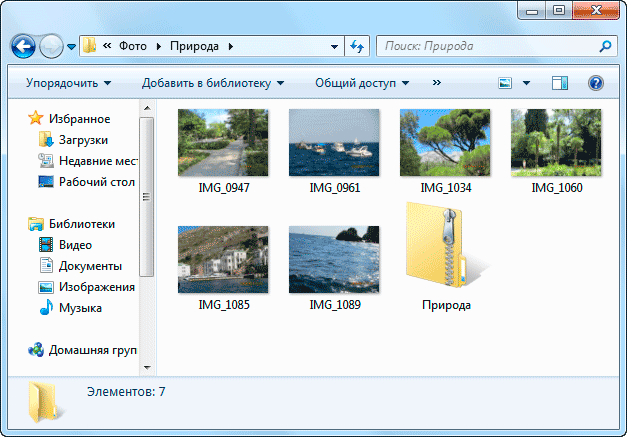
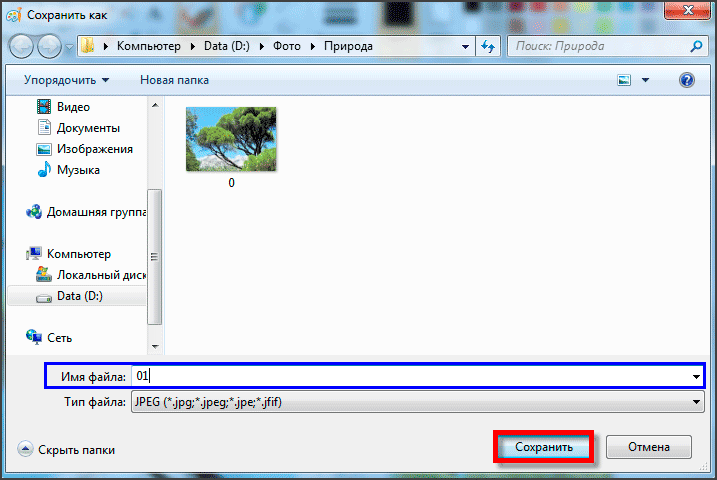 Среди вспомогательных функций можно выбрать «Добавить рамку», «Переименовать» — указывается формат имени. При необходимости экономить место или трафик нужно нажать «Упаковать в архив»;
Среди вспомогательных функций можно выбрать «Добавить рамку», «Переименовать» — указывается формат имени. При необходимости экономить место или трафик нужно нажать «Упаковать в архив»;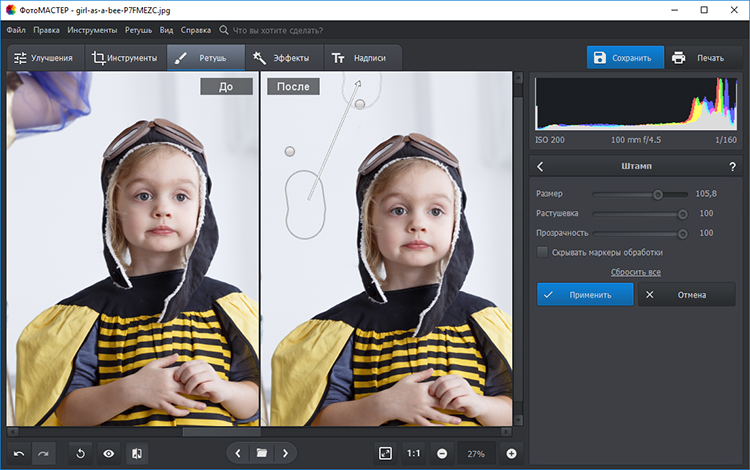
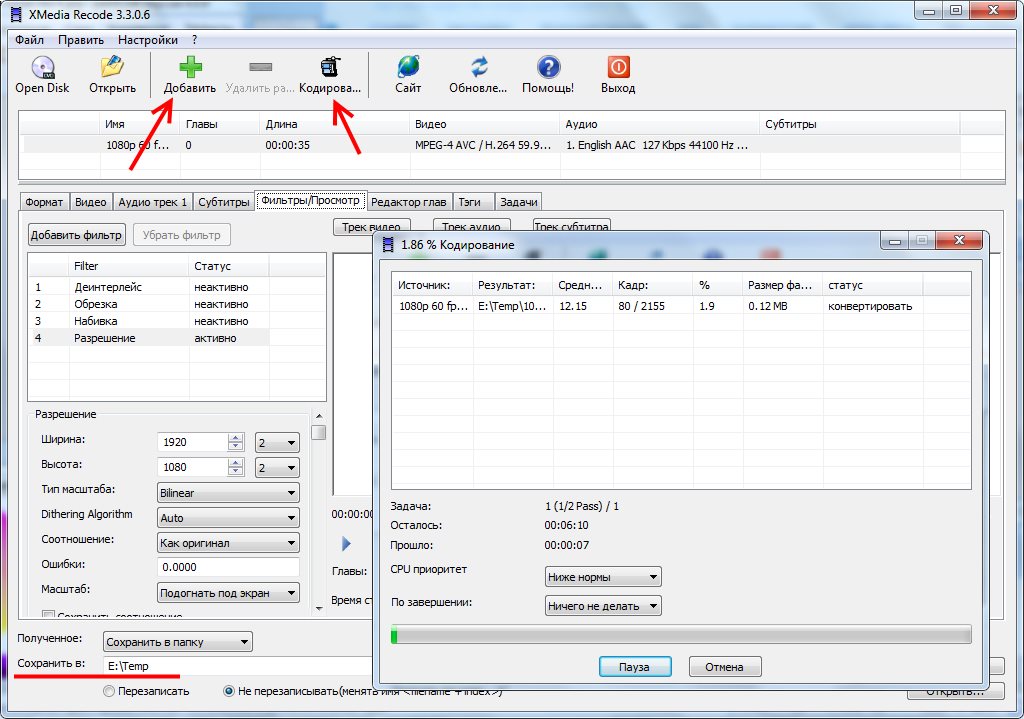
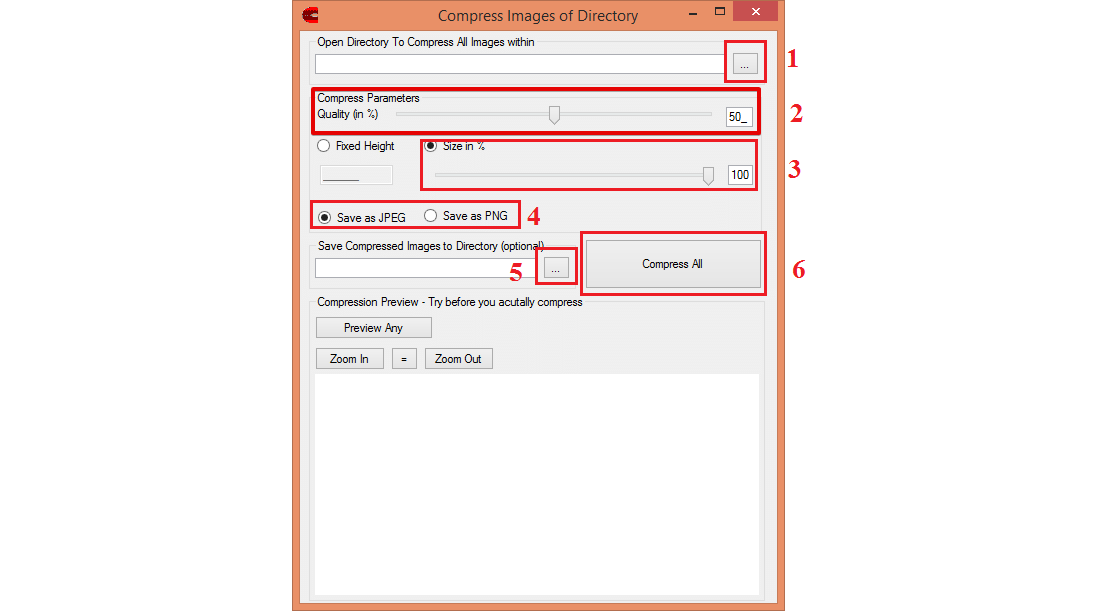
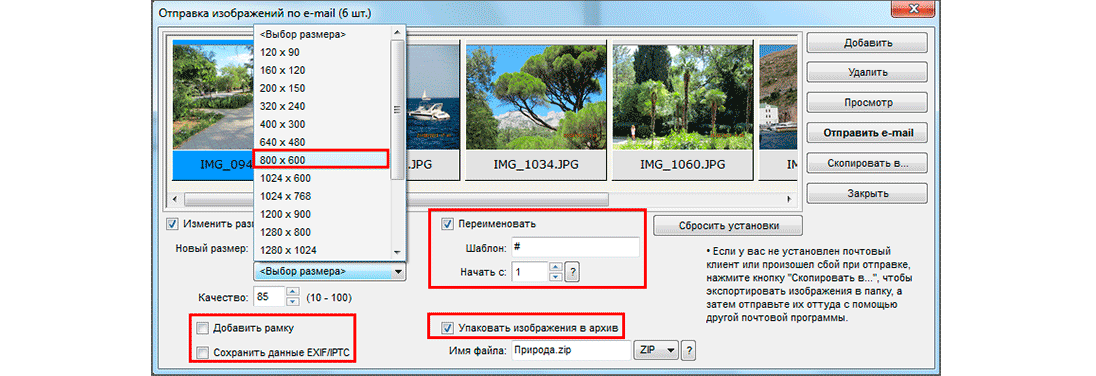
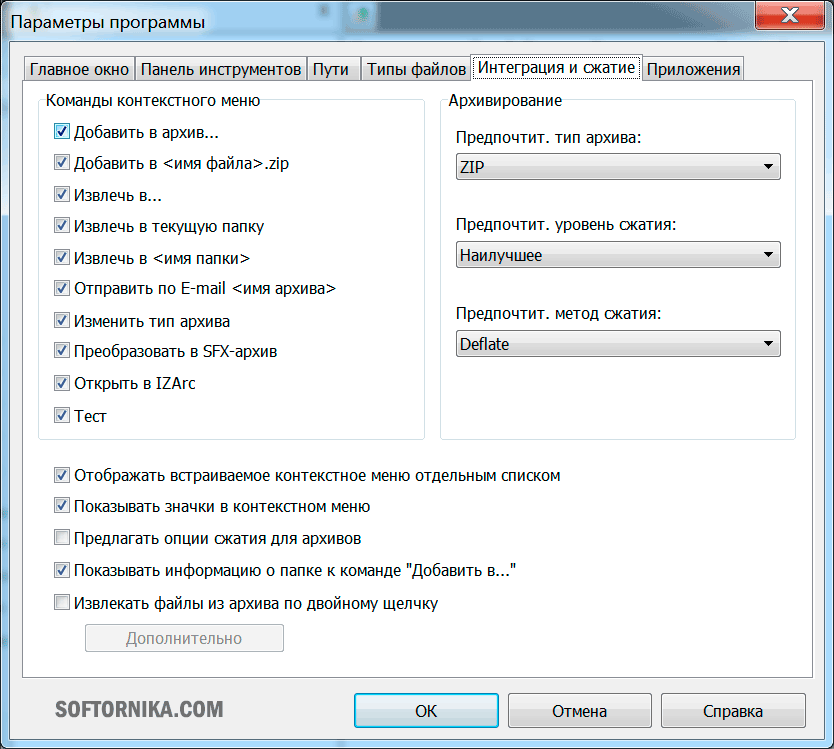
 Также по желанию все картинки могут быть переименованы. Для этого поставьте галочку на соответствующем пункта и задайте шаблон имени. Дальше поставьте галочку на пункте «Упаковать изображения в архив», если хотите, чтобы было выполнено это действия.
Также по желанию все картинки могут быть переименованы. Для этого поставьте галочку на соответствующем пункта и задайте шаблон имени. Дальше поставьте галочку на пункте «Упаковать изображения в архив», если хотите, чтобы было выполнено это действия.

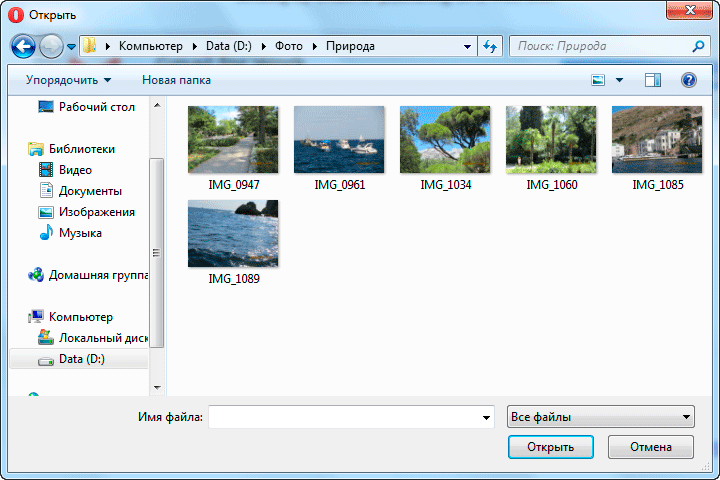
 Он отвечает за качество выходного изображения.
Он отвечает за качество выходного изображения.